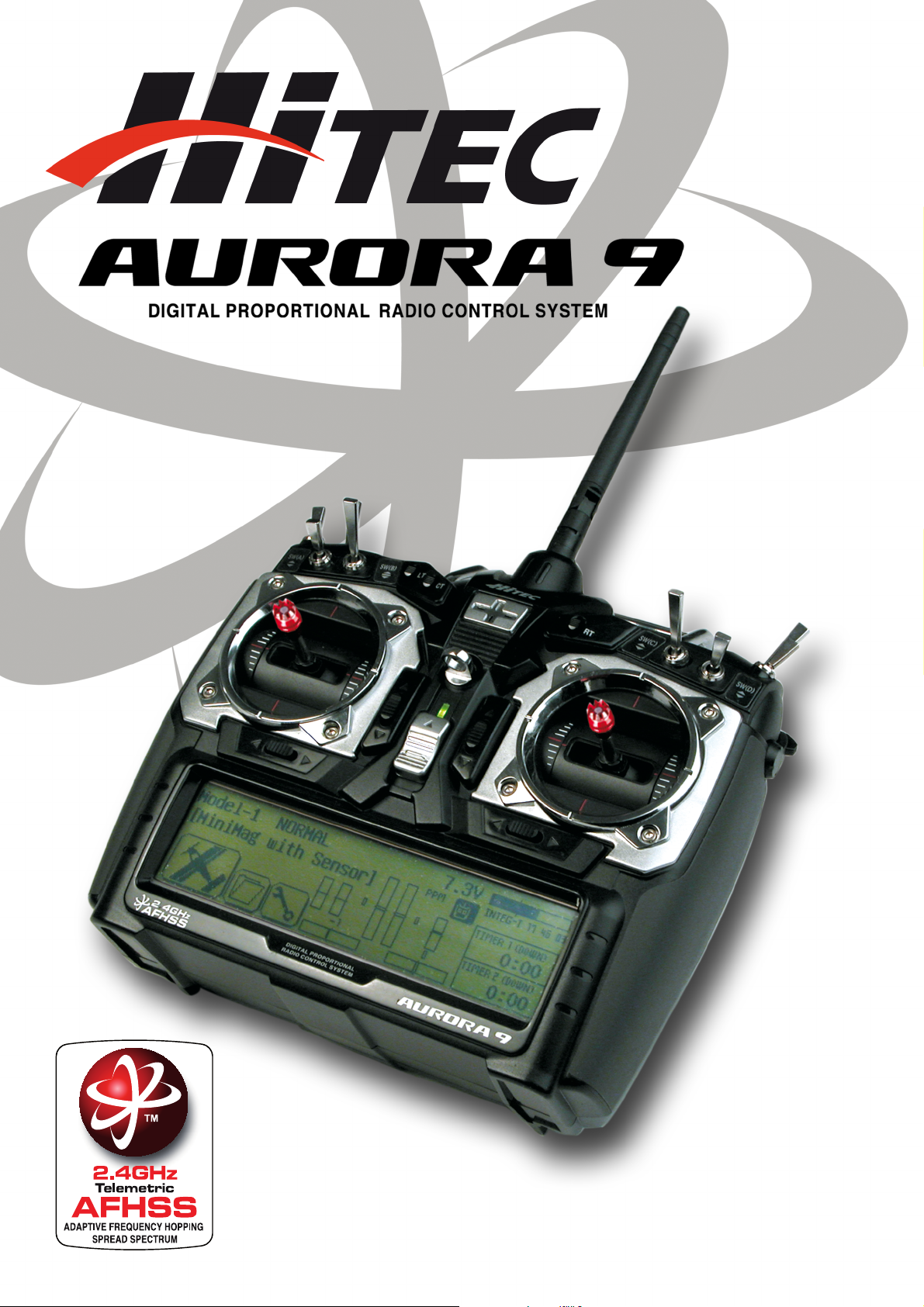
# 98 5530
Bedienungsanleitung

1
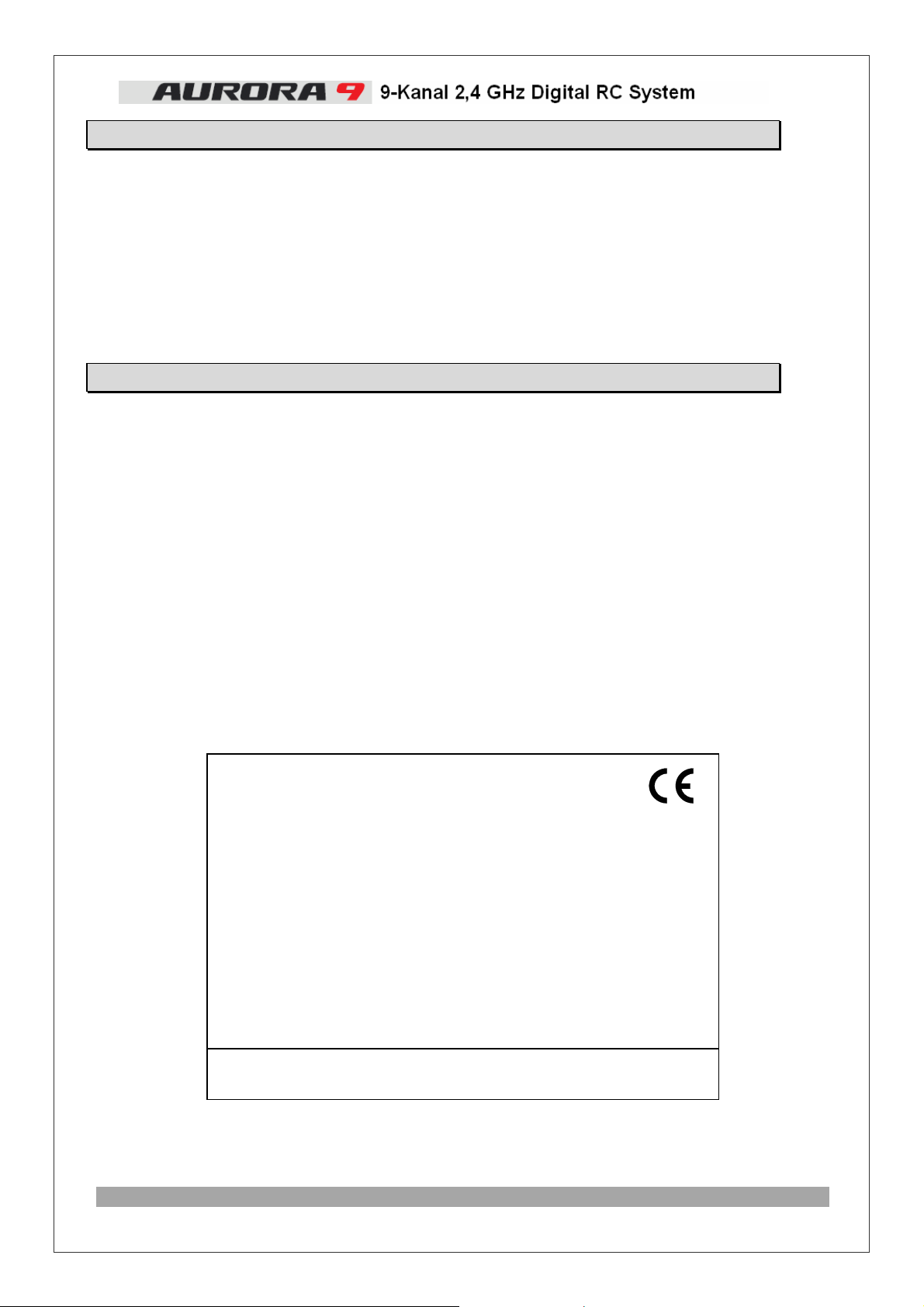
Einleitung
Vielen Dank für den Kauf der AURORA 9 2.4 GHz!
Die AURORA 9 ist Hitecs am weitesten entwickelter R/C Sender und bietet dem Nutzer die
neue AFHSS 2,4 GHz Übertragungstechnik.
Die Hitec Entwickler haben hart gearbeitet, um die am einfachsten zu programmierende und zugleich flexibelste
9-Kanal-Anlage aller Zeiten zu liefern. Die Aurora 9 kann zur Steuerung von fast allen
Luftfahrzeugskonstruktionen (Helicopter, Segler, Motorflugzeuge mit Elektro-, Verbrenner-, und Turbinenantrieb)
verwendet werden. Doch das Beste an alledem ist, dass die Programmierung einem sehr intuitiven und logischen
Weg folgt.
Bitte lesen Sie unbedingt die ersten Kapitel dieser Anleitung! Sie enthalten wichtige Informationen, die Ihnen
den Umgang mit Ihrer Aurora 9 erleichtern.
Gewährleistung / Haftungsausschluss
Die Firma MULTIPLEX Modellsport GmbH & Co.KG übernimmt keinerlei Haftung für Verluste, Schäden oder
Kosten, die sich aus fehlerhafter Verwendung und Betrieb ergeben oder in irgendeiner Weise damit
zusammenhängen. Soweit gesetzlich zulässig, ist die Verpflichtung der Firma MULTIPLEX Modellsport GmbH &
Co.KG zur Leistung von Schadenersatz, gleich aus welchem Rechtsgrund, begrenzt auf den Rechnungswert der
an dem Schadenstiftenden Ereignis unmittelbar beteiligten Warenmenge der Firma MULTIPLEX Modellsport
GmbH & Co.KG. Dies gilt nicht, soweit die MULTIPLEX Modellsport GmbH & Co.KG nach zwingenden
gesetzlichen Vorschriften wegen Vorsatzes oder grober Fahrlässigkeit unbeschränkt haftet.
Für unsere Produkte leisten wir entsprechend den derzeit geltenden gesetzlichen Bestimmungen Gewähr.
Wenden Sie sich mit Gewährleistungsfällen an den Fachhändler, bei dem Sie das Produkt erworben haben.
Von der Gewährleistung ausgeschlossen sind Fehlfunktionen, die verursacht wurden durch:
x Unsachgemäßen Betrieb
x Falsche, nicht oder verspätet, oder nicht von einer autorisierten Stelle durchgeführte Wartung
x Falsche Anschlüsse
x Verwendung von nicht originalem MULTIPLEX/HiTEC-Zubehör
x Veränderungen / Reparaturen, die nicht von MULTIPLEX oder einer MULTIPLEX-Servicestelle
x Versehentliche oder absichtliche Beschädigungen
x Defekte, die sich aus der normalen Abnutzung ergeben
x Betrieb außerhalb der technischen Spezifikationen oder im Zusammenhang mit Komponenten anderer
ausgeführt wurden
Hersteller.
Hitec RCD Inc.
R/C Controller
Modell Nr.: AURORA 9
Leistung: 1. Stromanschluss über AC/DC Adapter
Serien-Nr: Keine
Die Bewertung des Gerätes erfolgte nach europäisch harmonisierten Richtlinien.
Sie besitzen daher ein Produkt, das hinsichtlich der Konstruktion die Schutzziele der
Europäischen Gemeinschaft zum sicheren Betrieb der Geräte erfüllt.
Die ausführliche CE-Konformitätserklärung finden Sie als PDF-Datei im Internet unter
www.hitecrc.de im Bereich Download unter ANLEITUNGEN.
Eingang: AC 100V – 240V: 50Hz / 60Hz
Ausgang – TX: DC 7,2V: 80mA
RX: DC 4,8V: 80mA
2. Akkutyp: Lithium-Ionen
Hersteller: Hitec RCD Philippines, INC
Made in Philippines
2
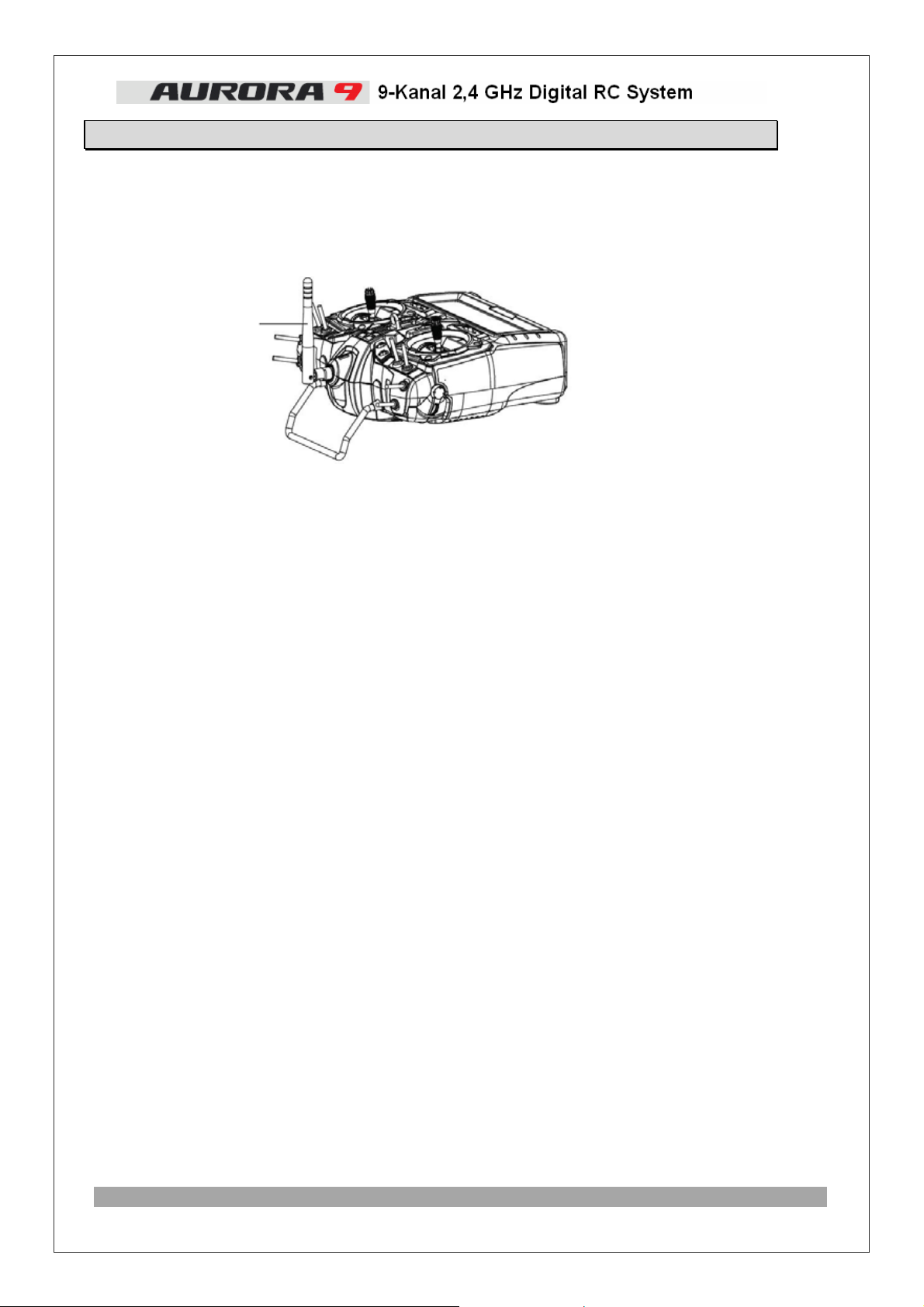
Sicherheitshinweise
x Vor Inbetriebnahme Anleitung lesen!
x Stellen Sie die Antenne zum Betrieb so ein, dass die Antenne nicht direkt auf Ihr Modell zeigt.
Damit erreichen Sie eine optimale Übertragung.
x Zielen Sie nie mit der Antenne auf das Modell.
Die Abstrahlung ist, physikalisch bedingt, so am geringsten!
-sinnvolle Antennenstellung
Hinweis
Abhängig von den Umweltbedingungen unter denen Sie fliegen, kann es zu einer zeitlichen Empfangsverzögerung
der Telemetriedaten kommen.
3
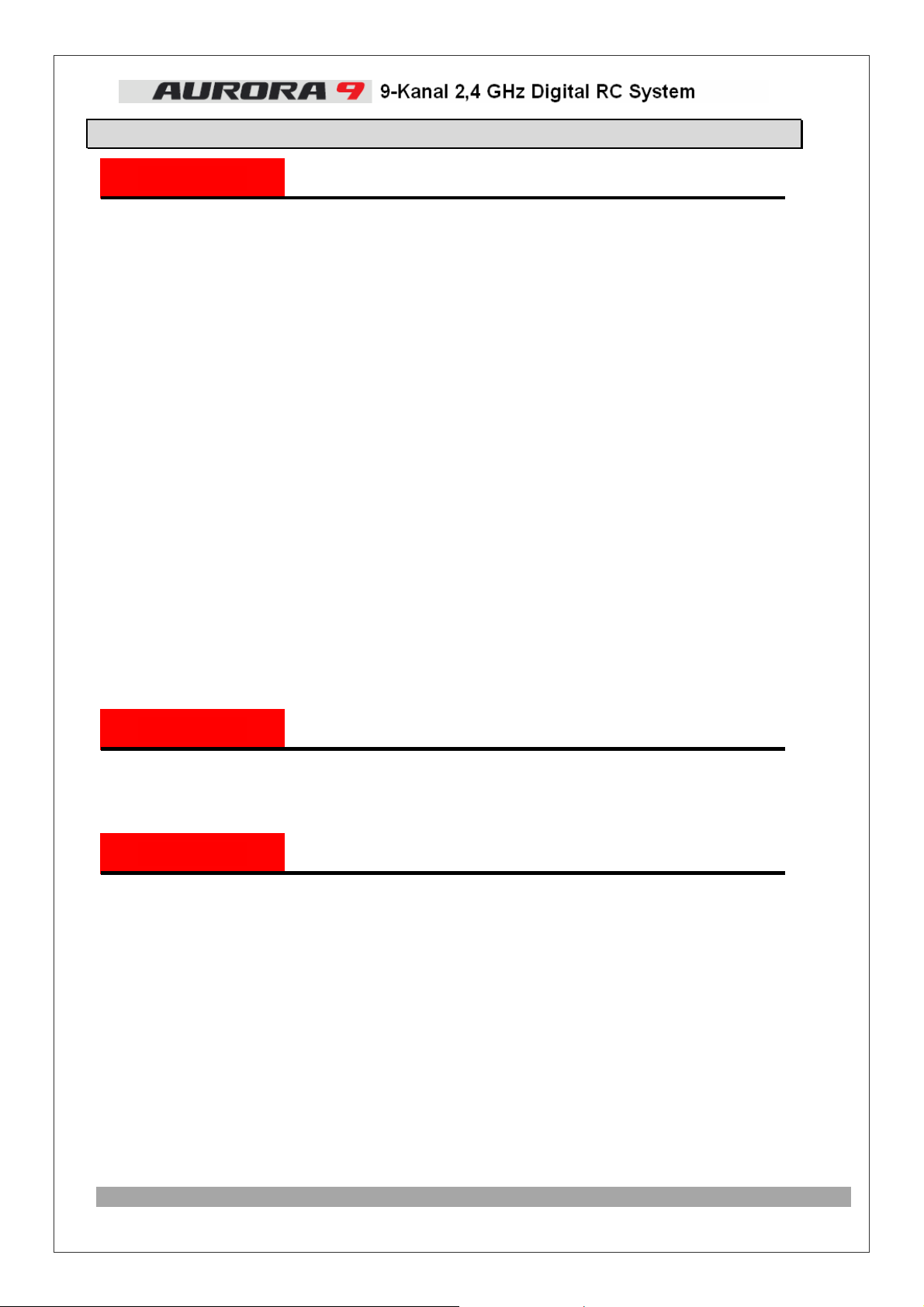
Inhaltsverzeichnis
3
Kapitel 1
Einführung
2 Einleitung
2 Gewährleistungs- und Haftungsausschluss
3 Sicherheitshinweise
7 Erste Programmierschritte
Verwendung der Anleitung
Quick Setup Anleitung
Erklärung Aurora 9 Software Architektur
9 Produkt Support
10 Technische Daten
10 Glossar der Fachbegriffe
11 Icon Identifikation
12 Sicherheitsinformationen
13 Sender Warnungen
SPECTRA2.4 2,4 GHz Modul Eigenschaften
Optima Empfänger Eigenschaften
Binding im Normal Modus
Binding im Scan-Modus
Umschaltung zwischen Scan- und Normalmodus
Fail-Safe und Hold Einstellung
Reichweitentest
Telemetrie System
SPC (Zusätzliches Stromversorgungssystem)
Der Multi I/O bzw. Trainer Port
4 Inhaltsverzeichnis
8 Was ist neu?
14 Senderakku Informationen
15 Hitec 2,4 GHz System Setup
18 Setup und Anwendung des HiTEC 2.4 GHz System
22 Aurora 9 Sender Zubehör
23 Aurora 9 Bedienelemente am Sender
27 Startbildschirm
28 Hauptbildschirm
Kapitel 2
Kurzanleitung zum Programmieren eines einfachen Motorflugzeugs oder Seglers
34 Modell Menu Programmierung
30 System Menu Programmierung
Kapitel
Kurzanleitung zum Programmieren eines Helis
41 Modell Menu Programmierung
38 System Menu Programmierung
4
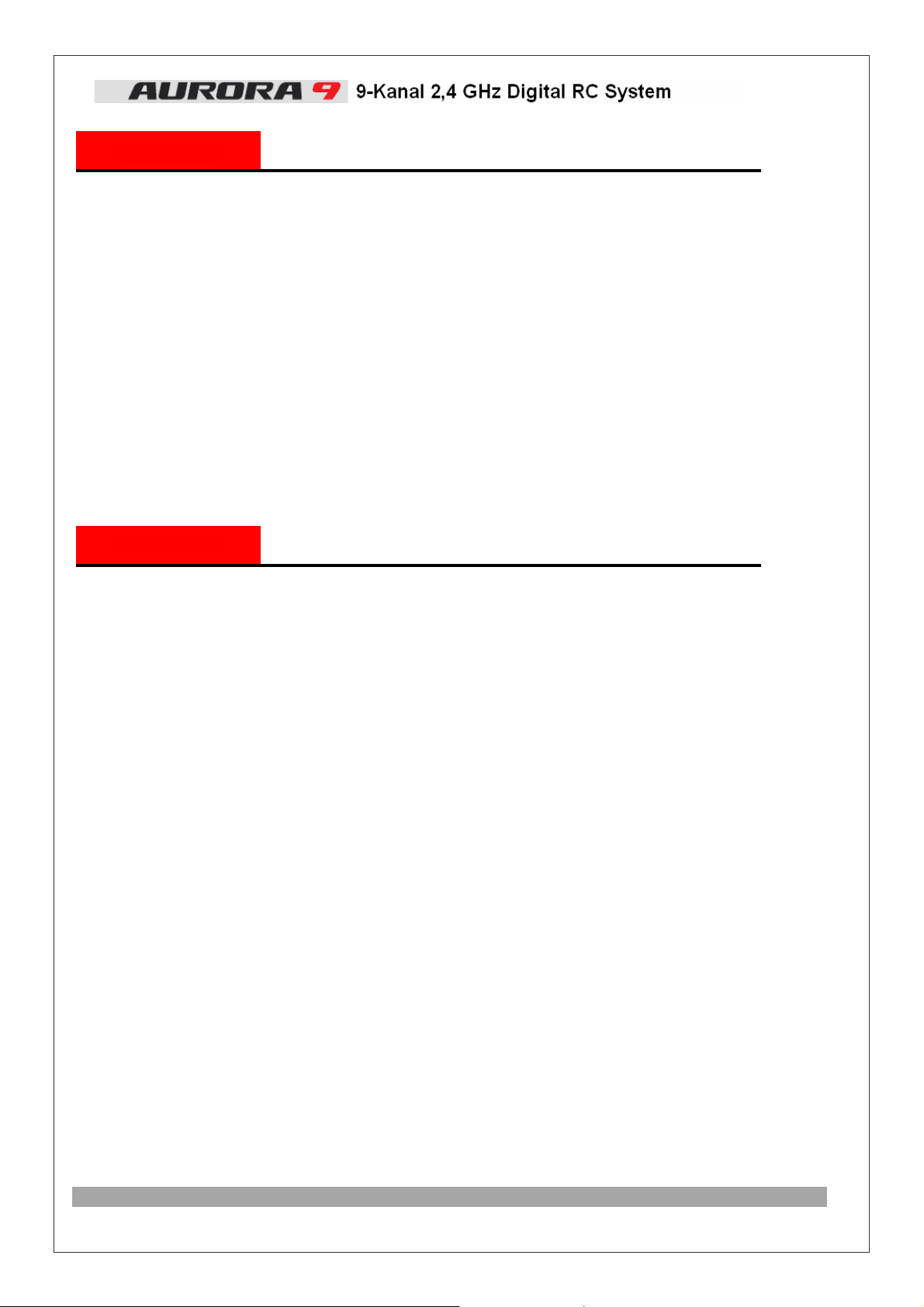
Kapitel 4
5
System Menü
46 Allgemeine Begriffe
47 Modell Auswahl
Neues Modell erstellen
Bestehendes Modell auswählen
Kopieren von Modelldaten
Speicher auf Werkseinstellungen zurücksetzen
Modell umbenennen
49 Modelltypen Menü
ACRO
GLID
HELI
54 Timer Menü für Timer 1,2 und integrierter Timer
56 Kanal Menü
57 Trim Schritte Menü
58 Trainer Menü
60 System Management
61 Mode Menü
62 System / Benutzer Information
62 Passwort Lock Funktion
63 Sensoren / Telemetriemenü (nur bei 2,4 GHz)
Kapitel
Modell Menü und mehr...
Spezielle Hinweise
65 Funktionsordner „Eigen“
65 Abgleichfunktion
65 Abgleichfunktion Schalter Setup
Schalter Auswahl Vorgang
66 Auswahl eines Schalters
70 Abgleich Funktion Schalter Setup
70 Zusätzliche Wölbklappen und Start Mode Abgleich Funktion
71 Heli Gas- und Pitchkurven Abgleichfunktion, Schwebetrimmung etc.
72 Aktivieren der Trimmungs - Vrlinkung
73 Setup der Cut Position
Starteinstellung Schalter Setup
Nützliche Funktionen für Kunstflieger, Segler und Helis
75 Servowegeinstellung
76 D/R&EXP (Dual Rate und Exponential Rate)
77 Sub-Trim (Servo Sub-Trim Einstellung)
77 Servo Reverse
78 Servo Geschwindigkeitseinstellung
78 Monitor (Servomonitor)l
79 Pr.Misch (Programmierbare Mischer)
81 Kreisel (Empfindlichkeitseinstellung)
5
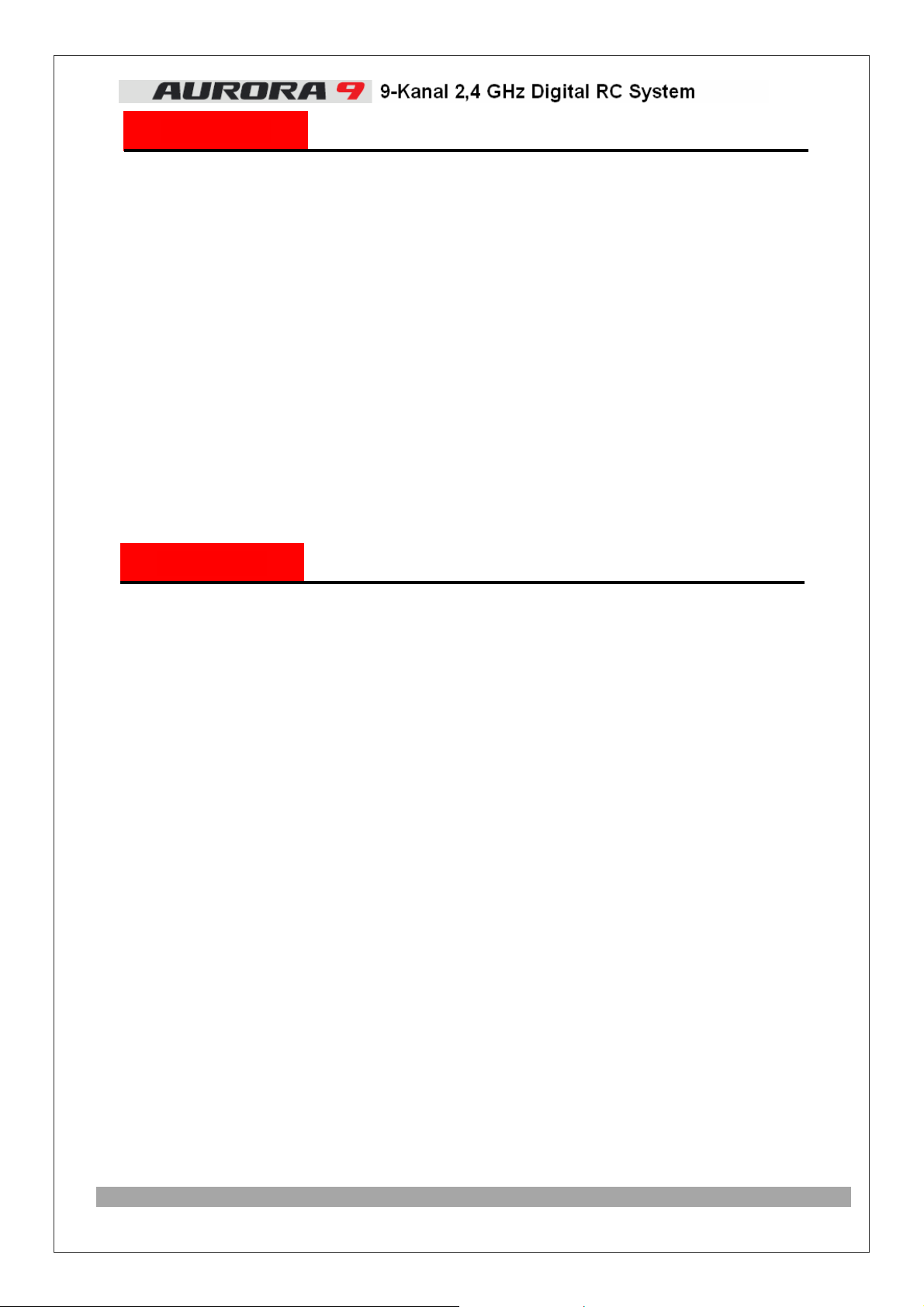
Kapitel
6
Modell Menü
Nützliche Funktionen für Motormodelle und Segler
83 FL.Phase Flugphasen (ACRO und Segler)
88 Spoiler
89 Spoiler in Höhe Störklappen / Höhenruder Mischer
91 Quer in Seite Querruder / Seitenruder Mischer
92 Höhe in Qu&Fl Höhenruder / Wölbklappen Mischer
93 Seite in Qu Seitenruder / Querruder Mischer
94 Qu. Differ. Querruderdifferenzierung
95 Quer in Flap Querruder / Klappen Mischer
96 Wölbklappen Wölbklappenmischer
97 Flap Geber Klappenmischer
98 V.Leitwerk V-Leitwerks-Mischer
99 AILEVATR Taileron Mischer
100 Delta Deltamischer
101 Gemisch Gemischverstellung Nur Acro
102 Gas-NOT-AUS Motorabschaltung Nur Acro
103 Gas Kurve Gaskurve Nur Acro
104 Gas-Min Leerlaufeinstellung Nur Acro
105 B-fly Butterfly-Mischer Nur Segler
106 SnapRolle Snap-Roll Mischer Nur Acro
109 Motor Segler Motorsteuerung Nur Segler
110 Starteinstellung Nur Segler
Kapitel 7
Modell Menü
Helikopter spezifische Funktionen
113 FL.Phase Flugphasen
118 P.& Gas Kurve Pitch- und Gaskurven Mischer
120 D.Nadel Vergasernadelmischer
121 Gas Kompen. Taumelscheibe / Gas Mischer
122 Heck in Gas Heckrotor / Gas Mischer
123 Gas fix Gas Hold Funktion
124 Taumelscheibe Taumelscheiben Mischer
129 Heck Mischer Revo- Mischer
130 Kreisel Kreisel Funktionen
132 Governor Drehzahlregler Einstellungen
6
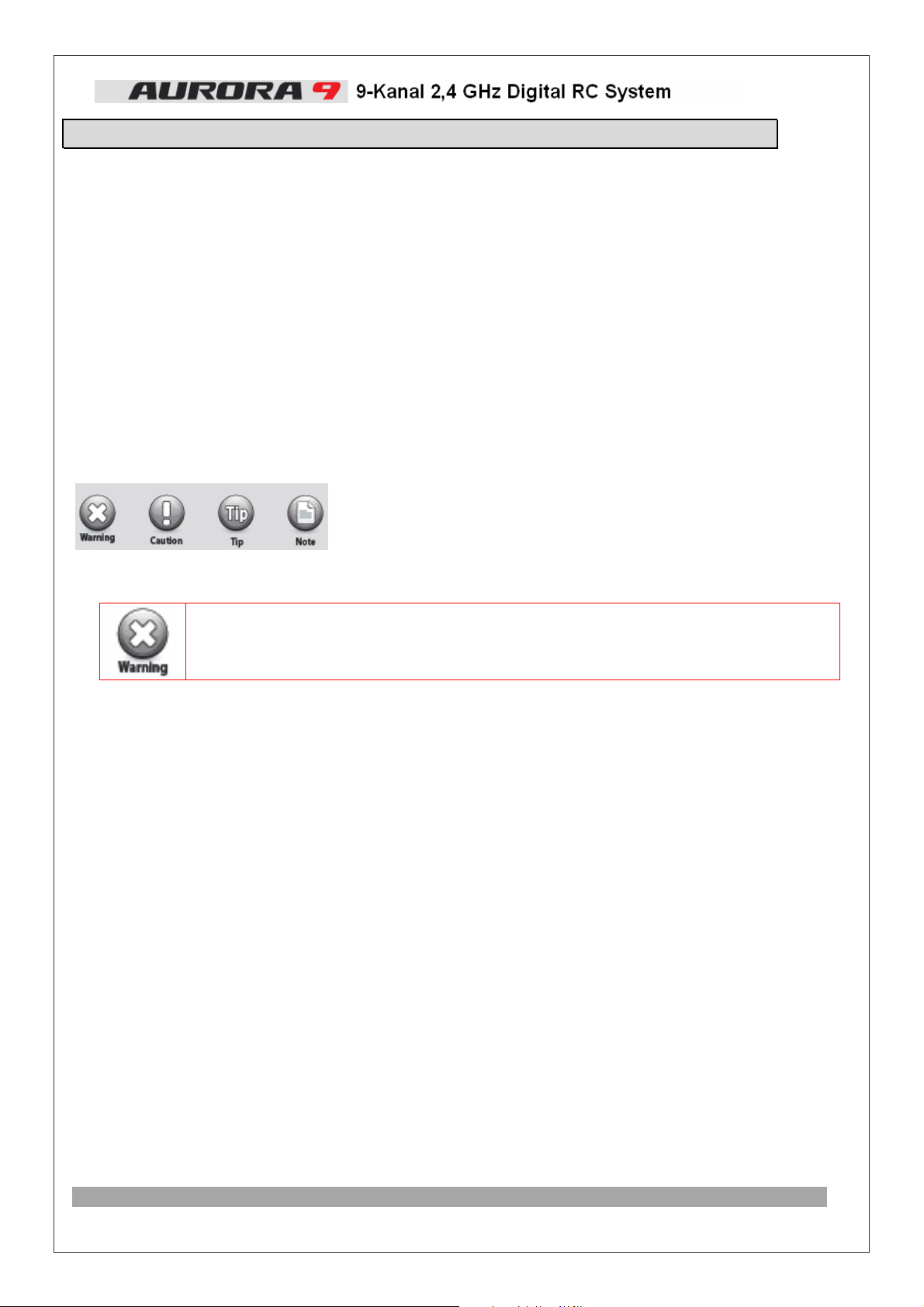
Erste Programmierschritte
Verwendung der Anleitung
Es ist NICHT notwendig die Anleitung Seite für Seite zu lesen, es sei denn Sie haben Probleme nachts einzuschlafen.
Wie auch immer, das Handbuch ist ein gutes Nachschlagewerk für Methoden und Details der Programmierung Ihrer
Aurora 9.
Das Handbuch der Aurora 9 ist in sieben Kapitel aufgeteilt:
Warnungen, Vorsicht, Beachte und Tipp Kästchen
Im kompletten Handbuch finden Sie wichtige Informationen in umrandeten Kästchen. Achten Sie darauf die Informationen zur
Kenntnis zu nehmen
Hier ein Beispiel:
1. Einführende Informationen die Sie zwangsläufig lesen sollten. Hier finden Sie Informationen
die außerordentlich wichtig sind, um erfolgreich die Aurora 9 programmieren zu können.
2. Flugzeug/ Segler Kurzanleitung
3. Heli Kurzanleitung
4. System Menü Programmierung gleich bei allen ACRO, Segler und Heli Modellen
5. Modell Menü Programmierung gleich bei allen ACRO, Segler und Heli Modellen. Zusätzliche Menüs und
Schalter Auswahl Vorgang.
6. Modell Menü Programmierung für ACRO und Segler Modelle.
7. Modell Menü Programmierung speziell für Heli Modelle.
Wenn es nicht möglich ist einen erfolgreichen Reichweitentest durchzuführen,
UNTERNEHMEN SIE KEINEN FLUGVERSUCH!
Quick Setup Anleitung
Wir empfehlen ihnen, dass Sie die einführenden Informationen in Kapitel 1 lesen und danach direkt in eine der
Schnellstartanleitungen wechseln und zu programmieren beginnen. Während Sie der Schnellstartanleitung folgen, entwickeln
Sie ein „Gefühl“ für die Programmarchitektur der Aurora 9. Wir möchten Sie dazu ermutigen ein paar Modelle zu programmieren
bevor Sie die Aurora 9 auf dem Flugfeld einsetzen. Die Zeit ist gut verwendet, da so ein besserer Lerneffekt für die
Programmierung erreicht wird, der den Umgang mit der Aurora 9 flüssiger gestaltet.
Aurora 9 Software-Archtektur
Gegenüber früheren Hitec Sendern, hat die Aurora 9 eine offene Software-Architektur. Jede Funktion kann von fast jedem
beliebigen Schalter, Schieber, Knüppel oder Knopf gesteuert werden. Um Ihnen den Weg durch die Programmierung zu
erleichtern wurden viele der traditionellen Kanalzuordnungen und Steuerungsfunktionen voreingestellt, bis Sie zu den
anspruchsvolleren Setups kommen. Wenn Sie die ersten aufwändigeren Modelle programmiert haben, sind Sie gut geübt im
Umgang mit der Aurora 9.
Sobald Sie mehr Auswahlfunktionen in Ihre Modellprogrammierungen hinzufügen, werden Sie von der Aurora 9 aufgefordert
werden einen passenden Schalter auszuwählen, wie zum Beispiel Einziehfahrwerke, Gyros, Dual- und Exporate, Flugphasen
und Mischerfunktionen.
Die Aurora 9 ist ein leistungsstarker Computer. Jeder der schon mal einen Computer genutzt hat kann bestätigen, dass der
einzige Weg, um eine Software zu beherrschen ist, sie zu nutzen. Wir von Hitec möchten Sie dazu ermutigen mehrere Stunden
mit der Programmierung von verschiedenen Modelltypen zu verbringen bevor Sie die Aurora 9 einsetzen.
Nehmen Sie sich die Zeit, um sich mit der Software vertraut zu machen. Der „Fluss“ der Programmierung wird Sie - im
literarischen Sinne gesehen - durch den Setup Prozess ziehen. Sie werden feststellen, dass Sie mit ein bisschen Übung die
Fähigkeiten der Aurora 9 erkennen werden.
7

Was ist neu?
Viele von Ihnen haben einen Vorgänger-Sender von Hitec genutzt oder besessen. Hier werden sechs neue Funktionen erläutert,
welche die Aurora 9 von anderen Hitec Sendern abgrenzt.
1. Signal Protokoll
Ihre Aurora 9 überträgt das Signal im aktuellen 2,4 GHz-Band mit der neusten AFHSS Technologie
Nutzen Sie dafür das Hitec AFHSS 2.4 GHz Modul und die aktuellen Hitec Optima AFHSS 2.4 GHz Empfänger.
2. Touch Screen Programmierung
Sieh mich an, keine Tasten! Einfach auf das Symbol oder Wort auf dem Bildschirm drücken, um die Software der Aurora 9
einzustellen.
3. Akku-Management
Die Aurora 9 wird mit einem 6-Zellen NiMH Akku und einem 220V Ladegerät geliefert. Es gibt auch die Möglichkeit den Sender
mit 6-Zellen NiCD oder 2-Zellen Li-Po Akkus zu betreiben.
4. Knüppelaufhängung
Fühlen Sie die seidenweichen Bewegungen der neuen - mit 4 Kugellagern ausgestatteten – Knüppelaufhängung. Diese neuen
Knüppelaggregate übertragen die feinsten Bewegungen für alle Arten von High-Performance-Modellen.
5. Schalter Zuordnung
Während der Programmierungsschritte werden Sie gefragt, welcher Knüppel, Schalter oder Schieber der programmierten
Funktion zugeordnet werden soll. Das gibt Ihnen fast unbegrenzte Flexibilität auszuwählen, welche Bedienung für Sie am
ergonomischsten ist.
6. Kanal- und Geberzuordnung
Die Aurora 9 wird automatisch die Kanal- und Geberzuordnung abhängig vom ausgewählten Modelltyp voreinstellen. Es ist aber
möglich diese Voreinstellungen nach den eigenen Wünschen zu ändern. Das erhöht die Flexibilität der Aurora 9.
8
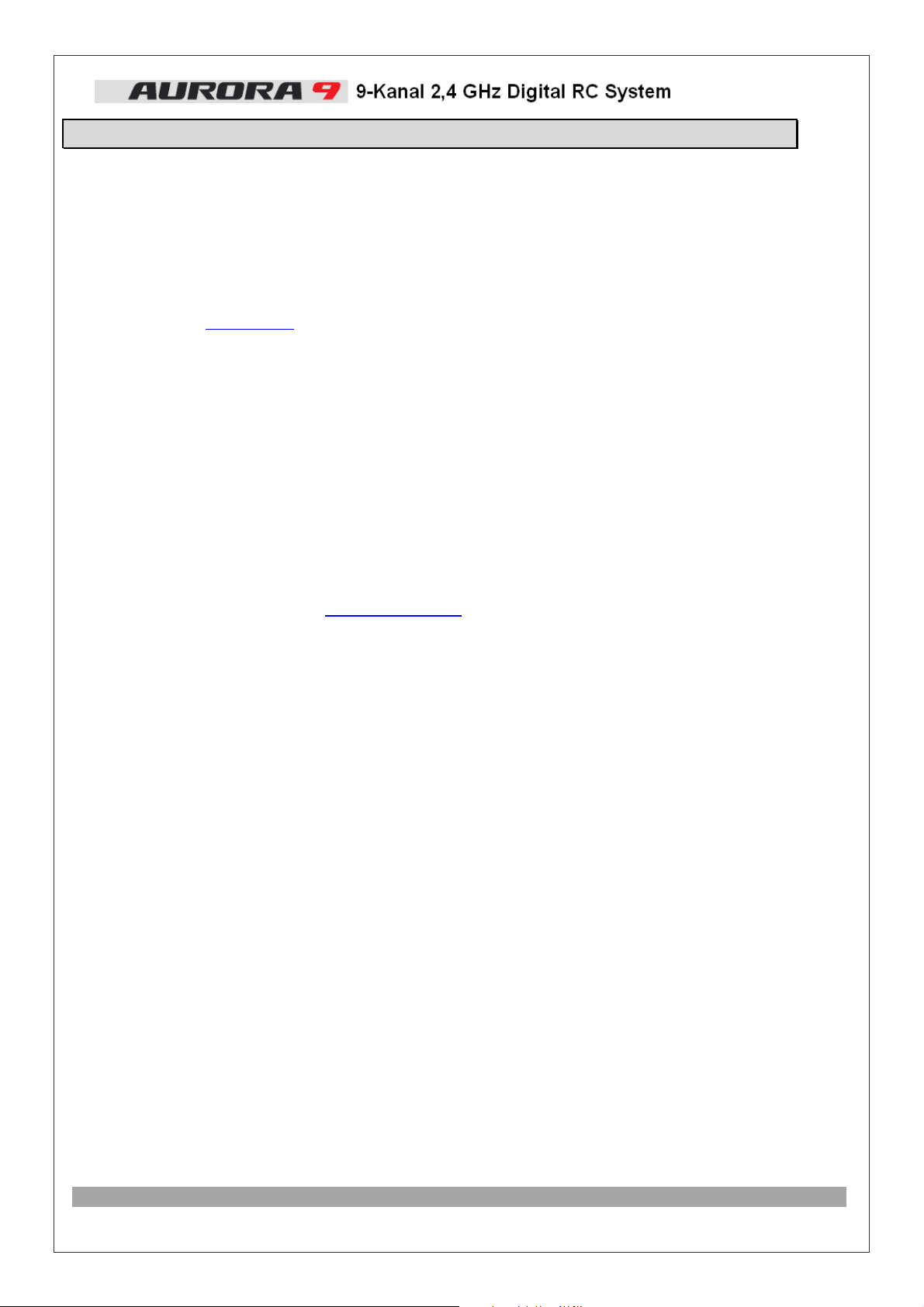
Produkt Support
Aurora 9 Programmierhilfe
Während jedem Schritt der Softwareentwicklung haben die Entwickler versucht, das Softwareinterface so einfach und logisch wie
möglich aufzubauen. Trotzdem werden die meisten Besitzer an der einen oder anderen Stelle Hilfe bei der Programmierung
benötigen. Hierfür gibt es verschiedene „Hilfe“-Optionen, die Ihnen zur Verfügung stehen:
Telefonisch: 0900 172 6821
Sie können mit dem Hitec/MULTIPLEX-Kundenservice per Telefon oder E-Mail Kontakt aufnehmen.
Die Öffnungszeiten sind Montag bis Donnerstag von 9:30 Uhr bis 12:00 Uhr und 13:30 Uhr bis 15:30 Uhr.
Am Freitag sind wir von 9:30 Uhr bis 12:00 Uhr erreichbar.
per E-Mail: www.hitecrc.de unter Hilfe/Schreiben Sie uns!
Hitec/MULTIPLEX Kundendienst
Sie können mit dem Hitec/MULTIPLEX-Kundenservice per Telefon oder E-Mail Kontakt aufnehmen. Die Öffnungszeiten sind
Montag bis Donnerstag von 9:30 Uhr bis 12:00 Uhr und 13:30 Uhr bis 15:30 Uhr. Am Freitag sind wir von 9:30 Uhr bis 12:00 Uhr
erreichbar. Wir versuchen jede Anfrage so schnell wie möglich zu beantworten. Sollten Sie nur den Anrufbeantworter erreichen,
hinterlassen Sie bitte Ihren Namen und Telefonnummer, damit unsere Servicemitarbeiter Sie zurückrufen können.
unsere Anschrift:
MULTIPLEX Service
Westliche Gewerbestraße 1
D-75015 Bretten-Gölshausen
GERMANY
Hitec Webseite
Besuchen Sie die Hitec-Internetseite unter www.hitecaurora.com. Die Internetseiten sind voll mit Spezifikationen und anderen
Informationen über die Aurora 9.
Gewährleistung
Für unsere Produkte leisten wir entsprechend den derzeit geltenden gesetzlichen Bestimmungen Gewähr. Wenden Sie
sich mit Gewährleistungsfällen an den Fachhändler, bei dem Sie das Gerät erworben haben.
Von der Gewährleistung ausgeschlossen sind Fehlfunktionen, die verursacht wurden durch:
- unsachgemäßen Betrieb, falsche Anschlüsse, Verpolung,
- falsche, nicht oder verspätet, oder nicht von einer autorisierten Stelle durchgeführte Wartung,
- Verwendung von nicht originalem
MULTIPLEX-Zubehör,
- Veränderungen/Reparaturen, die nicht von
MULTIPLEX oder einer MUTIPLEX-Service-Stelle ausgeführt wurden,
- versehentliche oder absichtliche Beschädigungen,
- Defekte auf Grund normaler Abnutzung,
- Betrieb außerhalb der technischen Spezifikationen oder im Zusammenhang mit Geräten anderer Hersteller.
Beachten Sie auch, die entsprechenden
Informationsblätter in der Senderdokumentation!
9
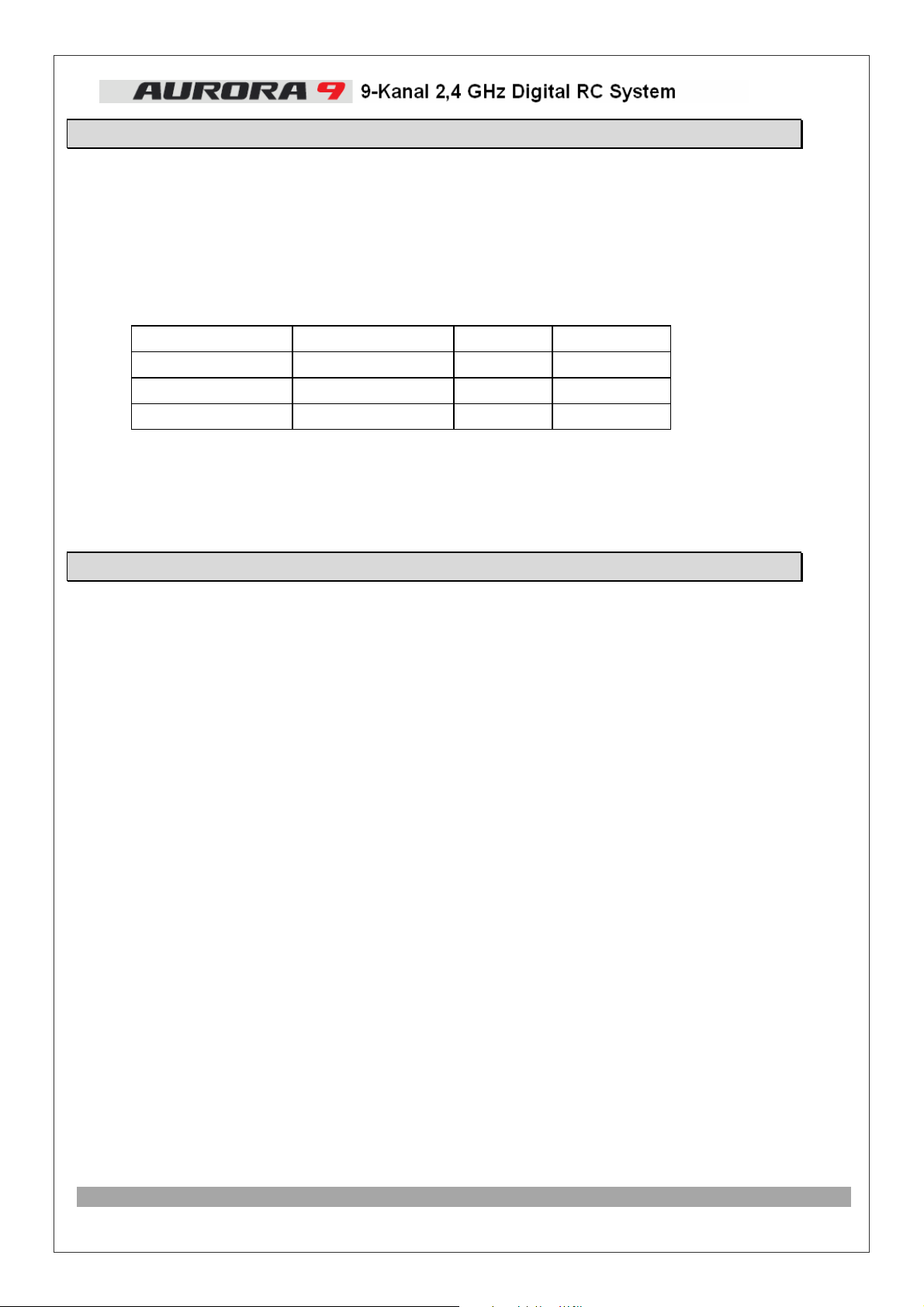
Technische Daten
AURORA 9 Sender
Modulation
AFHSS 2.4 GHz mit SPECTRA 2.4 GHz Modul
Stromversorgung: 7.2 V NiMH Akku oder 2 Zellen LiPo-Akku
Sender Stromaufnahme: 300 mA
Optima 2.4 GHz-Empfänger
Empfänger Abmessungen Gewicht Artikelnummer
Optima 6 42 x 21 x 11,4 mm 15g 11 1060
Optima 7 57 x 21 x 11,4 mm 17g 11 1061
Optima 8 48 x 28 x 15,3mm 22g 11 1062
Betriebsspannung: Zulässige Betriebsspannung der Servos beachten!
Stromaufnahme: 190 mA
4,8 ~ 7,4 V (4/5/6 Zellen NiXX, 2 Zellen LiPo)
4,8 ~ 35 V bei Benutzung der SPC Funktion
Glossar der Fachbegriffe
AFHSS 2.4 GHz Signal Hitec 2.4 GHz R/C Signal Protokoll. Adaptive Frequency Hopping Spread Spectrum
SPECTRA 2.4 Modul Hitec 2.4 GHz Modul passend für die Aurora 9
Optima Empfänger Hitec 2.4 GHz Empfänger Serie
Normal Modus Hitec Übertragungssignal Auswahl
Scan Modus Hitec Übertragungssignal Auswahl
Link (ID Festlegung) Verlinken oder Binden eines 2.4 GHz Empfänger an den Sender
QPCM Hitec „Puls Code Modulation“ 35 MHz FM Signal Technologie
HPP-22 PC Interface Aurora 9 PC-Interface
Multi-I/O Format Datenübertragung zwischen Sendern, Trainings- und PC-Schnittstellen-Modus
OFF OffSeT
EXP Exponential-Funktion
Latenz Verzögerung
10
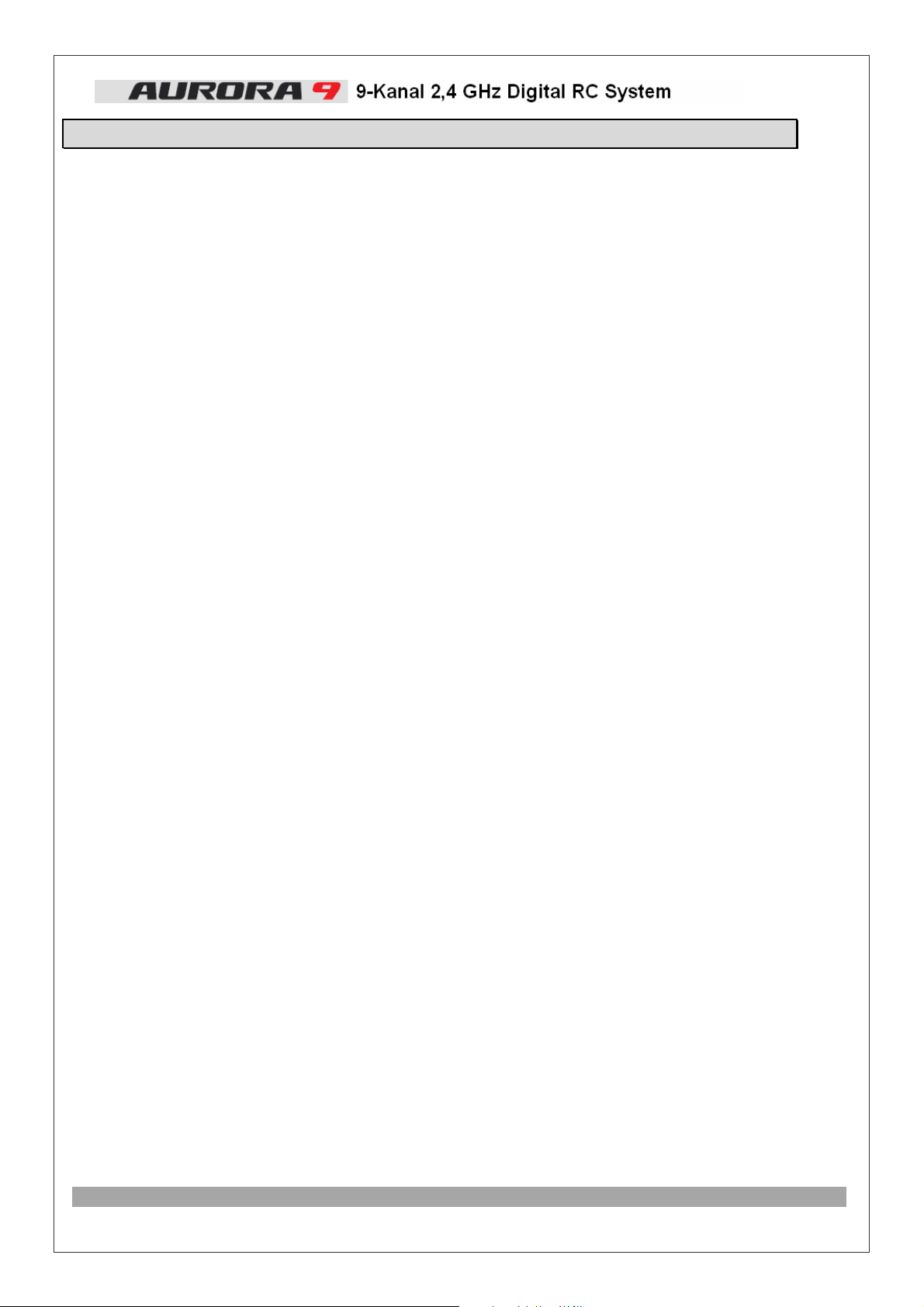
Icon Identifikation
MODELL Menü MODELL beinhaltet alle modellbezogenen Programmierfunktionen
ACRO Menü für Motorflugzeuge/Kunstflugmaschinen mit Antrieb
GLID Menü für Segler und Motorsegler
HELI Menü für Hubschrauber
Türsymbol „Exit“-Funktion, es befindet sich in der rechten oberen Ecke
Ordner Menü für individuell angepasste Funktionen, oft genutzt als Schnell-Zugangsmenü
Schraubenschlüssel Das System-Menü enthält Modell Setup und Sender Funktionsmenüs
Abgleich Funktion Das Menü Abgleich beinhaltet die Verknüpfungen für die Feintuning Funktionen
QUER Querruder für Flächenmodelle und Roll Funktion für Helis
HÖHE Höhenruder für Flächenmodelle und die Nick Funktion für Helis
SEIT Seitenruder-für Flächenmodelle und Gier-Funktion für Helis
1/2, 1/3, 1/6 Zeigen die Anzahl an Menüseiten an. Drücken Sie auf das Symbol zum umblättern
+ RES - Einstellen von Werten: + (größer) / RST (reset = zurücksetzen) / – (kleiner)
Pfeil Drücken um durch die Menü Optionen zu wechseln
C Combine = Gruppieren von Flugphasenwerten
S Separate = Trennen von Flugphasenwerte
AUS Schaltet Funktionen aus
AUSW Wählt eine Funktion in dem dargestellten Menü aus
EIN Aktiviert eine Funktion
NULL „Kein Schalter“ausgewählt
AUX Ein frei verwendbarer Kanal, ohne zugewiesene Funktion.
J1 Rechter Knüppel horizontale Steuerung
J2 Rechter Knüppel vertikale Steuerung
J3 Linker Knüppel vertikale Steuerung
J4 Linker Knüppel horizontale Steuerung
T1 J1 Trimmung
T2 J2 Trimmung
T3 J3 Trimmung
T4 J4 Trimmung
LT Linker Tipp-Schalter
CT Zentraler Tipp-Schalter
RT Rechter Tipp-Schalter
RS Rechter Schieber
LS Linker Schieber
Multi-I/O Datenübertragung zwischen Sendern, Trainings- und PC Schnittstellenmodus
Transfer Modelldaten können zwischen PC und Sender ausgetauscht werden
Schulen Aurora 9 in Schüler oder Trainingsmodus
des aktiven Speichers
11
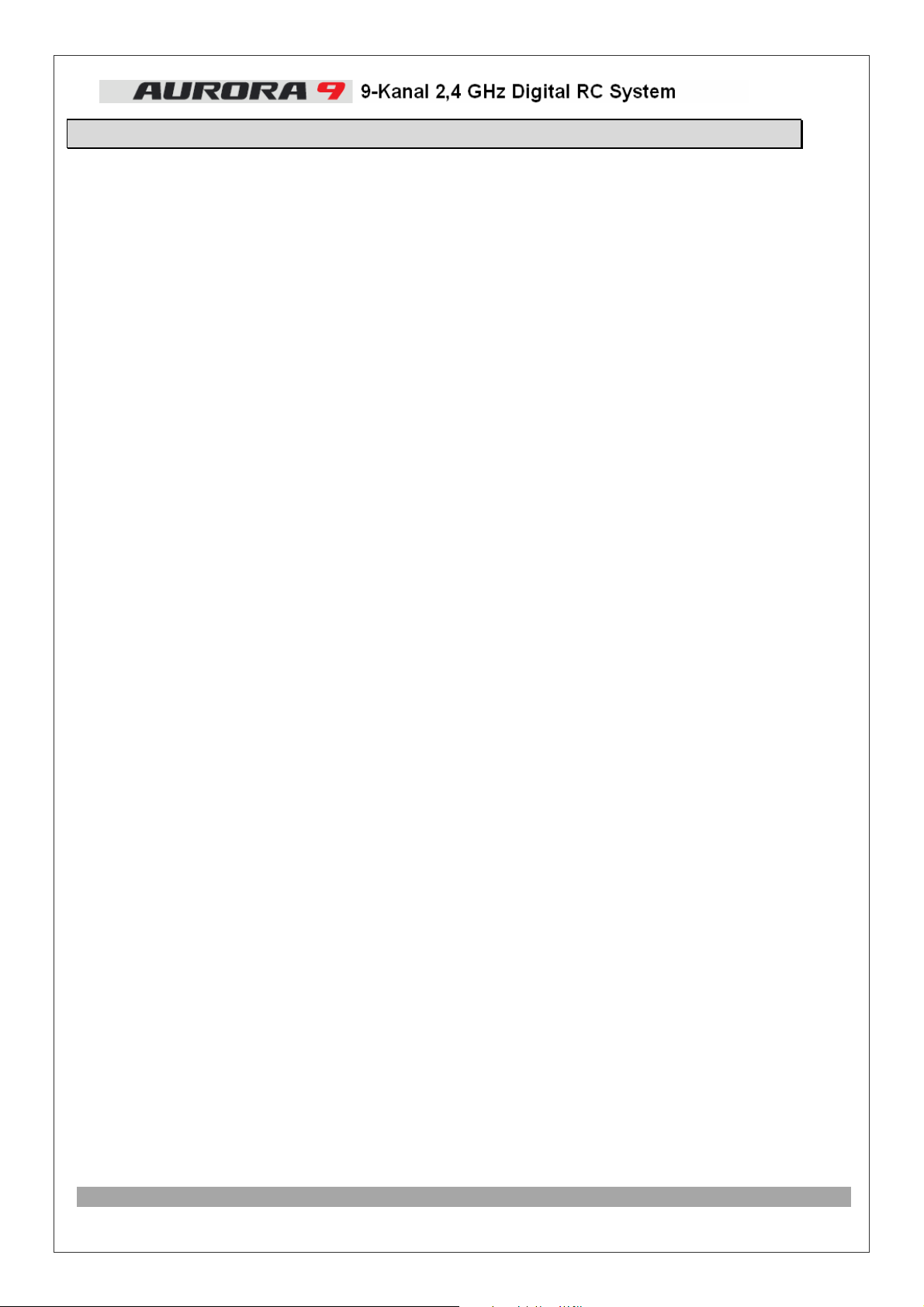
Sicherheitsinformationen
Flugmodelle können gefährlich sein, wenn keine ausreichenden Sicherheitsmassnahmen getroffen werden. Hier sind einige
Sicherheitshinweise aufgelistet, die Sie und ihre Mitmenschen schützen.
Sind Sie erfahren?
Modellfliegen ist kein intuitiver Prozess. Viele Modellflugpiloten sind von anderen Modellfliegern unterrichtet worden. Wir ermutigen
Sie dazu sich für Ihre ersten Flugversuche und wenn notwendig auch für den Bau der Modelle Unterstützung von erfahrenen
Modellfliegern zu suchen. Gegenüber einigen anderen Hobbies, ist Modellfliegerei zu einem sozialen Event geworden. Fragen Sie
bei Ihrem Fachhändler nach Flugvereinen in Ihrer Nähe.
Wo kann man fliegen?
Genug Platz für einen eigenen Flugplatz zu haben ist selten. Viele Modellflieger nutzen Fluggelände von Modellbauvereinen. Wir
empfehlen Ihnen mit ihren Modellen solche Vereine aufzusuchen.
Wichtige Grundsätze für sicheres Fliegen
1. Fliegen Sie nicht über Menschen oder persönliches Eigentum anderer.
2. Machen Sie einen Reichweitentest und Vorflugcheck bei Ihrem Flugzeug bevor Sie starten.
3. Überprüfen Sie ob Ihr Frequenzkanal nicht belegt ist. (Nicht notwendig bei 2.4 GHz)
4. Achten Sie auf den Ladezustand Ihrer Akkus. Nie mit leeren Akkus fliegen.
5. Das Equipment, das in R/C Modellen eingesetzt wird, ist sensible Elektronik Ausrüstung. Überprüfen Sie Ihre Empfänger nach
einem Absturz bevor Sie diese in ein anderes Modell einbauen.
6. Benutzen Sie die Fail-Safe Funktion im AFHSS Modus, um das Gas im Fall eines Signalausfalls zu verringern.
7. Gehen Sie nicht alleine fliegen.
12
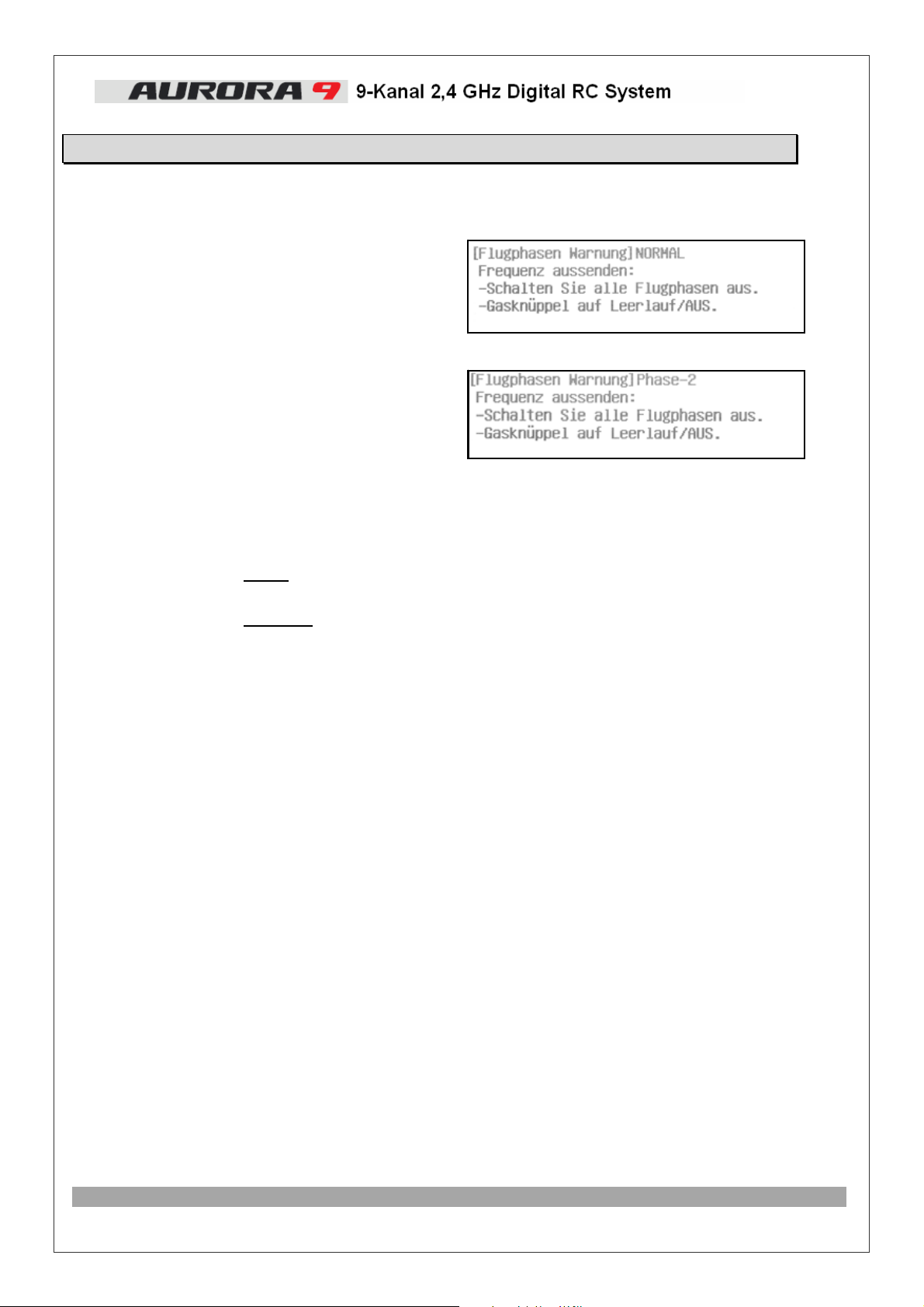
Aurora 9 Sender Warnungen
Die Aurora 9 gibt Warnmeldungen aus, die Sie kennen sollten.
Warnungen beim Einschalten des Senders (Start up)
Gasknüppel nicht im Leerlaufposition
Wenn der Gaskanal mehr als Standgas ausgibt während das
System hochfährt, hören Sie einen Warnton und der rechts
stehende Text erscheint in in der Anzeige.
Flugphasen Warnung beim Start Up
Wenn Sie zusätzlichen Flugphasen oder Mischer für das aktive
Modell programmiert haben und diese sind beim Sender-Start
aktiviert, hören Sie einen Warnton und der rechts stehende Text
erscheint in der Anzeige.
Warnungen während des Fluges
Wenn der Sender während des Fluges anfängt durchgehend zu piepsen, landen Sie so schnell wie möglich und suchen Sie die
Ursache des Alarms.
N
Zu niedrige Spannung des Sender-Akkus
Wenn die Senderakkuspannung den eingestellten Alarm-Wert unterschreitet, hören Sie einen dauernden Warnton.
Zu niedrige Spannung des Empfänger-Akkus ( Nur bei Verwendung von 2.4 GHz)
Wenn die Empfängerakkuspannung den eingestellten Alarm-Wert unterschreitet, hören Sie einen dauernden Warnton aus dem
SPECTRA 2.4 Modul.
13
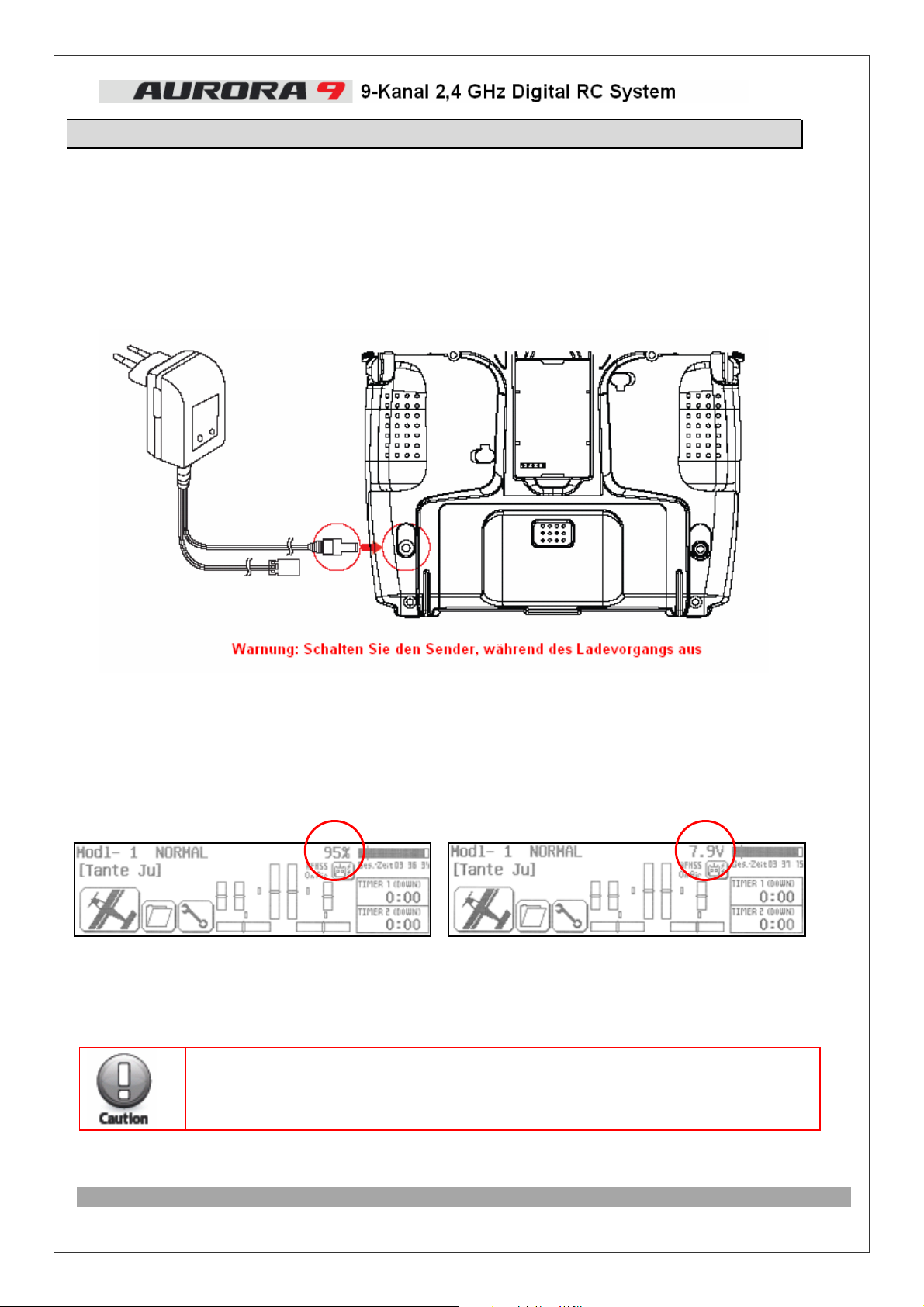
Senderakku Informationen
Ihr Aurora 9 Sender wird mit einem wieder aufladbaren 6-zelligen NiMH-Akku der Größe AA mit 7,2 Volt Nennspannung und
1300mAh Kapazität geliefert.
Ladevorgang
laden Sie den Senderakku vorzugsweise mit dem mitgelieferten Ladegerät CG-S42 Ladegerät. Stecken Sie den Ladestecker in die
Ladebuchse (siehe Abbildung unten). Die LED „TX“ (Sender) auf dem Ladegerät signalisiert den Staus des Ladevorgangs.
rot = Ladevorgang des Senders läuft
grün = Ladevorgang des Empfängerakkus läuft
Am besten Laden Sie den Sender über Nacht, wenn Sie am nächsten Tag fliegen gehen wollen.
Der Senderakku kann auch aus dem Sender entnommen und an einem Schnellladegerät geladen werden.
Der empfohlene Ladestrom liegt bei maximal 2 Ampere.
Senderakku Spannungs-/Ladungs-Anzeige
Sie können die Senderakku-Spannung oder die Ladung in % auf dem Startbildschirm der Aurora 9 anzeigen lassen. Durch einen
Druck auf den angezeigten Balken schalten Sie zwischen den Darstellungsarten um.
LiPo Option
Die Nennspannung eines 2-zelligen LiPo-Akkus ist 7,4V. Sie können die Aurora 9 mit einem 2S LiPo ausrüsten, allerdings trägt der
Besitzer die Verantwortung für den sicheren Gebrauch des LiPo-Akkus. LiPo-Akkus müssen Sie außerhalb des Senders laden!
Versuchen Sie nie einen LiPo-Akku mit dem beiliegendem Ladegerät CG-S42 zu laden.
Diese Ladegeräte sind nur zum Laden von NiMH-Akkus konstruiert.
Bei Falschanwendung besteht akute Brandgefahr.
14
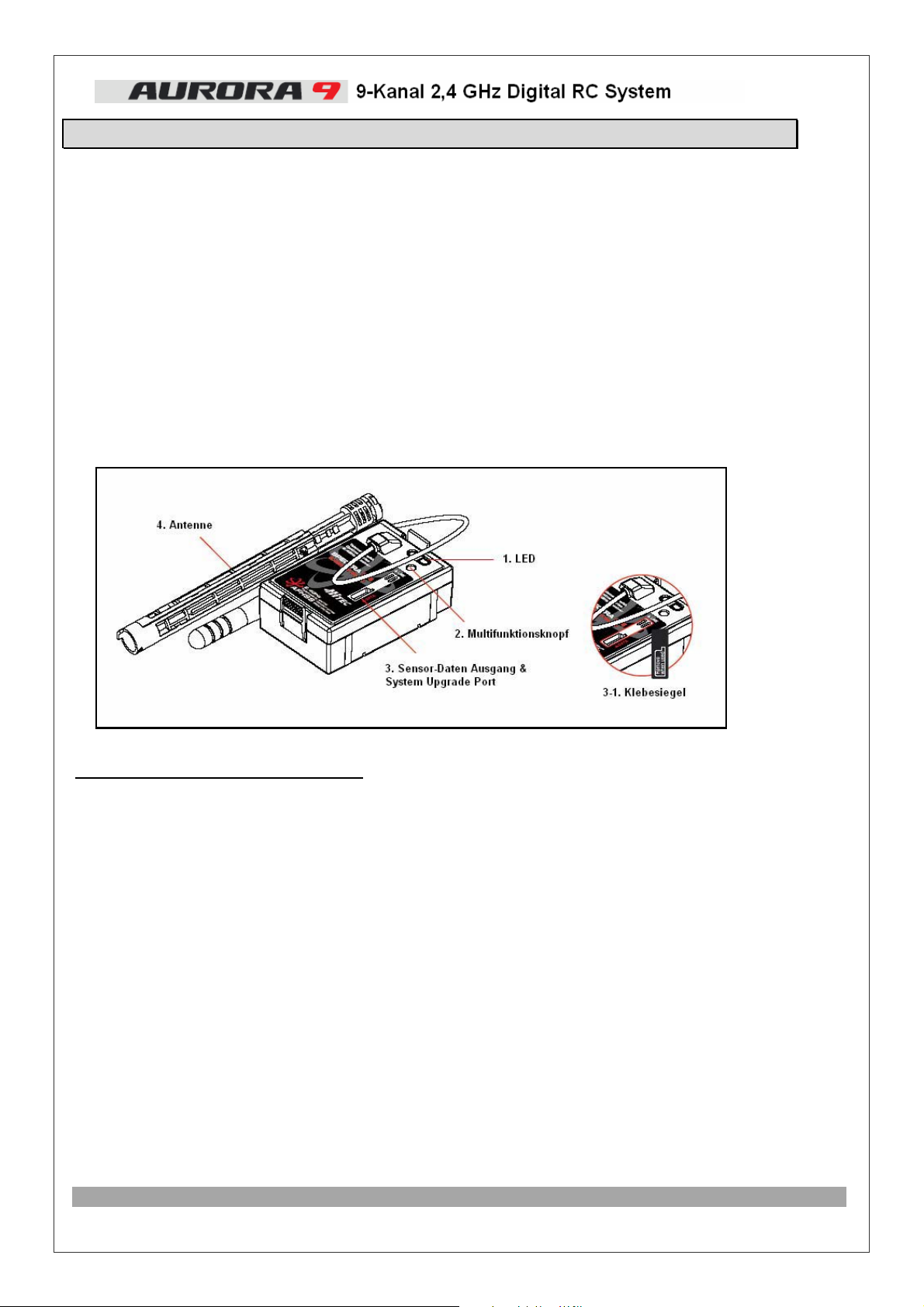
Hitec 2.4 GHz System Setup
SPECTRA 2.4 GHz–Modul: Eigenschaften
Im folgenden Kapitel ist beschrieben, wie man Optima 2.4 GHz-Empfänger und SPECTRA 2.4 GHz-Module verwendet, um eine
störungsfreie Übertragung zu erreichen. Bitte lesen Sie diese Informationen, bevor Sie die Produkte einsetzen.
1. Status LED Blau / Rot
Zeigt an, ob die Aurora 9 im Scan-Modus oder Normal-Modus betrieben wird.
2. Multifunktions-Knopf
Dieser Knopf wird verwendet, um das SPECTRA Modul in die Betriebsarten Binding, Reichweitentest zu bringen. Außerdem kann
durch längere Betätigung zwischen Normal und Scan Modus umgeschaltet werden.
3. Sensor-Daten-Ausgang und System-Upgrade-Port
Eine Servo-Anschlussbuchse (3 Pins) ist in das SPECTRA 2.4 GHz Modul eingebaut. Mit Hilfe des HPP-22 PC Interface (#114006)
kann die Sendersoftware aktualisiert werden. Weiterhin können die Sensor-Daten von den Empfängern Optima 7 und Optima 9
gespeichert werden, wenn die optionale Sensorstation und die entsprechenden Sensoren angeschlossen sind.
4. Einstellbare Antenne
Die einstellbare Antenne besteht aus zwei Teilen, die mit dem HF Modul fest verkabelt sind.
Optima-Empfänger: Eigenschaften
Wie schon beschrieben, gibt es drei Optima 2.4 GHz Empfänger, die mit den SPECTRA 2.4 GHz Modulen kompatibel sind. Die
Empfänger Optima 6, Optima 7 und Optima 9 sind mit vielen verschiedenen Funktionen ausgestattet, die für einen sicheren und
angenehmen R/C Modellflug sorgen.
1. Telemetrie-Sensor und System-Port
Eine Servo Anschlussbuchse (3 Pins) ist in die Empfänger Optima 7 und Optima 9 eingebaut. Mit Hilfe des HPP-22 PC Interface
kann an dieser Buchse die Empfängersoftware upgedatet werden. Die optionale Onboard-Sensor-Station wird ebenfalls an diese
Buchse angeschlossen.
2. Funktions-Knopf
Dieser Knopf wird verwendet um den Empfänger in die Betriebsarten in den Binding oder Fail-Safe/Hold zu bringen.
3. Status LED Blau / Rot
Zeigt an, ob der Empfänger im Binding Modus oder im Scan- bzw. Normalmodus ist.
15
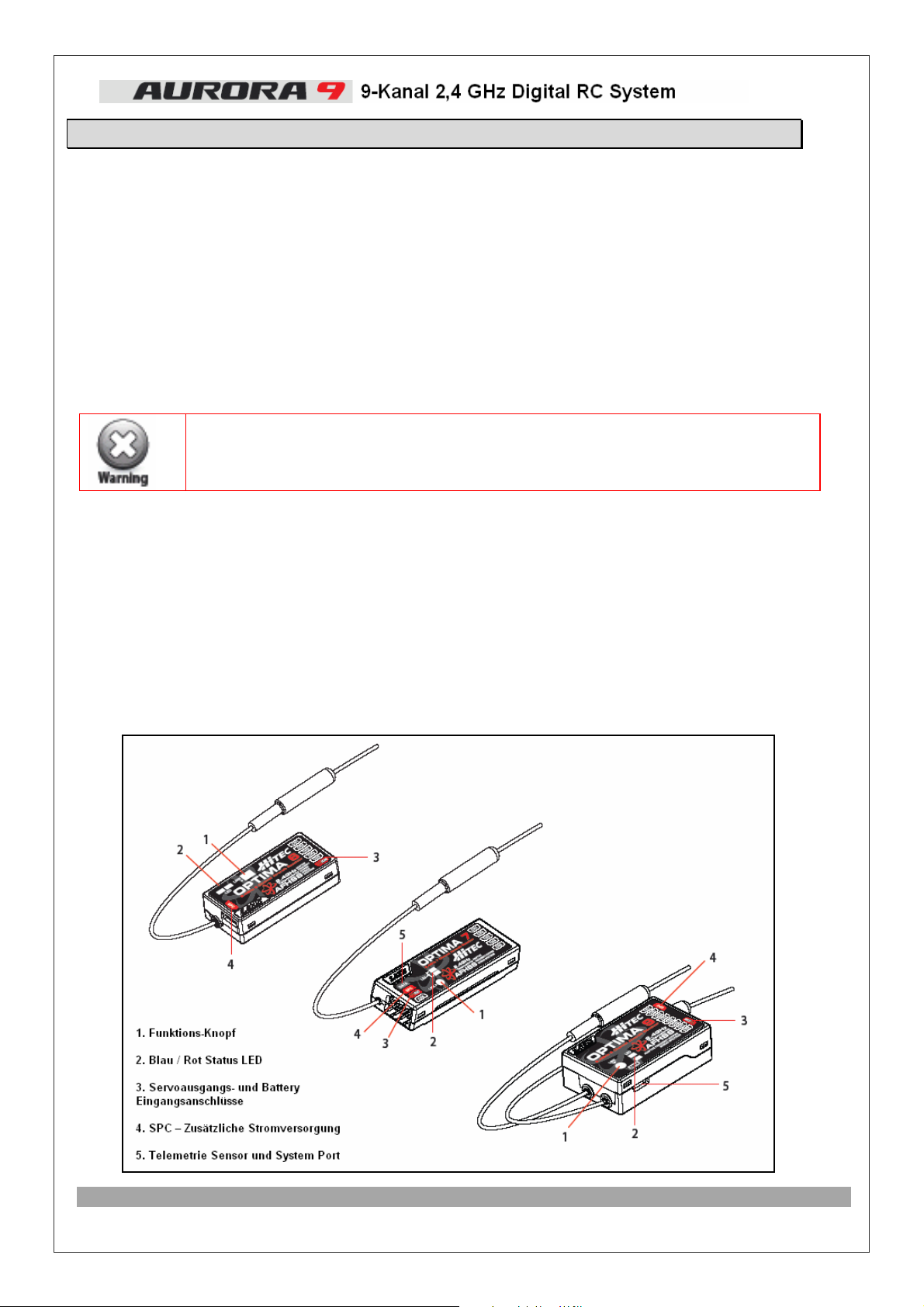
Hitec 2.4 GHz System Setup
4. SPC – Zusätzliche Stromversorgung
An die Optima-Empfänger kann eine zusätzliche Stromversorgung mit bis zu 35 Volt angeschlossen werden. Details über das SPC
System finden Sie auf Seite 21.
5. Servoausgangs- und Empfängerakku-Anschlüsse
Die Anschlüsse für die Empfängerstromversorgung, Servos, Gyros und anderes Zubehör sind an den Seiten des Optima
Empfängers untergebracht.
Jumper (Codierstecker)
Der Jumper ist von Werk aus installiert und muss eingesetzt sein, wenn der Empfänger über einen elektronischen Regler bzw. über
ein BEC mit Strom versorgt wird. Auch bei der Verwendung von NiMH und *2S LiPo Empfängerakkus muss der Jumper installiert
sein.
Der Jumper muss entfernt werden, wenn das SPC als zusätzliche Stromversorgung genutzt werden soll. Weiterführende Details
finden Sie auf Seite 21.
*Stellen Sie sicher das Ihre Servos für die höhere Spannung geeignet sind, ansonsten verwenden Sie ein
BEC.
Kompatibilität
Die Empfänger der Optima-Serie sind können mit allen Hitec-Sendern betrieben werden, die mit dem
Hitec AFHSS 2.4 GHz System arbeiten.
Normal/Scan-Mode Auswahl
Wählen Sie zwischen diesen 2 Übertragungsarten. Die genaue Vorgehensweise finden Sie auf Seite 19.
FAIL-SAFE Option
Servos und andere Einbauteile sollten mit einer FAIL-SAFE Einstellung programmiert werden für den Fall das die
Empfängerstromversorgung ausfällt.
Onboard Empfängerbatterie Warnung
Mit Hilfe der Telemetrieübertragung wird im Hauptbildschirm der Aurora 9 kontinuierlich die Empfängerakkuspannung angezeigt.
Weitere Details finden Sie auf Seite 21.
16
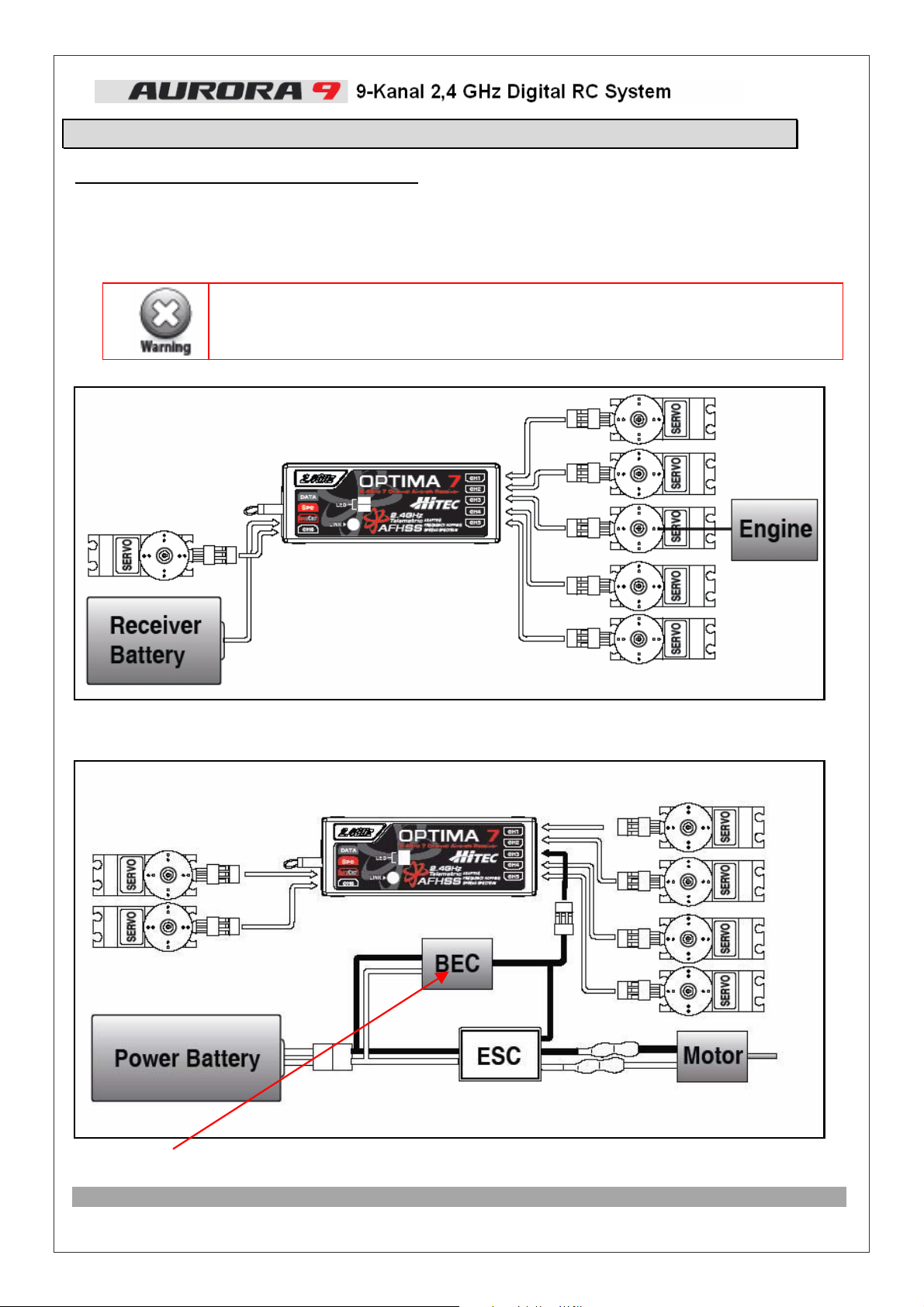
Hitec 2.4 GHz System Setup
Optima Empfänger Anschlussdiagramme
Modelle mit Empfänger-Akku (Verbrenner, Turbinen) oder
elektrisch betriebene Modelle mit separatem Empfängerakku
Schließen Sie die Servos wie unten abgebildet an, wenn Sie als Empfängerakku ein NiMH Akku mit 4,8-6,0V bzw..
einen 7,4 V / 2S LiPo / LiFePO einsetzen.
*Stellen Sie sicher das Ihre Servos für die höhere Spannung geeignet sind, ansonsten verwenden Sie
einen Regler bzw. ein BEC.
Elektrisch angetriebene Modelle mit Empfängerspannungsversorgung über BEC
Schließen Sie die Servos bei elektrisch betriebenen Flugmodellen mit Regler (ESC) und BEC wie folgt an.
Das optionale BEC wird nur benötigt, wenn das Regler-BEC zur Versorgung der Servos nicht ausreicht.
17

Setup und Anwendung des Hitec 2.4 GHz Systems
Schalten Sie das System immer in der nachstehend angegebenen Reihenfolge AUS oder EIN:
Einschalten: Schalten Sie den Sender ein und wählen Sie „Yes“, danach den Empfänger einschalten
Ausschalten: Schalten Sie den Empfänger aus, erst danach darf der Sender ausgeschaltet werden.
Führen Sie immer einen Vorflugcheck durch!
Bevor Sie den Motor starten, schalten Sie das Fernsteuersystem wie oben beschrieben ein. Prüfen Sie, ob alle Servos und
Steuerflächen richtig arbeiten (Größe und Richtung der Ausschläge). Wenn sich eine Steuerfläche nicht richtig bewegt, fliegen Sie
nicht mit dem Flugmodell, bevor das Problem gelöst ist.
Reichweitentest
Führen Sie regelmäßig einen kompletten Reichweitentest durch, wie er auf Seite 20 beschrieben ist, um die Funktion des Systems
sicherzustellen.
Binding (Sender-Empfänger-Kopplung)
Das Hitec-AFHSS-System verwendet ein Kommunikationsprotokoll, das den Optima-Empfänger an nur einen einzigen AFHSSSender bindet (Binding). Sobald die ID (Senderkennung) im Empfänger gespeichert ist, akzeptiert der Empfänger nur noch Signale
„seines“ Senders. An die Aurora 9 können beliebig viele Empfänger gebunden werden.
Die Aurora 9 hat zwei Betriebsarten
Normal-Modus
Scan-Modus
Die Umschaltung zwischen den beiden Modi ist im nächsten Kapitel beschrieben.
Jedes HF Modul / Empfänger Set ist von Werk aus aneinander gebunden. Benutzen Sie den folgenden
Ablauf, um zusätzliche Optima Empfänger für mehr Flugmodelle an Ihre Aurora 9 zu binden.
Binding im Normal-Modus
a. Schalten Sie die Aurora 9 ein. Drücken und halten Sie den Funktionsknopf am HF-Modul und drücken Sie auf „Yes“ auf dem
TouchScreen. Die LED muss rot blinken. Lassen Sie den Funktionsknopf jetzt los.
b. Drücken und halten Sie den Funktionsknopf auf dem Empfänger, während Sie den Empfänger einschalten. Die LED leuchtet
dauernd rot. Lassen Sie den Funktionsknopf jetzt los.
Sobald Empfänger und Sender „gebunden“ sind (Binding abgeschlossen),
leuchtet die Empfänger-LED dauernd rot und die LED am HF-Modul blinkt blau.
c. Schalten Sie den Empfänger aus.
d. Schalten Sie die Aurora 9 aus.
e. Schalten Sie die Aurora 9 ein. Die LED am HF-Modul leuchtet dauernd rot.
f. Schalten Sie den Empfänger ein. Die LED am Empfänger leuchtet dauernd. Nach einer kurzen Wartezeit wird das HF Modul
4-mal schnell hintereinander piepsen.
g. Nun sind der Empfänger und die Aurora 9 im Normal Modus miteinander verbunden und können eingesetzt werden.
Binding im Scan-Modus
a. Schalten Sie die Aurora 9 ein. Drücken und halten Sie den Funktionsknopf am HF-Modul und drücken Sie auf „Yes“ auf dem
TouchScreen. Die LED muss rot blinken. Lassen Sie den Funktionsknopf jetzt los.
b. Drücken und halten Sie den Funktionsknopf auf dem Empfänger, während Sie den Empfänger einschalten. Die LED leuchtet
dauernd rot. Lassen Sie den Funktionsknopf jetzt los.
Dauernd rot und blau leuchtende LED´s zeigen an, dass der Empfänger mit dem HF-Modul verbunden ist.
c. Schalten Sie den Empfänger aus.
d. Schalten Sie die Aurora 9 aus.
e. Schalten Sie die Aurora 9 ein. Die LED am HF-Modul leuchtet dauernd rot. Die zweite LED blinkt blau.
f. Schalten Sie den Empfänger ein. Die LED am Empfänger leuchtet dauernd rot. Nach einer kurzen Wartezeit wird die blaue
LED auch dauernd leuchten und das HF-Modul wird einmal lang piepsen.
g. Nun sind der Empfänger und die Aurora 9 im Scan-Modus miteinander verbunden und können eingesetzt werden.
Entfernung zwischen Sender und Empfänger, während des Bindings:
Mindestens 0,5m und höchstens 4,5m.
Im Scan Modus müssen HF-Modul und Empfänger neu gestartet werden (aus- und wiedereinschalten),
wenn Sender oder Empfänger länger als eine Sekunde ausgeschaltet oder voneinander getrennt wurden.
18
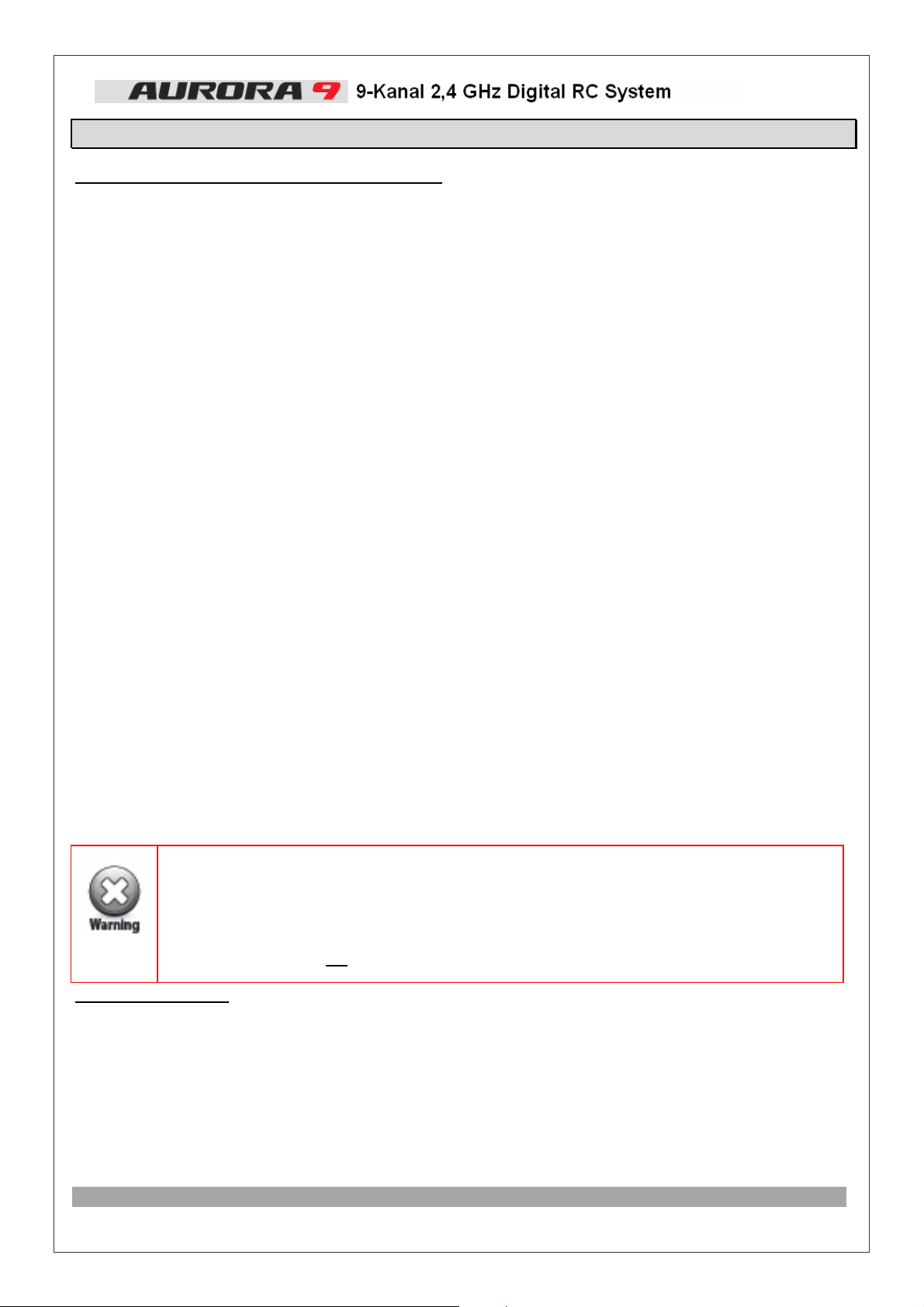
Setup und Anwendung des Hitec 2.4 GHz Systems
Scan Modus oder Normal Modus auswählen
Hitecs Spectra 2.4 GHz-Modul und die Empfänger der Optima-Serie verfügen über die Betriebsarten
Normal-Mode und Scan-Mode
Im Folgenden wird der Unterschied der Kanalnutzung in den beiden Betriebsmodi erklärt.
Normal-Mode
- In diesem Modus nutzen Sender und Empfänger die Frequenzen, die beim Binding automatisch festgelegt werden.
- Nachdem Initialisieren läuft das regelmäßige Starten im Normal Modus schneller.
In 90% der Anwendungsfälle sollte der Normalmodus eingesetzt werden.
- Wenn die Stromversorgung von der Sender und/oder Empfänger ausfällt und wiederhergestellt wird,
verbindet sich das System automatisch wieder und kann weiter verwendet werden.
- Ab Werk ist der Normal Mode eingestellt.
Scan-Mode
- Im Scan-Modus scannen Sender und Empfänger beim Systemstart alle Frequenzen und wählen die „saubersten“ aus.
Der Scan-Modus wird empfohlen, wenn in einer Umgebung mit viel Aktivität im 2,4 GHz Bereich geflogen werden soll.
- Wenn bei einem Sender im Scan-Mode die Stromversorgung ausfällt, dauert es länger als im Normal-Modus bis sich Sender
und Empfänger wieder verbinden.
- Wenn die Empfängerstromversorgung unterbrochen wird, verbinden sich Sender und Empfänger nicht mehr bis zu einem
Neustart beider Komponenten.
- In allen Fällen dauert das Binding beim Systemstart im Scan-Mode länger als im Normal-Mode.
1. Umschalten von Normal-Mode auf Scan-Mode
a. Zuerst den Sender einschalten, dann den Empfänger.
b. Steuerfunktionen des Modells kontrollieren.
c. Funktionstaster am HF-Modul 6 Sekunden drücken.
3 Signal-Töne bestätigen den Mode-Wechsel.
Dann den Funktionstaster los lassen.
Im Scan-Mode leuchten die blaue und die rote LED und ein kurzer Signal-Ton ist zu hören.
d. Erst Empfänger, dann Sender ausschalten.
e. Schalten Sie das System erneut ein und warten Sie auf dessen Einsatzbereitschaft.
Nun betreiben Sie das HiTEC 2,4 GHz AFHSS System im Scan-Mode.
2. Umschalten von Scan-Mode auf Normal-Mode
a. Zuerst den Sender einschalten, dann den Empfänger.
b. Steuerfunktionen des Modells kontrollieren.
Funktionstaster am HF-Modul 6 Sekunden drücken.
3 Signal-Töne bestätigen den Mode-Wechsel.
Dann den Funktionstaster los lassen.
Im Normal-Mode leuchtet nur die rote LED und zwei kurze Signal-Töne sind zu hören.
c. Erst Empfänger, dann Sender ausschalten.
d. Schalten Sie das System erneut ein und warten Sie auf dessen Einsatzbereitschaft.
Nun betreiben Sie das HiTEC 2,4 GHz AFHSS System im Normal-Mode.
Sowohl im Scan-, als auch im Normal-Mode sucht sich die Aurora nach jedem FHSS - Modewechsel neue Kanäle.
Wurden im Normal-Mode mehrere Empfänger gebunden und wird dann senderseitig in den Scan-Mode und wieder
zurück in den Normal-Mode gewechselt, haben die zuvor im Normal-Mode betriebenen Empfänger zwar noch die
korrekte Senderkennung gespeichert, aber einen nicht mehr gültigen Kanalsprungplan. Das führt zu partiellen
Ausfällen der Signalübertragung und dadurch zu mehr oder weniger ruckelndem Servolauf, was oft nicht auf den
ersten Blick zu erkennen ist. Nach jedem Wechsel zwischen Normal- und Scan-Mode sowie vom Scan- in den
Normal-Mode sind deshalb alle
Empfänger unbedingt neu zu binden, auch wenn sie scheinbar korrekt arbeiten.
Fail-Safe und Hold
Wenn Sie Fail-Safe nutzen und richtig eingestellt haben, werden beim Auftreten einer Empfangsstörung die Servos in die Fail-Safe
Position bewegt, die Sie vorher in den Empfänger programmiert haben.
Wenn Fail-Safe nicht aktiviert ist, wird bei einer Empfangsstörung, das Signal nach 1 Sekunde im HOLD-Mode abgeschaltet. Das
bedeutet die Servos werden „weich“ (keine Stellkraft vorhanden). Sie verharren in ihrer letzten Position (das kann auch Vollgas
sein). bis ein neues gültiges Signal empfangen wird. Durch Rückwirkungen (Ruderdruck durch den Fahrtwind, Rückholfeder, etc.)
können sich die Servopositionen auch ändern.
Im Interesse der Sicherheit empfehlen wir Ihnen, immer die Fail-Safe Funktion zu aktivieren. Stellen Sie die Fail-Safe-Werte so ein,
dass kritische Situationen vermieden werden. (z.B. Motor Leerlauf / Elektromotor aus, Steuerflächen neutral, Störklappen
ausgefahren, Schleppkupplung offen etc.)
19
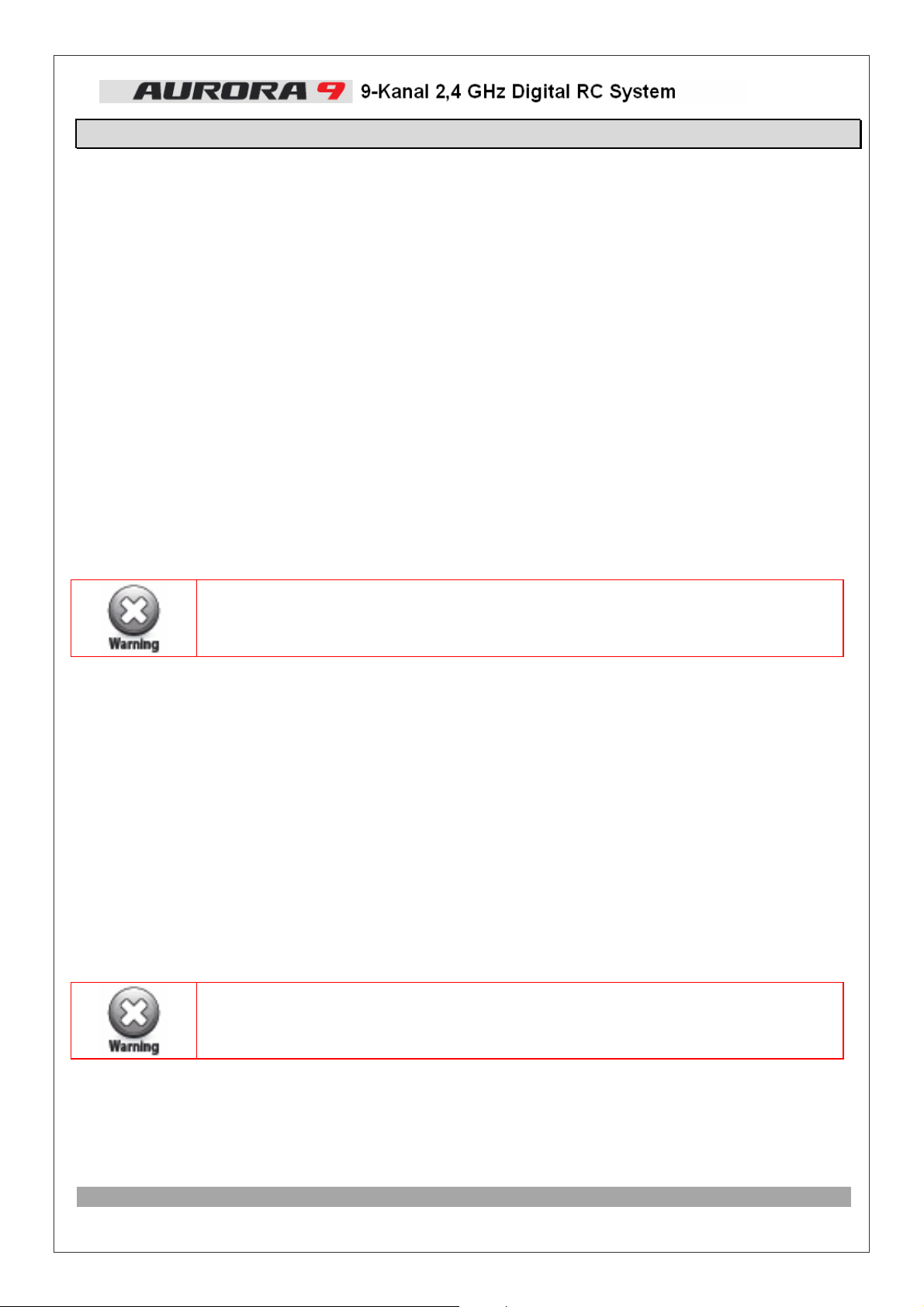
Setup und Anwendung des Hitec 2.4 GHz Systems
Fail-Safe aktivieren/einstellen
a. Schalten Sie den Sender, dann den Empfänger ein und warten Sie bis das System hochgefahren ist und Sie die Kontrolle
über das Modell haben.
b. Drücken und Halten Sie den Empfänger Funktionsknopf für 6 Sekunden. Nach weiteren 2 Sekunden fangen beide LED´s
(Rot und blau) abwechseln an zu blinken.
c. Nach dem Loslassen des Funktionsknopfes haben Sie 5 Sekunden Zeit, die Steuerknüppel, Schalter und Schieber in die
gewünschte Fail-Safe Position (z.B. Motor Leerlauf, Steuerflächen neutral) zu bringen und zu halten.
d. Anschließend speichert der Empfänger die Fail-Safe Positionen.
Lassen Sie nun alle Steuerknüppel los.
e. Schalten Sie erst den Empfänger und dann den Sender aus.
f. Schalten Sie das System wieder ein, um es zu benutzen. Fail-Safe ist jetzt aktiviert.
Fail-Safe-Einstellungen testen
a. Bewegen Sie die Knüppel in beliebige Stellungen, die nicht den Fail-Safe Positionen entsprechen und schalten Sie dann den
Sender aus. Die Servos sollten sich in Ihre Fail-Safe-Stellung bewegen, nachdem die Holdphase (1 Sek.) vorbei ist.
Abschalten von Fail-Safe und reaktivieren des Hold-Mode
a. Schalten Sie zuerst den Sender ein, dann den Empfänger und warten Sie bis das System hochgefahren ist und Sie die
Kontrolle über das Modell haben.
b. Drücken und Halten Sie den Empfänger Funktionsknopf für 6 Sekunden.
Lassen Sie den Funktionsknopf wieder los.
Nach weiteren 2 Sekunden fangen beide LED´s (rot und blau) abwechseln an zu blinken.
c. Drücken Sie nochmals den Funktionsknopf und lassen ihn los.
d. Fail-Safe ist jetzt deaktiviert und HOLD-Mode ist aktiviert.
e. Schalten Sie zuerst den Empfänger und dann den Sender aus.
f. Schalten Sie das System wieder ein, um es zu benutzen.
Wenn Fail-Safe deaktiviert wird, werden auch die Fail-Safe Positionen gelöscht.
Die Fail-Safe Positionen sollten immer überprüft werden, bevor man einen Motor startet.
Reichweitentestfunktion (Power Down = verringerte Signalabstrahlung)
Es ist wichtig, dass Sie regelmäßig einen Reichweitentest durchführen. Damit stellen Sie sicher, dass die Signalstärke und –qualität
zwischen Sender und Empfänger ausreichend ist. Im Gegensatz zu FM/PPM- und PCM-Sendern haben die 2,4 GHz Systeme keine
Teleskopantenne, so dass die gewohnte Methode des Reichweitentests durch Einschieben der Antenne nicht funktioniert.
Stattdessen gibt es einen Power-Down-Mode, um die Sendeleistung der Fernsteuerung zu verringern. Sobald der Power-DownMode aktiviert ist, wird die abgestrahlte Leistung für 90 sec verringert.
b. und aktivieren sie den POWER-DOWN-Mode (siehe unten).
Reichweitentest mit Power-Down
a. Sichern Sie das Modell oder lassen Sie es von einem Helfer 1 m über dem Boden halten.
Entfernen Sie sich ca. 30 m vom Modell.
b. Drücken Sie die Funktionsknopf am HF Modul für 3 Sekunden. Wenn kein Empfänger eingeschaltet ist, leuchten danach
beide LED`s (rot und blau) dauernd. Bei eingeschaltetem Empfänger blinken die beiden LED`s und Sie hören einen
Signalton, solange der Power-Down-Mode aktiv ist. Der 90-Sekunden-Countdown beginnt sobald der Funktionsknopf
losgelassen wird.
c. Prüfen Sie, ob das Modell auf Steuerbefehle richtig und unverzögert reagiert.
d. Um den Power-Down-Mode vorzeitig zu beenden, drücken Sie kurz den Funktionsknopf auf dem HF-Modul.
Wenn es nicht möglich ist einen erfolgreichen Reichweitentest durchzuführen,
UNTERNEHMEN SIE KEINEN FLUGVERSUCH!
20
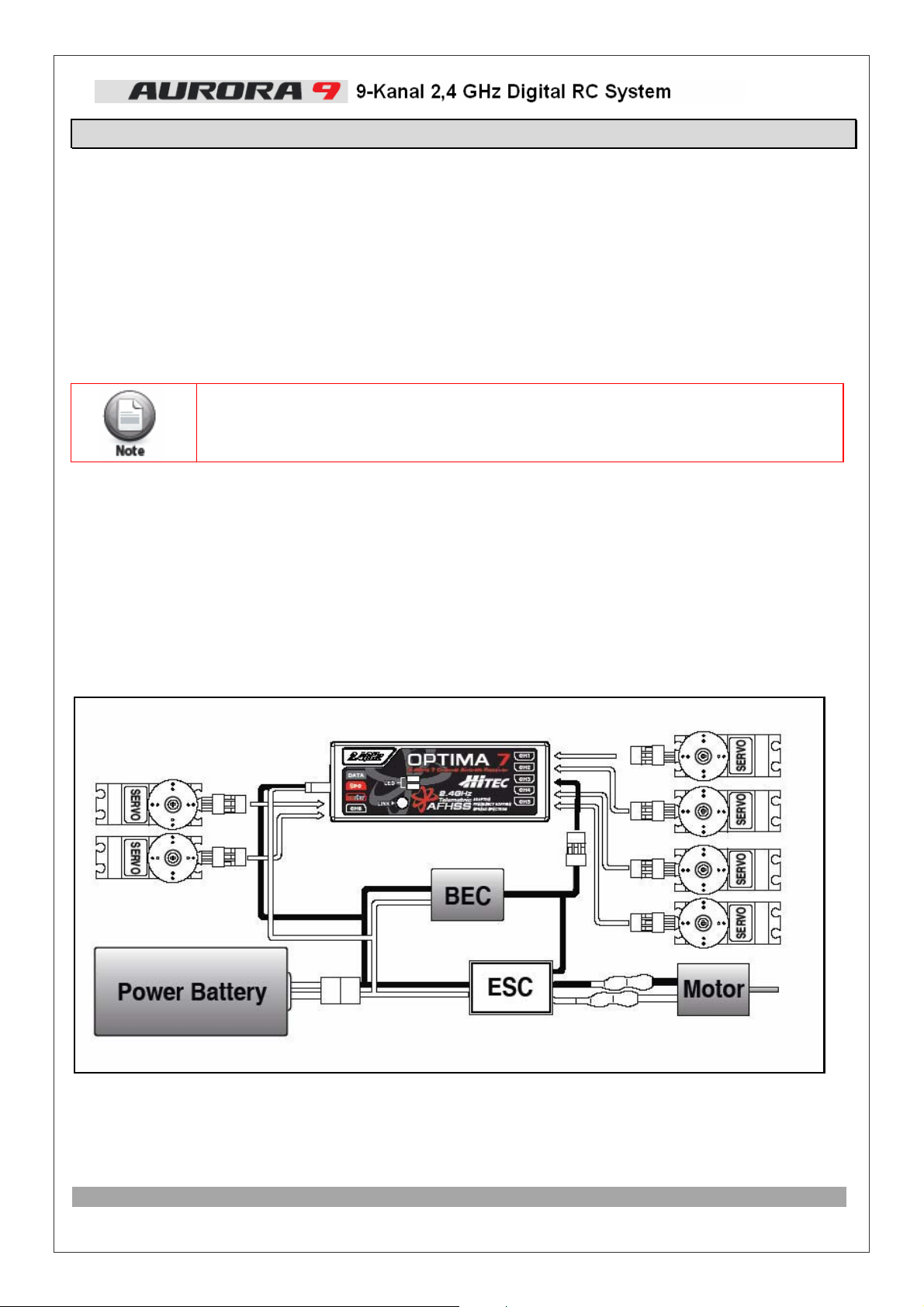
Telemetrie System
Zurzeit gibt es als Telemetriefunktion für das Hitec 2.4 GHz System die Überwachung der Empfängerakkuspannung. Weitere
Telemetriesensoren werden folgen. Aktuelle Informationen über Erweiterungen des Telemetriesystems finden Sie unter
www.hitecrc.de.
Warnung bei zu niedriger Batteriespannung
Die OPTIMA-Empfänger erfassen automatisch die Empfängerbatteriespannung.
(4- oder 5-zellige NiXX-Akkus oder 2S LiPo / LiFePO-Akkus)
- Wenn der Ladezustand gut ist, leuchtet die LED am HF Modul rot.
(4 Zellen > 4,5 V, 5 Zellen > 5,6V)
- Wenn der Ladestand schlecht ist, leuchtet die blaue LED am HF Modul dauernd und die rote LED blinkt schnell
Außerdem hören sie einen dauernden Signal-Ton aus dem HF-Modul.
Sobald der Alarm ertönt, sollten Sie sofort geeignete Maßnahmen ergreifen!
(4 Zellen < 4,5Volt, 5 Zellen<5,6Volt)
Die Warnschwelle für die Empfängerakkuspannung
kann mit Hilfe des HPP-22 individuell eingestellt werden.
SPC-System / Zusätzliche Stromversorgung
Die optionale Empfängerstromversorgung SPC macht es möglich, den HF-Teil des Empfängers direkt mit dem Antriebsakku zu
betreiben. Bis zu 35 Volt können direkt an den Empfänger angeschlossen werden, um diesen mit Strom zu versorgen. Es wird nur
der Empfänger versorgt, nicht jedoch die angeschlossenen Servos.
Die Verbindung zum Antriebsakku muss unbedingt über die Buchse SPC erfolgen. Die Servos würden nach kurzer Zeit
durchbrennen, wenn eine Spannung von mehr als 6 V an den normalen Akkuanschluss gelegt wird.
Beachten Sie, dass einige Hitec-Servos mit 7,4 V betrieben werden können. Sie benötigen trotzdem einen Empfängerakku mit 4
oder 5 Zellen NiMH, 2S LiPo oder einen Regler mit BEC, um die Servos zu versorgen. Das SPC System wurde in erster Linie
konstruiert, um zukünftige Telemetrieanwendungen zu versorgen. Besuchen Sie die Hitec-Webseiten, um mehr über die
kommenden Telemetriesensoren zu erfahren.
SPC Anschluss Diagramm
21
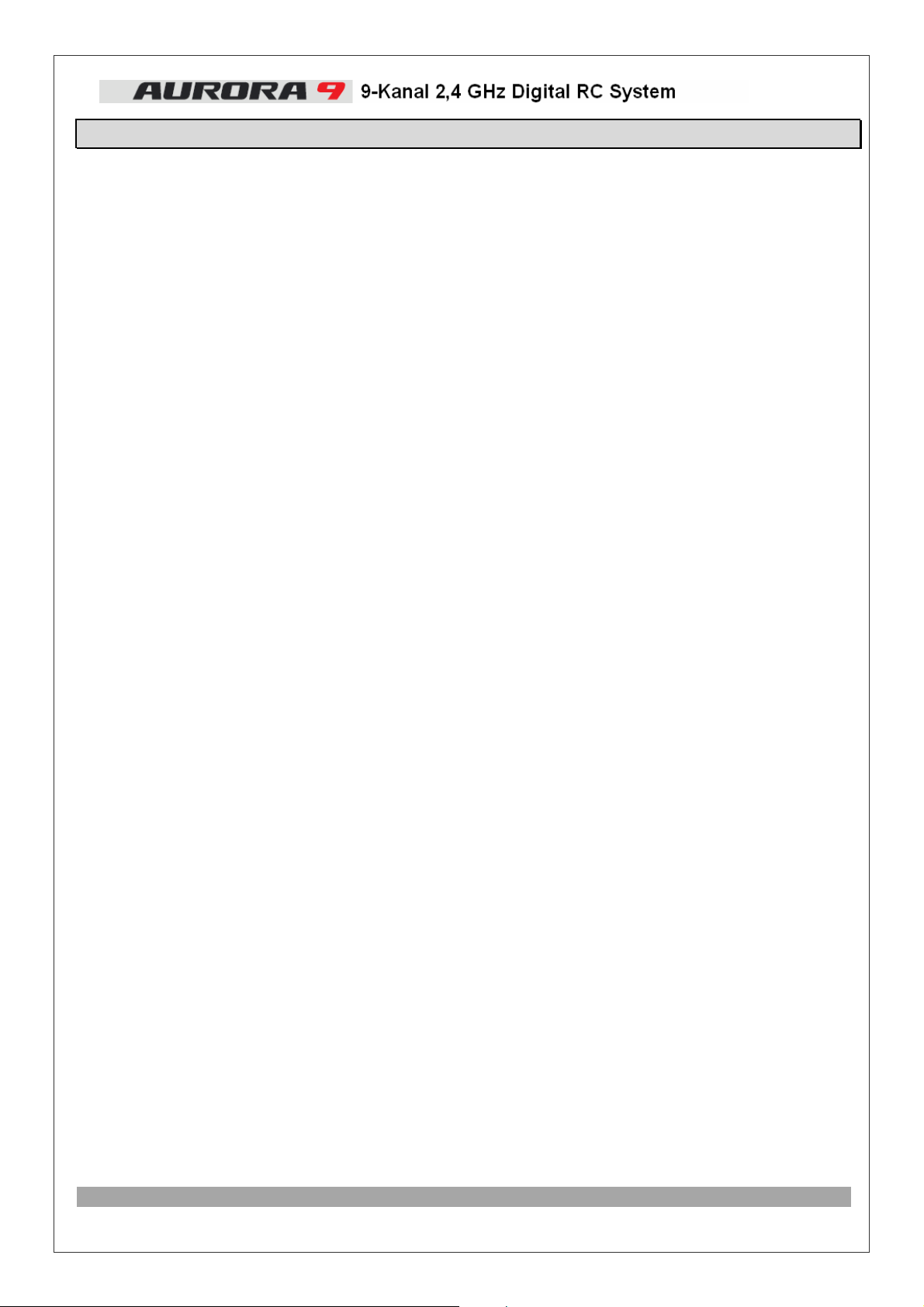
Aurora 9 Sender-Zubehör
Es gibt verschiedene Zubehörteile, die für die Aurora 9 verfügbar sind. Besuchen Sie regelmäßig die Hitec-Webseite, um
mehr über neues Zubehör für die Aurora 9 und Hitecs 2.4-GHz-System zu erfahren.
HF-Modul 2,4 GHz
SPECTRA 2.4 Hitec AFHSS 2.4 GHz System Artikelnr: #11 0660
Senderakku
6 Zellen, 1300mAh NiMH Artikelnr. #11 5120
Empfänger
Hitec 2.4 GHz System
Mit dem SPECTRA 2.4 GHz-System können Sie jeden Hitec OPTIMA-Empfänger verwenden.
Optima 6 Artikelnr: # 11 1060
Optima 7 Artikelnr: # 11 1061
Optima 9 Artikelnr: # 11 1062
HPP-22 PC Interface
Wird genutzt, um die Aurora 9 mit dem PC zu verbinden.
Das ermöglicht viele neue Funktionen angefangen beim
Modellspeicher-Backup bis hin zum Aufspielen
von neuen Software-Versionen. Artikelnr. #11 4006
Trageriemen
Viele Piloten benutzen Trageriemen beim Fliegen.
Hitec bietet hier einen passenden und komfortablen
Trageriemen mit drehbarem Karabinerhaken an. Artikelnr: #85 2964
Lehrer / Schüler-Kabel
Das Hitec Lehrer/Schüler-Kabel verbindet zwei Hitec-Sender
für Schulungszwecke. Artikelnr: # 11 8320
USB Sim Interface für HiTEC Sender
Das Interface dient zum Anschluss der Aurora an Ihren PC Artikelnr: #11 0650
Kreisel
Die Aurora 9 kann mit fast allen anderen Kreiseln betrieben werden, die auf dem Markt erhältlich. Wir empfehlen Ihnen
den Hitec HG-5000 Kreisel.
Standard Gyro Set
(HG-5000 Gyro mit HSG-5083MG Gyro Servo, ) Artikelnr: #11 4501
Servo-Kabel
Hitec bietet ein reichhaltiges Sortiment von kabeln/Schaltern an.
„Y“ – Kabel, Verlängerungen, kleine und große Schalter-Kabel
finden Sie bei Ihrem Fachhändler finden.
Servos
Jedes moderne Servo mit einer Neutralstellung von 1,5 ms kann mit der Aurora 9 betrieben werden.
Dazu gehören alle früher hergestellten und aktuellen Hitec Servos.
22
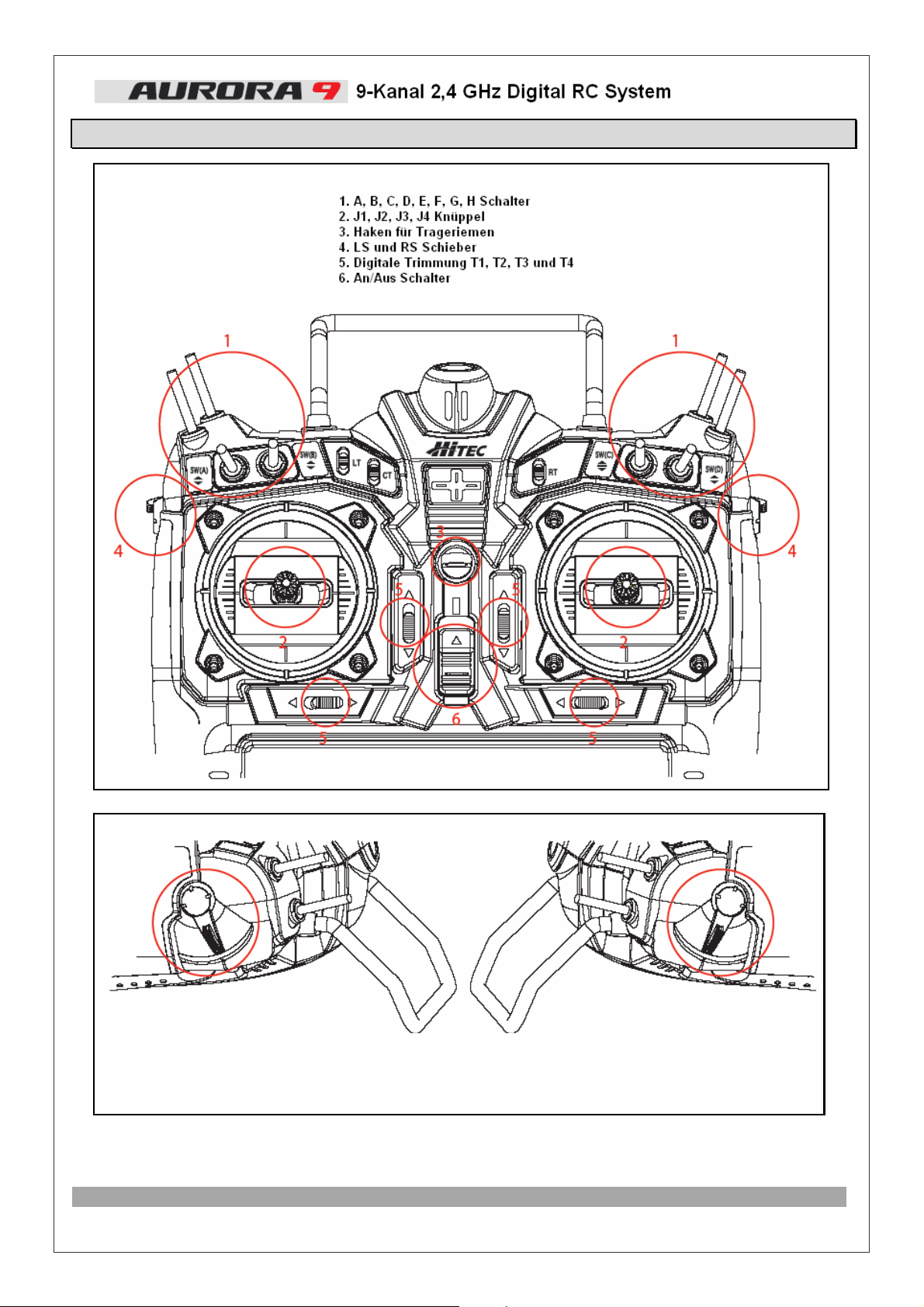
Aurora 9 Bedienelemente am Sender
r
Schieberegle
Die seitlichen Schieberegler sind als Geber für verschiedene Funktionen voreingestellt, können
aber nach eigenen Wünschen beliebig verändert werden. Wie für alle Geber in der AURORA
gibt es eine große Zahl an möglichen Zuordnungen.
23
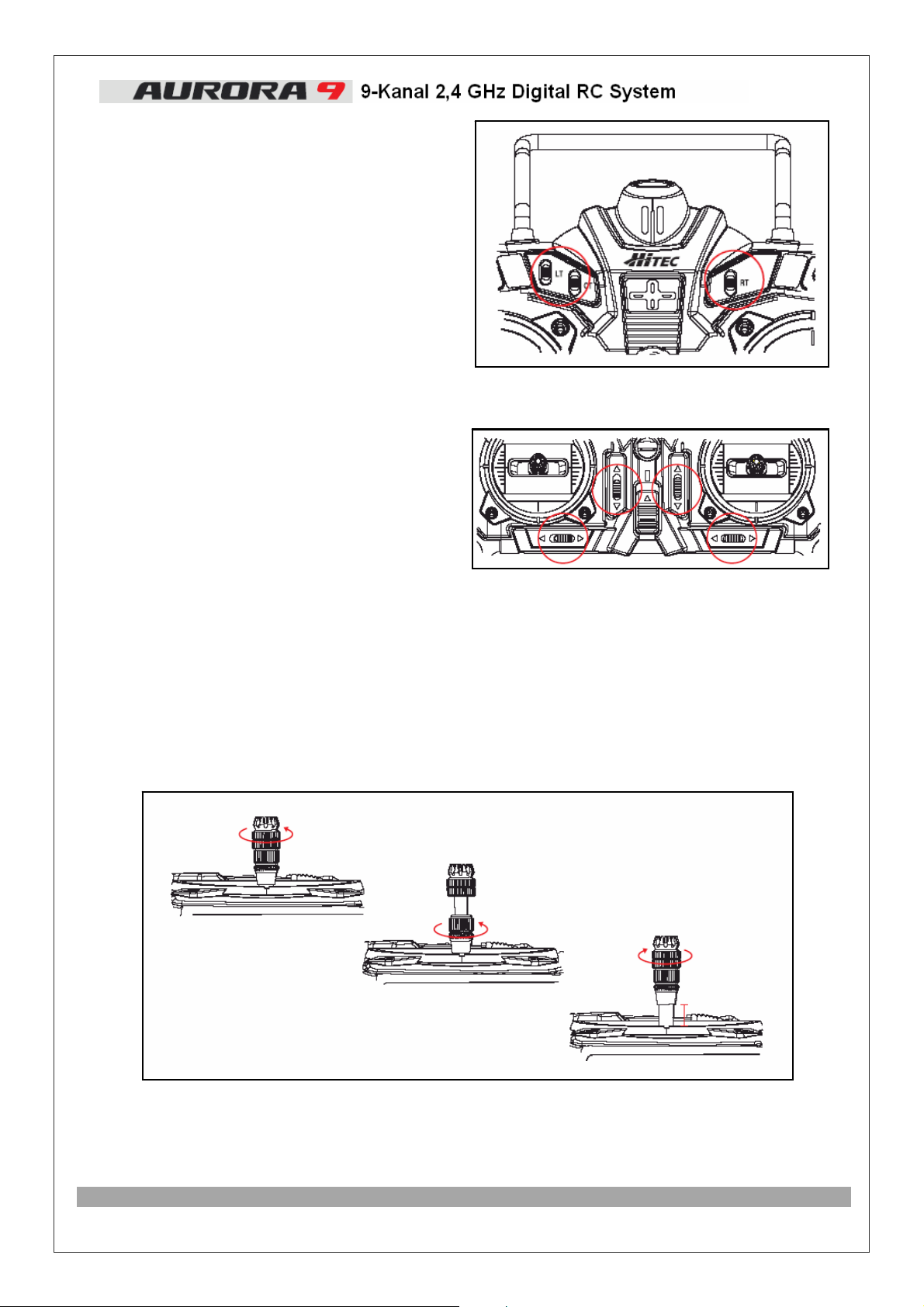
Tast-Schalter LT, CT und RT
Diese Tast-Schalter können als normale Geber verwendet
werden oder als Einstellgeber zum Feintuning von vielen
Mischern in der Aurora 9.
Digitale Trimmung
Die Aurora 9 ist mit digitalen Trimmern für Gas und die drei anderen Hauptgeber Quer, Seite und Höhe ausgerüstet.
- Ein leichter Zug zu einer Seite der Trimmtaster
bewegt das entsprechende Ruder um einen Trimm
Schritt. Bei jedem Trimm-Schritt der Aurora 9 hören
Sie einen Signalton.
- Wenn die Trimmung eines Ruders schnell geändert
werden soll,
halten Sie den Trimmtaster auf der entsprechenden
Seite fest,
- Die Größe der Trimm-Schritte kann im System
eingestellt werden. (siehe auch Trimm
Funktionsmenü)
- Die Grafik auf dem Hauptbildschirm zeigt an, wie weit die Ruder durch die Trimmung verstellt wurde.
- Die letzte Trimmungsposition wird von der Aurora 9 gespeichert, wenn Sie den Sender ausschalten oder den
Modellspeicher wechseln.
Einstellung der Knüppelgriff Längen
Um die Knüppelgrifflänge individuell an jede Handgröße anpassen zu können, sind die Knüppelgriffe zweiteilig aufgebaut.
- Schrauben Sie die obere Knüppelgriffhälfte soweit heraus bis Ihnen die Knüppellänge zusagt.
- Schrauben Sie nun die untere Knüppelgriffhälfte gegen das Oberteil, um dieses zu kontern.
24
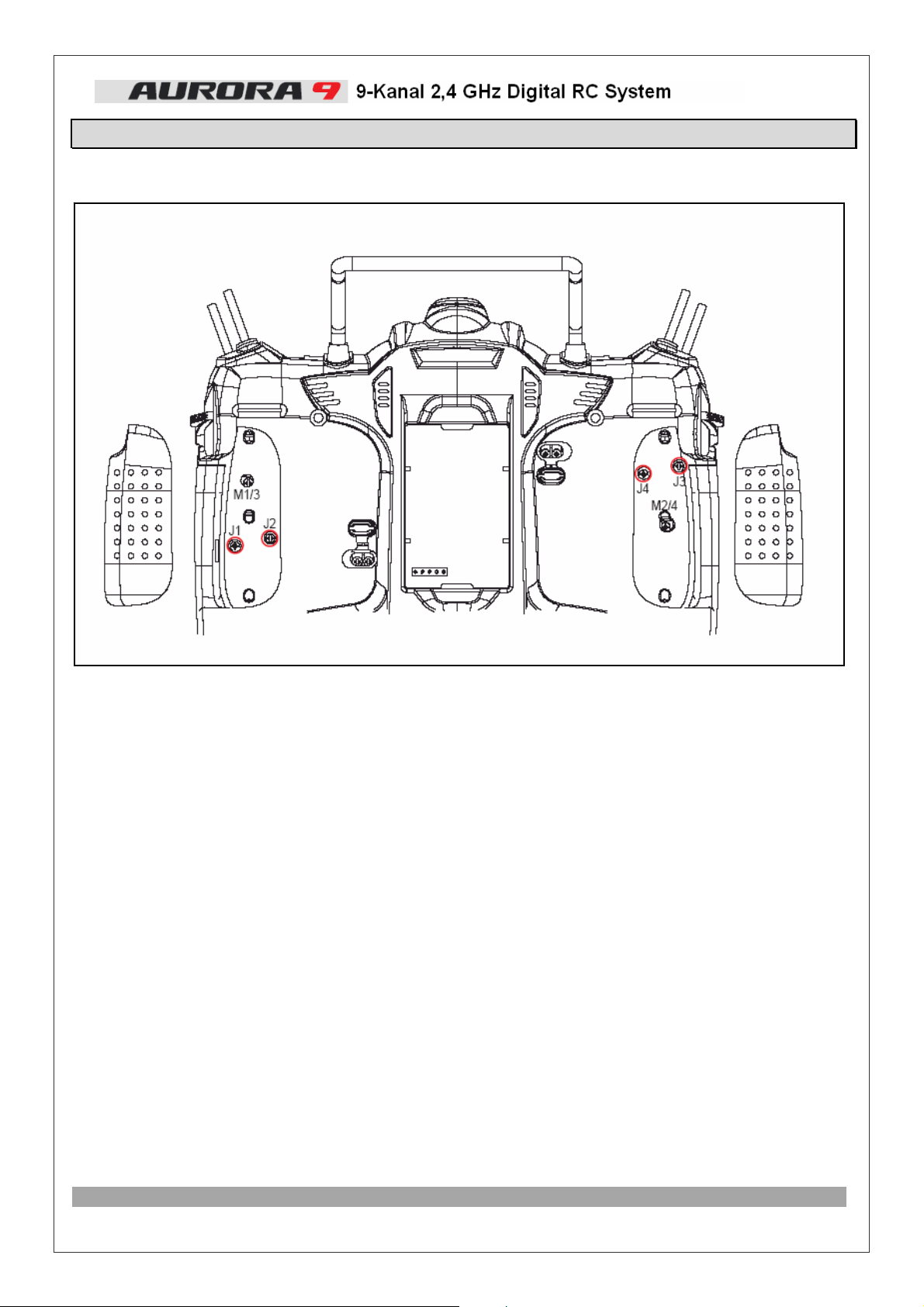
Aurora 9 Bedienelemente am Sender
Einstellen der Neutralisierungsfedern und der Knüppelrastung
- Entfernen Sie die Gummihandauflagen auf der Rückseite des Senders durch vorsichtiges Anheben
einer Kante. Nachdem Sie eine Kante gelöst haben, können die Handauflagen komplett abgezogen
werden.
- Benutzen Sie einen schmalen Kreuzschlitzschraubendreher und drehen Sie die Einstellschraube (J1
bis J4) im Uhrzeigersinn um die Federspannung zu erhöhen und gegen den Uhrzeigersinn um die
Federspannung zu verkleinern.
- Befestigen Sie die Gummihandauflagen wieder an der Rückseite, wenn Sie alle Einstellungen
vorgenommen haben.
Wechsel des Steuer-Modus
Die Aurora 9 bietet zahlreiche Möglichkeiten bei der Belegung der Knüppel. Sie können Mode 1, 2, 3 oder 4 auswählen.
Zusätzlich verfügt die Aurora 9 über 2 manuell programmierbare Modes. Diese finden Sie im Ordner System unter Mode.
Auf Seite 63 finden Sie eine detaillierte Erklärung, welcher Mode für Sie der Richtige zum Fliegen ist.
- Einfache Einstellung der Rastung für den Gasknüppel an jedem Knüppel (siehe nächste Seite).
- Der Sender ist ab Werk auf Mode 2 eingestellt.
25
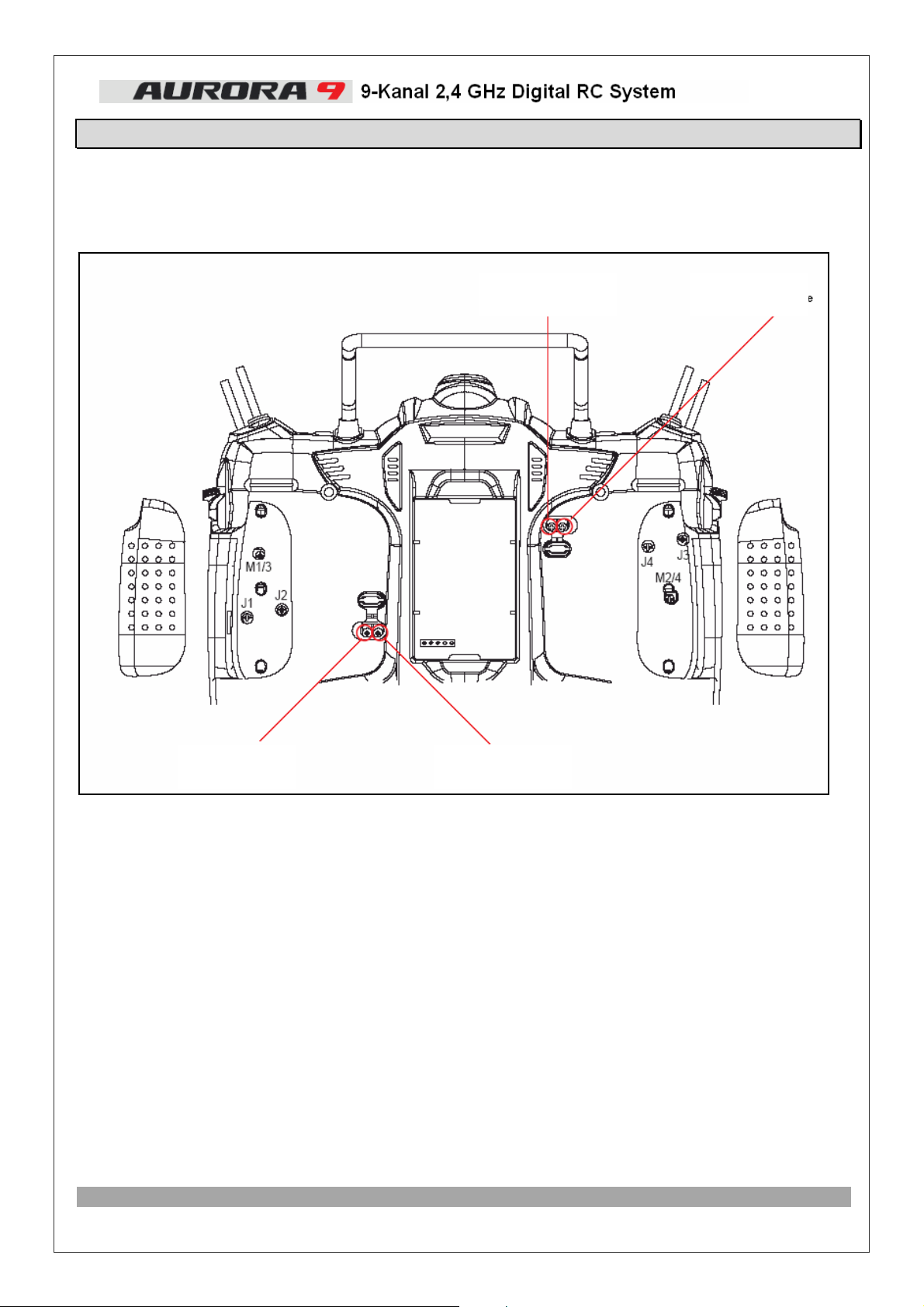
Aurora 9 Bedienelemente am Sender
Rastung für den Gasknüppel einstellen
Die Härte der Rastung lässt sich einstellen, um sie an den Flugstil, an das Modell und die persönlichen Gewohnheiten
anzupassen... Eine harte Rastung fixiert den Knüppel besser in einer bestimmten Position. Viele Heliflieger bevorzugen
eine weichere Rastung, um den Pitch/Gas-Knüppel sensibler bedienen zu können. Die Rastung, die Sie mit der ACROSchraube einstellen, ist deutlich fühlbar. Die HELI-Schraube bewirkt eine Hemmung (Friktion) ohne fühlbare Rasten.
Einstellschraube
ACRO
Einstellschraube
HELI
Einstellschraube
HELI
- Legen Sie zuerst die Neutralisierung für den gewünschten Knüppel still. Dazu muss die
entsprechende Gummihandauflage entfernt werden.
für Gas/Pitch rechts: SchraubeM1/3 vorsichtig bis an den Anschlag eindrehen (Uhrzeigersinn)
für Gas/Pitch links: SchraubeM2/4 vorsichtig bis an den Anschlag eindrehen (Uhrzeigersinn)
Der Knüppel muss sich frei bis an den vorderen/hinteren Anschlag bewegen lassen.
- Öffnen Sie die Gummikappen über den Einstellschrauben für die Rastung des Gas/Pitch-Knüppels an
der Senderunterseite (siehe Abbildung oben). Ab Werk wird der viel genutzte Mode 2 mit dem
Gas/Pitch-Knüppel auf der linken Seite (von oben gesehen) voreingestellt.
- Es gibt 2 verschiedene Einstellschrauben. Die Abbildung oben zeigt, welche Schraube Sie zum
Einstellen des gewünschten Rastverhaltens verwenden müssen.
- Benutzen Sie einen dünnen Kreuzschlitzschraubendreher um die Einstellschraube zu drehen. Wenn
Sie die Schraube im Uhrzeigersinn drehen wird die Rasstwirkung größer. Drehen Sie gegen den
Uhrzeigersinn nimmt die Wirkung ab.
- Um von Flugzeug auf Heli zu wechseln, oder umgekehrt, drehen Sie die passende Schraube gegen
den Uhrzeigersinn bis sich der Gasknüppel leicht bewegen lässt. Danach drehen Sie die andere
Einstellschraube im Uhrzeigersinn bis die gewünschte Rastwirkung erreicht ist.
- Um die Neutralisierung eines Knüppels wieder zu aktivieren, müssen sie die Schraube M1/3 bzw.
M2/4 so weit wieder herausdrehen (Gegenuhrzeigersinn), dass in allen Knüppelstellungen die
Federwirkung zu spüren ist.
Einstellschraube
ACRO
26
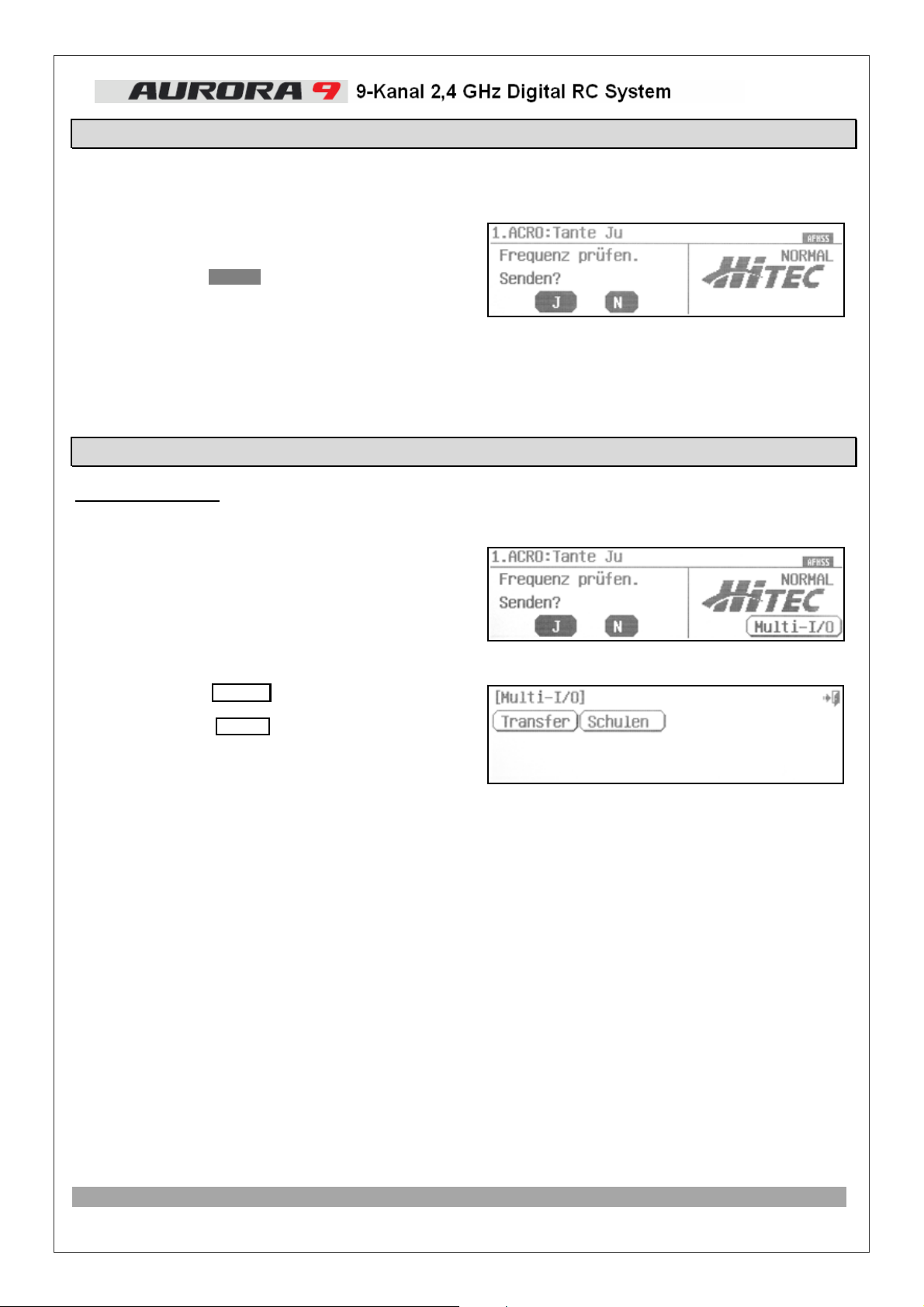
Der Start Bildschirm
Wenn Sie das erste Mal die Aurora 9 einschalten, wird der folgende Startbildschirm angezeigt.
2.4 GHz Mode
2. In der obersten Zeile findet Sie die Nummer (1.), den
3. Das Symbol AFHSS ganz rechts zeigt an, dass der
4. Sie werden aufgefordert die Frequenz zu prüfen
5. Zusätzlich werden Sie gefragt, ob das HF Modul
Modelltyp (ACRO) und den Namen (Tante Ju) des
aktiven Modellspeichers.
Sender mit einem AFHSS 2.4 GHz-Modul betrieben
wird. Direkt darunter finden Sie den aktivierten Modus
NORMAL oder SCAN
(gilt nur für 35/40 MHz-Sendermodule).
abstrahlen soll (Senden?):
Bestätigen Sie durch Drücken von Ja oder Nein.
Start-Bildschirm Zusatzmenü
Der Multi-I/O Port
Ein zusätzlicher Menüpunkt erscheint auf dem Startbildschirm, wenn der Multi-I/O-Port verwendet wird.
Aufrufen des Multi-I/O Port Bildschirm
a. Stecken Sie das Trainer Kabel oder das HPP-22 PC Kabel
in den „Trainer“ Port.
b. Schalten Sie die Aurora 9 ein.
c. Drücken Sie das Multi I/O Symbol, um in das Menü zu
gelangen.
d. Drücken Sie auf Transfer , wenn Sie Speicherdaten mit
dem PC austauschen wollen.
e. Drücken Sie auf .Schulen., um die Aurora 9 in den Schüler
Modus zu versetzen.
Achtung:
Im Schüler Modus sind einige Funktionen nicht verfügbar.
27
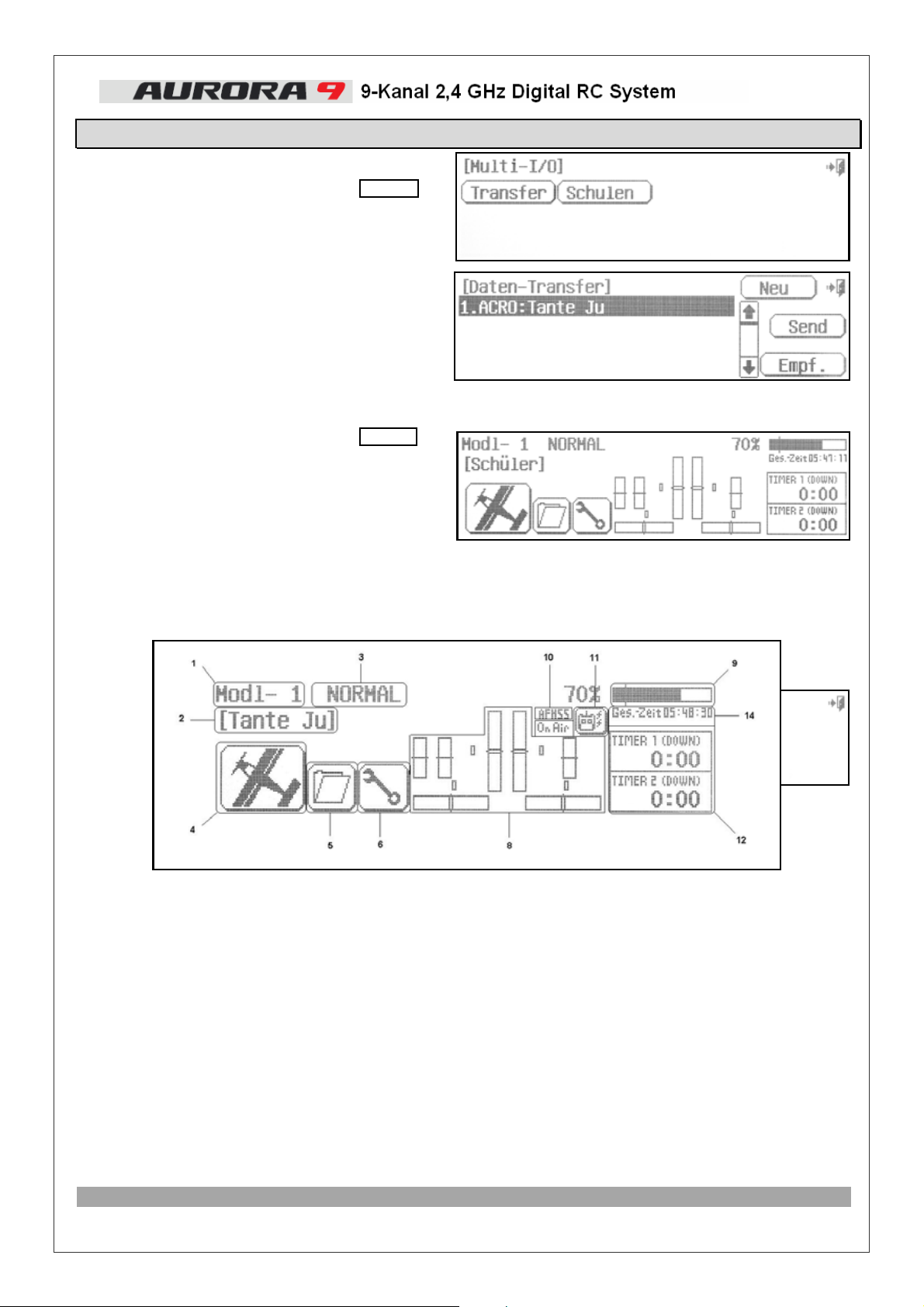
Hauptbildschirm
Data Transfer
Wählen Sie im Menü [Multi-I/O] den Menüpunkt Transfer ,
um Modelldaten zwischen Aurora 9-Sendern
auszutauschen, oder im PC zu speichern bzw. vom PC zu
laden.
Betrieb der AURORA 9 als Schülersender
Wählen Sie im Menü [Multi-I/O] den Menüpunkt Schulen .
Damit versetzen Sie den Sender in den Schülermodus und
können Ihre Aurora 9 als Schüler-Sender benutzen.
Diese Funktion wird nicht benutzt, wenn die Aurora 9 als
Lehrer-Sender eingesetzt werden soll. Nähere Informationen
über den Lehrer-Schüler-Betrieb finden Sie auf Seite 58.
Hauptbildschirm
Viele, häufig benutzte Funktionen können Sie direkt im Hauptbildschirm aufrufen. Drücken Sie das jeweilige Icon, um dir Funktion
zu aktivieren. Nachfolgend finden Sie die Erklärung der einzelnen Icons. viele Funktionen werden weiter hinten Handbuch detailliert
erklärt.
1. Nummer des Modellspeichers
- Zeigt den momentan verwendeten Modellspeicher zwischen 1 und 30 an.
- Drücken Sie auf das Icon um den Modellspeicher zu wechseln.
28
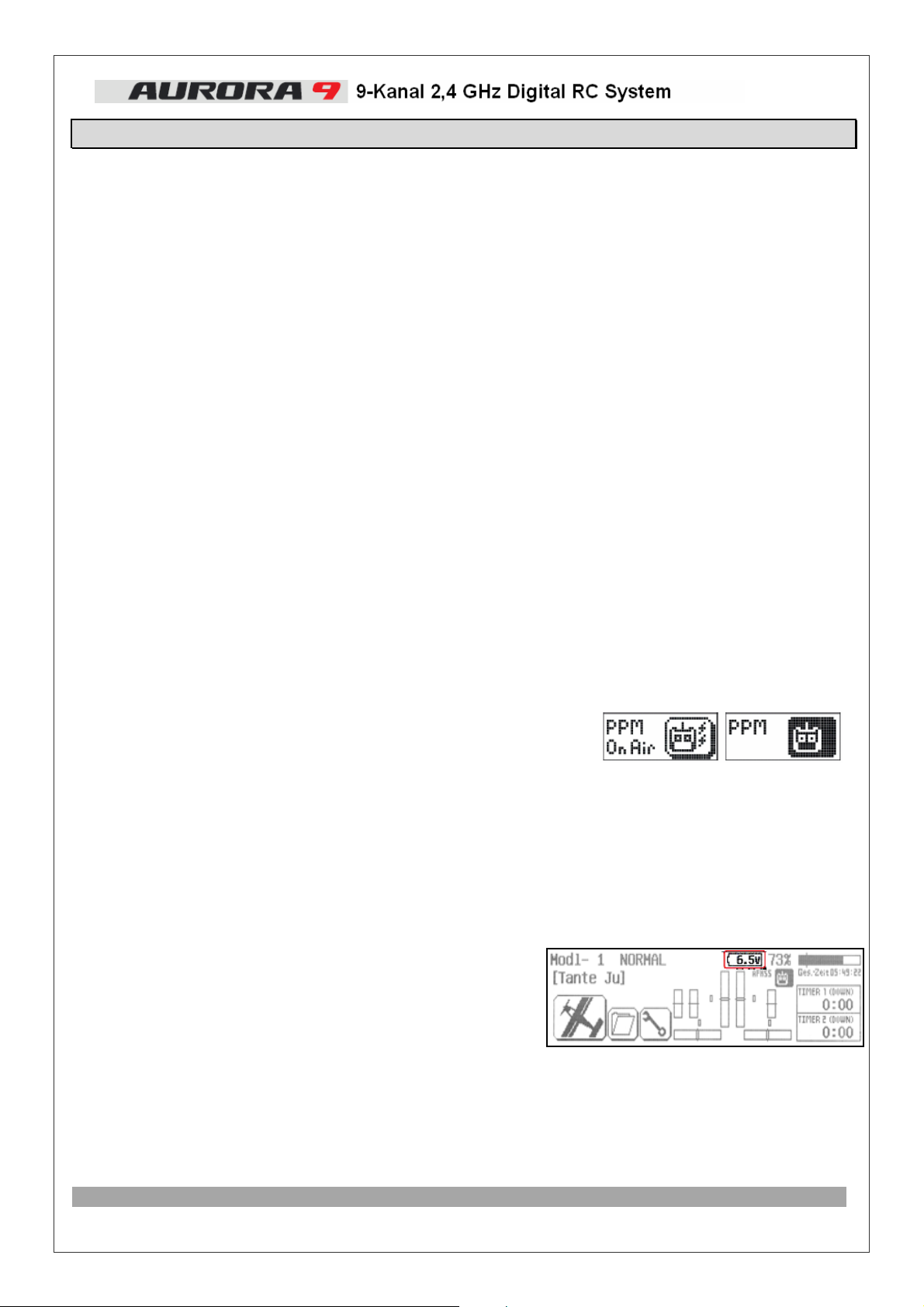
Hauptbildschirm
2. Modellname
3. Flugphase
4. Flugzeugtyp Icon
5. Custom Ordner
6. System Menü
7. Kanal Nummer
8. Anzeige der Digital Trimmung
9. Senderakku-Anzeige (Spannung in V oder Restladung in %)
- Zeigt den Namen des aktuell verwendeten Modellspeichers an.
- Drücken Sie auf das Icon um den Modellspeicher zu wechseln.
- Zeigt die aktive Flugphase des verwendeten Modellspeichers an.
- Drücken Sie auf das Icon um in das Flugphasenmenü zu wechseln.
- Der Flugzeugtyp ist entweder ACRO, GLID oder HELI abhängig von dem Modellspeicher der aktiv ist.
- Drücken Sie auf das Icon, um in das Modelltypenmenü zu wechseln.
- Enthält Modellfunktionen, die individuell in den Ordner kopiert werden können.
- Drücken Sie auf das Icon um in den Ordner „Eigen“ zu wechseln.
- Drücken Sie auf das Icon um in das Systemmenü für das aktive Modell zu gelangen.
- Erscheint nur, wenn die Aurora 9 mit einem SPECTRA PRO Modul und PPM- oder QPCM-Modulation
betrieben wird.
- Zeigt den Übertragungskanal des aktiven Modellspeichers an.
- Zeigt die Trimmposition der 4 Knüppel an.
- Drücken Sie auf die Icons, um in das Menü Sub-Trim zu wechseln.
- Drücken Sie auf die Anzeige, um zwischen Spannungsanzeige und Prozentanzeige zu wechseln.
10. Modulationsart
- Zeigt an, mit welcher Modulationsart das aktive Modell betrieben wird.
PPM, QPCM oder AFHSS
11. HF-Signal EIN oder AUS
- Zeigt den Übertragungsstatus und die Modulationsart
des Senders an.
- Wenn das Icon schwarz hinterlegt ist, sendet die Aurora 9 kein
Signal aus.
- Wenn das Icon hell mit Blitz und „On Air“ angezeigt wird,
sendet die Aurora 9 ein HF-Signal.
12. TIMER 1 und TIMER 2
- Zeigt die Timer 1 und 2 an. Die Timer können im Menü TIMER eingestellt
bzw. zurückgesetzt werden.
- bei angehaltenem Timer:
Drücken der Timericons öffnet das Menü TIMER (beide Timer).
- bei laufendem Timer:
Drücken der Timericons setzt den jeweiligen Timer auf den vorgewählten
Startwert zurück bzw. auf 00:00.
13. Empfänger Batterie Spannungsanzeige
- Dieses Icon erscheint nur, wenn AFHSS als Modulationsart
für den Sender gewählt ist.
- Zeigt die aktuelle Spannung des Empfängerakkus an.
- Wenn Sensoren an den Empfänger im Modell ange-
schlossen sind, können Sie mit diesem Icon das Menü
SENSOR öffnen.
14. Betriebszeit des Senders Ges.-Zeit Timer
- Zeigt die gesamte Laufzeit der Aurora 9.
- Die Betriebszeit des Senders kann nur im Menü TIMER zurückgesetzt
werden.
Aurora 9
HF-Signal
29

Kurzanleitung zum Programmieren eines einfachen Motorflugzeugs oder
Seglers
Damit Sie den größtmöglichen Nutzen von der neuen Aurora haben, führen wir Sie durch ein einfaches Setup für ein Standard
Motorflugzeug. Die Operationen, die während dieser Einführung durchgeführt werden helfen Ihnen die Grundprogrammierschritte zu
lernen, die notwendig sind, um die meisten Aurora Features einzustellen.
Wenn Sie einen Segelflieger mit oder ohne Antrieb für die Übung nutzen möchten, programmieren Sie
diesen auch als ACRO Flugzeugtyp, um den Anweisungen genau folgen zu können. Später können Sie
Empfänger-Kanalzuordnung bei Standardeinstellung:
#1 QUER / Querruder
#2 HÖHE / Höhenruder
#3 GAS / Gas
#4 SEIT / Seitenruder
# 5 QUE2 / zweites Querruder (wenn vorhanden)
Einfaches Modell mit 2-Kanälen
#1 (Stecken Sie das Seitenruder- oder Querruderservo auf Kanal 1)
#2 HÖHE / Höhenruder
Nachdem die Servos und die Zusatzausrüstung angeschlossen sind, folgen Sie den nachfolgenden Schritten, um Ihr erstes
Flugmodell zu programmieren.
dann die Funktionen im GLID Menü ausprobieren.
Entfernen Sie bei einem elektrisch angetriebenen Modell aus Sicherheitsgründen den Propeller, während
den Programmierübungen.
System Menü Programmierung
1. Schalten Sie den Sender ein; schalten Sie nicht das
Modell ein.
2. Der Startbildschirm zeigt die Übertragungsabfrage an,
wählen Sie Nein.
3. Das ist der Hauptbildschirm, drücken Sie auf den
Schraubenschlüssel für das Systemmenü.
4. Beachten Sie die System Menü Auswahl, wählen Sie
MDL Sel.
30

System Menü Programmierung
5. Im Modell Modell wählen drücken Sie auf Neu.
Wir programmieren ein neues Modell in den Modellspeicherplatz 2 , nicht in den Speicherplatz 1. So wird
sichergestellt, dass ein „frisches“ Modell programmiert wird, ohne existierende Programmierungen.
4
6. Drücken Sie auf „J“ für Ja , um ein neues Modell
anzulegen.
7. Im Modellnamen Menü, tippen Sie über die
TouchScreen Tastatur den gewünschten Namen ein.
a. Drücken Sie auf Shift für andere Schriftzeichen.
b. Wenn Sie fertig sind drücken Sie auf Enter.
8. Drücken Sie bei der Übertragungsabfrage auf „N“ für Nein.
Es muss noch kein Signal gesendet werden.
9. Als nächstes erscheint das Menü zur Modelltypenauswahl,
hier wählen Sie bitte ACRO aus. ( Das Flugzeugsymbol auf
der linken Seite)
10. Drücken Sie auf „J“ für Ja, um die Modelltypenauswahl zu
bestätigen.
31

System Menü Programmierung
11. Mit Hilfe dieses Menüs können Sie dem Sender
mitteilen, welchen Flügeltyp ihr Modell hat.
Im rechten oberen Bildschirmbereich befindet sich ein 1/2 Symbol. Das bedeutet, dass eine 2. Seite von
Flügelarten verfügbar ist. Viele Funktionsmenüs haben mehrere Seiten von Optionen. Achten Sie deshalb
immer auf das 1/2 Symbol im oberen rechten Bildschirm, während Sie ihr Modell in den Sender
Abhängig von der Flügelart, die Sie auswählen, und den anderen folgenden Menü Optionen, wird die
Aurora automatisch die Funktionen nach Ihrer Auswahl optimieren. Mit anderen Worten, wenn Sie eine
Flügelart ohne Klappen auswählen, wird kein Mischer für die Klappensteuerung in dem Modellspeicher
programmieren.
a. Für das Beispielflugzeug müssen Sie auswählen, wie viele
Servos der Flügel des Modells hat und welche Funktionen
diese steuern. Wählen Sie „1 QUER“, wenn Sie nur 1
Querruderservo haben, der beide Ruder betätigt. Oder „2
QUER“ wenn ihr Modell über 2 Querruderservos verfügt.
b. Drücken Sie danach auf das SET Symbol unten rechts am
Bildschirm.
angelegt.
12. Als nächstes wählen Sie den Leitwerktyp ihres Modells
aus.
a. Wählen Sie Normal.
b. Drücken Sie auf SET.
13. Auf dem Antriebstypen Bildschirm
a. wählen Sie 1 Motor aus.
b. Drücken sie auf SET.
14. Einziehfahrwerk? Drücken Sie auf Nein.
15. Störklappen? Drücken Sie auf Nein.
32

System Menü Programmierung
16. Gemisch Einstellung? Drücken Sie auf Nein.
17. Hier wird die Kanalzuordnung angezeigt, welche der Sender
für Sie voreingestellt hat. Diese sollten gut geeignet sein.
Wählen Sie Ja.
18. Das sind die Steuerfunktionen welche der Sender für sie
voreingestellt hat. Diese sollten gut geeignet sein. Drücken
sie auf EXIT im oberen rechten Bildschirmrand.
19. Das ist der Modelltypenbildschirm. Hier werden alle
gewählten Funktionen angezeigt. Drücken Sie auf EXIT
oben rechts um den Bildschirm zu verlassen.
20. Nun kommen wir zurück in das Modell Modell wählen.
Auch dieses Menü verlassen wir durch drücken von EXIT.
21. Nun befinden wir uns im System Ordner, drücken Sie ein
weiteres mal EXIT.
22. Wenn Sie auf dem Hauptbildschirm angelangt sind, machen
Sie eine kleine Pause. Schalten Sie den Sender aus und
bereiten Sie ihr Modell zur Programmierung vor.
33

Modell Menü Programmierung
Ok, sind Sie fertig? Haben Sie ihr Modell fertig vorbereitet für die Programmierung?
Dann kann es losgehen!!
23. Schalten Sie den Sender ein, drücken Sie Ja, um zu
senden.
24. Drücken Sie auf dem Hauptbildschirm auf das
Flugzeugsymbol, um in den Ordner mit den
Modellfunktionen zu gelangen.
Gas Fix
Die Aurora verfügt über eine „Gas Fix“ Funktion, die aktiviert werden kann, wenn der Sender ein Signal
überträgt. Wir empfehlen Ihnen die Gas Fix Funktion als Vorsichtsmaßnahme beim Programmieren der
Fernsteuerung zu aktivieren.
Schalten Sie die GAS Fix Funktion an und aus indem Sie auf dem Hauptbildschirm länger als zwei
Sekunden auf das Modellsymbol drücken. Throttle Lock ist aktiviert, wenn oberhalb des Modellsymbols
das Gas Fix Icon angezeigt wird.
25. Der Modell Ordner ist eines der zweiseitigen Menüs,
beachten Sie das 1/2 Symbol. Hier finden Sie alle
Funktionen, welche die Aurora für unser einfaches
Flugzeugmodell zur Verfügung hat.
Schalten Sie jetzt bitte ihr Modell an. Nach einem kurzen Moment sollten Sie mit dem Sender die Kontrolle über ihr Modell haben.
26. Rufen Sie das Menü ServoRev auf.
a. Bewegen Sie die Steuerflächen, laufen alle Servos in die
richtige Richtung? Wenn nicht, wählen Sie das Servo aus
der Liste aus und kehren Sie die Wirkrichtung durch Drücken
der REV Taste um.
b. Drücken Sie Ja, um den Vorgang zu bestätigen.
c. Wiederholen Sie den Vorgang bis alle Steuerflächen richtig
angesteuert werden.
d. Gehen Sie zurück in das Modellmenü, indem Sie auf die
EXIT drücken.
34

Modell Menü Programmierung
27. Wählen Sie die Sub-Trim Funktion im Modellmenü aus.
Die Servo- Ruderhörner sollten möglichst im 90° Winkel zur Wirkrichtung stehen und dabei die Steuerfläche in der Neutralposition
sein. Manchmal sind kleine Anpassungen notwendig, um die Steuerfläche mittig ausrichten zu können. Dafür wird die Funktion Sub-
Trim verwendet.
a. Wählen Sie den Kanal aus, der angepasst werden soll, durch
Drücken des entsprechenden Symbols.
b. Benutzen die das +RES- Symbol auf der unteren rechten Seite des
Bildschirms, um einen Sub Trim Wert festzulegen. Durch Drücken
von RES wird der Wert auf Null zurückgesetzt. Die Neutralstellung
wird durch Drücken der Plus und Minus Taste verändert.
Im SubTrim Menü sollten keine großen Einstellungen erfolgen. Jedes Servo das mehr als 40 Schritte
nachgetrimmt werden muss, sollte mechanisch am Servohorn nachjustiert werden.
c. Wiederholen Sie den Vorgang für jedes Servo das nachgetrimmt
werden muss.
d. Wenn Sie den Vorgang abgeschlossen haben, kehren Sie in das
Modellmenü zurück.
Es ist nicht zwingend erforderlich die folgenden Schritte durchzuführen. Allerdings erfüllen diese den
Zweck, dass man fundamentale Programmiertechniken der Aurora üben kann. Wir empfehlen Ihnen die
Programmierung der Funktionen EPA, Dual Rate und EXPO durchzuführen. So erlernen Sie den
28. Wählen Sie ServoWeg im Modell Menü aus.
Mit dieser Funktion können sie den Servoweg begrenzen, indem Sie den maximalen Drehwinkel des Servos in beide Richtungen
verändern können. Diese Funktion kann Schäden am Servo und am Modell verhindern, durch Vermeidung des mechanischen
Anlaufens der Servos.
In unserem Beispiel stellen wir die Endpunkte des Querruder Servos ein.
a. Bewegen Sie den Querruderknüppel bis zum Anschlag nach rechts. Das Symbol R 100% sollte
schwarz hinterlegt sein.
b. Mit dem +RES- Symbol können Sie die Endpunkte einstellen. Werte höher als 100% vergrößern
den Servoweg, bzw. Werte kleiner als 100% verringern den Servoweg.
c. Bewegen Sie nun den Querruderknüppel komplett nach links und stellen sie den Endpunkt auf der
linken Seite ein.
d. Drücken Sie auf den Wert 100% des gewünschten Kanals, um die Endpunkte anzupassen.
Gehen Sie dazu vor, wie unter den Punkten a.) - c.) beschrieben.
e. Wenn Sie alle gewünschten Endpunkte eingestellt haben, kehren Sie in das Modellmenü zurück.
Umgang mit der Aurora und ihre Funktionen deutlich schneller.
35

Modell Menü Programmierung
29. Wählen Sie D/R&EXP im Modell Menü aus.
Dieses Menü enthält 2 wichtige Funktionen, Dual Rate und Expo. Beide Funktionen werden in dieser Graphik eingestellt.
Die Dual Rate Funktion bietet die Möglichkeit einen Schalter auszuwählen, der die Wege oder Ausschläge der jeweiligen
Steuerflächen ändern kann.
Zuerst wird die Funktion Dual Rate demonstriert, und danach wird dargestellt, wie die Exponentialfunktion eingestellt werden kann.
Ein gutes Beispiel ist, auch ein schnelles Flugzeug muss mit einer relativ langsamen Geschwindigkeit starten und landen können im
Vergleich zu der Geschwindigkeit, die man im Flug bei Vollgas erreicht. Dafür benötigt man 2 verschiedene Servo Drehraten, DualRates, die wir programmieren können und einen Schalter zum Umstellen der Drehraten. Wenn man langsam fliegt benötigt man
große Ruderausschläge, wir nennen das „High Rates“, und ist im Allgemeinen der Wert, den man im vorherigen Schritt unter EPA
einprogrammiert hat.
Wenn man sehr schnell fliegt, benötigt man nur kleine Ruderausschläge. Wir nennen diese kleinen Ausschläge „Low Rates“. Da wir
ja schon die „High Rates“ gesetzt haben, programmieren wir nun die niedrigere Rate bzw. die verringerten Ruderausschläge. Diese
„Low rates“ können durch Umlegen eines frei wählbaren Schalters während des Fluges aktiviert werden.
Hier wird erklärt, wie Sie ihren Querruder und Höhenruderausschlag mit der Dual Rate Funktion einstellen können.
a. Die erste Steuerfläche, die wir ändern ist das Querruder;
QUER wird direkt als aktive Funktion angezeigt, sobald man
das Menü auswählt.
b. Drücken Sie auf Wert, um R & L zusammen anzuwählen. So
ist es möglich beide Werte simultan einzustellen.
c. Bewegen Sie den Querruderknüppel nach links, halten ihn
dort und drücken auf das Minus Symbol bis ein Wert von
75% erreicht ist.
d. Wählen Sie nun einen Schalter aus, den Sie während des
Fliegens bedienen können, dieser wird den Steuerweg des
Querruders auf 75% begrenzen.
30. Auf dem Schalterbildschirm drücken Sie auf AUSW.
31. Das ist eine Zeichnung der Aurora Schalter Anordnung.
Sie können die Querruder Dual Rate Funktion auf alle
im Schaubild angezeigten Schalter legen.
a. Wählen Sie den Schalter A aus.
b. Drücken Sie zweimal auf die EXIT.
36

Modell Menü Programmierung
32. Nun sind wir wieder im DR & EXPO Hauptmenü.
33. Wiederholen Sie die Schritte 29-31, um einen Dual
Rate Wert von 75% für das Höhenruder zu
programmieren. Wählen Sie für Dual Rate des
Höhenruders den gleichen Schalter aus, wie für das
Querruder Dual Rate. Vergewissern Sie sich, dass der
75% Höhenruder Wert auf der gleichen Schalterposition
liegt, wie der 75% Querruder Wert.
34. Exponential Rate
a. Führen sie die gleichen Schritte durch, um Dual Rate für das
Höhenruder einzustellen. Dazu wechseln wir auf die Höhenruder
Funktion indem wir das Pfeilsymbol neben dem Schriftzug QUER
drücken. Nun sollte dort der Schriftzug HÖHE angezeigt werden.
Nun können wir Exponential Raten für Querruder und Höhenruder programmieren.
Die Benutzung von Exponential Raten für Querruder und Höhenruder ermöglicht Ihnen eine Anpassung der linearen
Steuerflächenbewegung. Unser Ziel ist es die Steuerung der „High Rate“, um den Mittelpunkt zu verfeinern. Negative Exporaten
helfen dem Piloten bei hohen Servodrehraten ein ruhigeres Fliegen bei kleinen Knüppelausschlägen zu erreichen. Das erhöht die
Kontrolle über das Flugzeug.
Wir werden nun EXPO Werte von -40% für beide „High Rates“ von Querruder und Höhenruder programmieren.
a. Drücken Sie auf den Pfeil neben HÖHE bis der Schriftzug QUER angezeigt wird.
b. Mit dem Schalter „A“ in der Position für „High Rate“, drücken Sie auf das EXP 0% Symbol, um diesen Wert einzustellen.
c. Drücken Sie solange auf das Minussymbol bis ein Wert von –40% erreicht ist. Beachten Sie dabei, wie sich die Querruderkurve
in dem Diagramm verändert.
d. Wechseln Sie wieder auf das Höhenruder durch Drücken des Pfeils rechts des QUER Schriftzugs.
e. Wiederholen Sie die vorherigen Schritte, um –40% Expo für das Höhenruder zu programmieren.
Nun können Sie durch Umlegen eines Schalters, die Dual Rates von Querruder und Höhenruder aktivieren und wir haben Expo für
beide Ruder festgelegt.
Für erfahrenere Piloten, können verschiedene Expo und D/R Werte eingestellt werden durch individuelle
Ihr Flugmodell sollte nun fertig programmiert und flugbereit sein. Machen Sie einen Reichweitentest und einen Vorflugcheck, und
dann wünschen wir Ihnen viel Spaß beim Fliegen!
Schalter und / oder durch verschiedene Flugzustände.
37

Kurzanleitung zum Programmieren eines Helikopters
Damit Sie den größtmöglichen Nutzen von der neuen Aurora haben, führen wir Sie durch ein einfaches Setup für einen
pitchgesteuerten Heli mit 120° Taumelscheibenanlenkung. Die Operationen, die während dieser Übung durchgeführt werden helfen
Ihnen die Grundprogrammierschritte zu erlernen, die notwendig sind, um die meisten Aurora Features einzustellen.
Empfänger-Kanalzuordnung bei Standardeinstellung:
#1 Querruder oder „Roll“ zyklisch
#2 Höhenruder oder „Nick“ zyklisch
#3 Gas
#4 Seitenruder oder Heckrotorsteuerung
#5 Kreiselempfindlichkeit
#6 Pitch
Nachdem die Servos und die Zusatzausrüstung angeschlossen sind, folgen Sie den nachfolgenden Schritten, um Ihren ersten Heli
zu programmieren.
System Menü Programmierung
1. Schalten Sie den Sender ein, aber nicht den Helikopter.
Entfernen Sie bei einem elektrisch angetriebenen Heli aus Sicherheitsgründen die Rotorblätter oder lösen
Sie, während den Programmierübungen, die Motorkabel vom Regler ab.
2. Der Startbildschirm zeigt die Übertragungsabfrage an,
wählen Sie Nein.
3. Das ist der Hauptbildschirm, drücken Sie auf den
Schraubenschlüssel für das Systemmenü.
4. Beachten Sie die System Menü Auswahl, wählen Sie
ModlWahl.
5. Im Modell Auswahl Menü drücken Sie auf Neu.
38

System Menü Programmierung
Wir programmieren ein neues Modell in den Modellspeicherplatz 2 , nicht in den Speicherplatz 1. So wird
sichergestellt, dass ein „frisches“ Modell programmiert wird, ohne vorher existierende Programmierungen.
6. Wählen Sie Ja, um ein neues Modell anzulegen.
7. Im Modellnamen Menü, tippen Sie über die TouchScreen
Tastatur den gewünschten Namen ein.
c. Drücken Sie die Shifttaste für andere Schriftzeichen.
d. Wenn Sie fertig sind drücken Sie auf Enter.
8. Drücken Sie bei der Übertragungsabfrage auf Nein. Es
muss noch kein Signal gesendet werden.
9. Als nächstes erscheint das Menü zur Modelltypenauswahl,
hier wählen Sie bitte HELI aus. (Das Helisymbol auf der
rechten Seite)
10. Drücken Sie auf Ja, um die Modelltypenauswahl zu
bestätigen
11. In diesem Menü können Sie die Art der
Taumelscheibenanlenkung auswählen.
39

System Menü Programmierung
Im rechten oberen Bildschirmbereich befindet sich ein 1/2 Symbol. Das bedeutet es ist eine 2. Seite von
Taumelscheibentypen verfügbar. Viele Funktionsmenüs haben mehrere Seiten von Optionen. Achten Sie
deshalb immer auf das 1/2 Icon im oberen rechten Bildschirm, während Sie ihr Modell in den Sender
programmieren.
a. Für unseren Beispiel Heli, wählen Sie bitte Ihren
Taumelscheibentypen aus. Die meisten werden einen 120°
oder 90° CCPM Taumelscheibentypen in ihrem Modell
finden. Sehen Sie in ihrem Heli Handbuch nach, um welchen
Taumelscheibentypen es sich handelt.
Abhängig von der Taumelscheibe, die Sie auswählen, und den anderen folgenden Modelltypen Optionen,
12. Drehzahlregler? Drücken Sie auf Nein.
13. Düsennadelverstellung? Drücken Sie auf Nein.
14. Gemisch Verstellung? Drücken Sie auf Nein.
wird die Aurora automatisch die benötigten Funktionen anlegen.
15. Hier wird die Kanalzuordnung angezeigt, welche der Sender
für Sie voreingestellt hat. Diese sollten gut geeignet sein.
Wählen Sie Ja.
16.In diesem Menü können Sie die Kanalzuordnung ändern.
Drücken sie auf EXIT im oberen rechten Bildschirmrand.
40

System Menü Programmierung
17. Das ist der Modelltypenbildschirm. Hier werden alle
gewählten Funktionen angezeigt. Drücken Sie auf die EXIT
oben rechts um den Bildschirm zu verlassen.
18. Nun kommen wir zurück in das Modell Modell wählen. Auch
das Menü verlassen wir durch drücken von EXIT.
19. Nun befinden wir uns im System Ordner, drücken Sie noch
einmal EXIT.
20. Wenn Sie auf dem Hauptbildschirm angelangt sind,
machen Sie eine kleine Pause. Schalten Sie den Sender
aus und bereiten Sie ihr Modell zur Programmierung
vor.
Modell Menü Programmierung
21. Schalten Sie den Sender ein, drücken Sie auf Ja, um ein
Signal zu übertragen.
GAS Fix
Die Aurora bietet eine „GAS Fix“ Funktion, die aktiviert werden kann, wenn der Sender ein Signal
überträgt. Wir empfehlen Ihnen die GAS Fix Funktion als Vorsichtsmassnahme beim Programmieren der
Fernsteuerung zu aktivieren.
a. Schalten Sie die Throttle Lock Funktion an und aus indem Sie auf dem Hauptbildschirm länger als zwei
Sekunden auf das Modellsymbol drücken. Throttle Lock ist aktiviert, wenn oberhalb des Modellsymbols
das THRO Lock Symbol angezeigt wird.
41

Modell Menü Programmierung
22.Drücken Sie auf dem Hauptbildschirm auf das Helisymbol,
um das Modell Menü aufzurufen.
23. Der Modell Ordner ist eines der zweiseitigen Menüs,
beachten Sie das 1/2 Symbol. Hier finden Sie alle Funktionen,
welche die Aurora für das Modell erstellt hat.
Schalten Sie jetzt bitte ihr Modell an. Nach einem kurzen Moment sollten Sie mit dem Sender die Kontrolle über ihr Modell haben.
Wenn irgendein Servo beim Einschalten des Systems anläuft, schalten Sie das Modell aus und
korrigieren Sie die Einstellungen. Lösen Sie das Servohorn und repositionieren es, wenn das Modell
angeschaltet ist.
Wir werden die folgenden Funktionen während des Modellsetups programmieren:
ServoRev Um die Servodrehrichtung jedes Kanals anzupassen
Sub-Trim Zum Austrimmen von kleineren Steuerflächen Abweichungen
ServoWeg Einstellen der Servoendpunkte in beide Richtungen
Kreisel Einstellen der Gyroempfindlichkeit und anderer Funktionen
Pitch Kurve Feineinstellung der kollektiven Pitchfunktion für die beste Peformance
Gas Kurve Feineinstellung der Gaskurve für die beste Performance
D/R&EXP Programmierung von Dual Rate und Exponential Funktion
Sicher gibt es noch viele andere Funktionen, die Sie ausprobieren möchten, aber für unser Beispiel
folgen Sie bitte dem hier beschriebenen Ablauf und programmieren Sie die empfohlenen Funktionen für
ein einfaches Hubschraubermodell.
24. Wählen Sie das Menü Servo Rev aus dem Modell Ordner
aus.
a. Bewegen Sie die Knüppel, bewegen sich alle Servos in die richtige
Richtung? Wenn nicht wählen Sie die fehlerhaften Kanäle aus und
drücken Sie auf das REV Symbol.
b. Drücken Sie auf Ja, zum Bestätigen der Servoumkehr.
c. Wiederholen Sie den Vorgang bis alle Servo richtig herum laufen.
d. Gehen Sie zurück in den Modell Ordner durch Drücken von EXIT
im oberen rechten Bildrand.
42

Modell Menü Programmierung
25. Wählen Sie Sub-Trim im Modell Menü aus.
Generell gilt mit ein paar Ausnahmen, dass die Taumelscheiben -Servohörner im 90° Winkel angebracht werden sollten und dabei
die Taumelscheibe so waagerecht wie möglich steht. Manchmal müssen kleine Anpassungen im Sub-Trim Menü vorgenommen
werden, um die Taumelscheibe auszurichten.
a. Wählen Sie den einzustellenden Kanal durch Drücken des Symbols aus.
b. Mithilfe des +RES- Symbols am rechten unteren Bildschirmrand, kann der notwendige Sub-Trim Wert eingestellt werden. Mit der
Taste RES kann der Sub-Trim Wert wieder auf Null zurückgesetzt werden. Die Steuerfläche sollte sich bewegen, wenn Sie die
Plus oder Minus Taste betätigen.
Im SubTrim Menü sollten keine großen Einstellungen erfolgen. Jedes Servo das mehr als 40 Schritte
nachgetrimmt werden muss, sollte mechanisch am Servohorn nachjustiert werden.
c. Wiederholen Sie die Prozedur für jeden Kanal.
d. Wenn Sie alle Trimmungen eingestellt haben, verlassen Sie das Sub-Trim Menü durch Drücken von EXIT.
26. Wählen Sie die ServoWeg Funktion in dem Modell Ordner.
Mit der ServoWeg Funktion kann man den maximalen Servoausschlag begrenzen bzw. erweitern. Diese Funktion hilft ein Anlaufen
von Servos zu verhindern, wenn die Endpunkte richtig justiert werden.
In unserem Beispiel werden wir die Endpunkte des Kanal 6, die Pitch Funktion einstellen.
Während die folgenden grundlegenden Einstellungen gemacht werden, sollten die Rotorblätter am Heli
angebracht sein, und mit einer Pitchlehre , welche die Blattanstellung anzeigt, die Maximalausschläge für
Pitch im ServoWeg eingestellt werden. Die maximalen Blattanstellungen sind vom den jeweiligen
Helispezifikationen abhängig. Vergewissern Sie sich, dass bei Verwendung eines Elektromotors dieser
nicht angeschlossen ist, um Verletzungen zu vermeiden.
a. Drücken Sie auf das 1/2 Symbol, um die zweite Seite des ServoWeg Menüs aufzurufen.
b. Bewegen Sie den Gasknüppel hoch und runter, um die Werte für High und Low auszuwählen. Mit dem Knüppel auf Vollgas,
(Knüppel ganz oben) wollen wir auch den maximalen Pitchwert einstellen. Das Symbol H 100% sollte jetzt hinterlegt sein.
An diesem Punkt sollte auffallen, ob die Anlenkung mechanisch eingestellt werden muss, um die
Spezifikationen des Heliherstellers für Positiv- und Negativpitch einstellen zu können.
c. Mithilfe des +RES- Symbols können Sie den geeigneten Wert einstellen. Werte über 100% erhöhen den Servoausschlag, Werte
unterhalb von 100% verkleinern diesen.
d. Bewegen Sie nun den Pitchknüppel komplett nach unten und legen Sie den Wert für Negativpitch fest.
e. Wiederholen Sie die Schritte für jeden Kanal für den die ServoWeg Werte eingestellt werden soll.
43

Modell Menü Programmierung
ServoWeg ist eine nützliche Funktion, um die Vollgas und Vergaser Stellung –Vollständig geschlossen für Verbrennerhelis einzustellen.
f. Wenn alle Endpunkte eingestellt sind, gehen Sie zurück in das Modell Menü.
27. Kreisel Funktion
Da es so viele verschiedene Kreiselsysteme und Kreiselfunktionen gibt, sollten Sie die komplette Beschreibung der Kreisel Funktion
auf Seite 81 lesen. Kommen Sie hierher zurück sobald Sie das Kapitel über die Kreisel Funktion gelesen haben.
28. Pitchkurven und Gaskurven Einstellung
Das Einstellen und Abgleichen von Pitch- und Gaskurve, um die maximale Performance aus Ihrem Helikopter zu holen, kann ein
langwieriger Prozess sein, der viel Geduld und Erfahrung erfordert.
Die gute Nachricht es ist jeweils eine Kurve im Sender vorprogrammiert, so dass Sie diese am Anfang nicht unbedingt einstellen
müssen, um Ihren Heli erfolgreich zu fliegen.
Wenn Sie die Pitch- und Gaskurve anpassen müssen oder wollen, lesen Sie bitte auf Seite 71 und 72 die detaillierte Beschreibung,
um diese Kurven anzupassen.
29. Wählen Sie D/R&EXP im Modell Menü aus.
Dieser Bildschirm enthält 2 wichtige Funktionen, Dual Rate und Exponential Rate. Beide Funktionen werden in diesem Menü
eingestellt.
Die Benutzung von Exponential Raten ermöglicht Ihnen eine Anpassung der linearen Steuerbewegungen. Unser Ziel ist es die
Steuerung, um den Mittelpunkt zu verfeinern. Negative Exporaten helfen dem Piloten bei hohen Servodrehraten ein weicheres
Fliegen bei kleinen Knüppelausschlägen zu erreichen. Das erhöht die Kontrolle über das Modell.
a. Drücken Sie auf das EXP 0% Symbol, um es zu aktivieren.
b. Drücken Sie nun solange auf die Minustaste bis ein Wert von –40% eingestellt ist, Beachten Sie, wie sich die Kurve des
Querruders bzw. der Rollfunktionsbewegung verändert, so dass das Steuern und den Nullpunkt weicher wird.
c. Drücken Sie auf das NULL Symbol, um einen Schalter für die Roll Expo Funktion festzulegen.
44

Modell Menü Programmierung
30. Auf dem Schalterbildschirm drücken die auf AUSW.
31. Das ist eine Zeichnung des Aurora Schalter Layouts. Sie können die Roll Expo Rate Funktion auf alle im Layout angezeigten
Schalter legen.
a. Wählen Sie Schalter A.
b. Drücken Sie zweimal auf die EXIT.
32. Zurück auf dem DR & EXP Bildschirm.
a. Wechseln Sie auf den Höhenruder bzw. Pitch Kanal indem Sie das
Pfeilsymbol neben dem Schriftzug QUER drücken.
b. Nun stellen Sie einen Expowert von -40% für Pitch ein.
c. Drücken Sie auf das NULL Symbol, um einen Schalter für die Dual
Rate Funktion auszuwählen.
d. Wiederholen Sie die Schritte 30 und 31, um die Funktion auch auf den
Schalter A zu legen, beachten Sie, dass beide Dual Rates bei der
gleichen Schalterposition aktiviert werden.
Jetzt sollten Sie mit dem Schalter A Expo auf allen
Taumelscheibenfunktionen an- und abschalten können.
Für erfahrenere Piloten, können verschiedene Expo und D/R Werte eingestellt werden durch individuelle
Ihr Heli sollte nun bereit sein zum Fliegen. Machen Sie einen Reichweitentest und einen Vorflugcheck, und genießen Sie das
Fliegen!
Das ist das Ende der Heli Quick Setup Anleitung. Es ist nicht das Ende der kompletten Heli Programmieranleitung. Bis jetzt kennen
Sie nur die wichtigsten Funktionen der Aurora Heli Programmierung. Wir empfehlen Ihnen die folgenden Kapitel genau zu studieren.
Pitch- und Gaskurven Seite 71-72
Gas Hold Seite 123
Flugphasen für Heli Seite 113
Fail Safe Seite 19
Schalter und / oder durch verschiedene Flugzustände.
45

System Menü
Es gibt zwei grundlegende Funktionsordner in der Aurora Software. Die System Menü Funktionen und die Modell Menü Funktionen.
Zuerst werden die System Menü Funktionen erläutert.
Wenn Sie noch kein Modell mit Hilfe der Quick Setup Anleitung programmiert haben, empfehlen wir Ihnen
dies zu tun bevor Sie sich mit der System- und Modellmenü Programmierung in diesem Kapitel der
Anleitung beschäftigen.
Die folgenden Funktionen werden in der System Menü Anleitung beschrieben:
ModlWahl Menü Erstellen eines neuen Modells
Auswahl eines bestehenden Modells
Kopieren von Modelldaten in einen anderen Modellspeicher
Wiederherstellen der Modellspeicher Werkseinstellungen
Umbenennen eines Modells
Modl. Typ Modelltypen Menü, ACRO, GLID und HELI
Timer Menü für Timer 1, 2 und den integrierten Timer
Tr.Schr. Einstellungsmenü für Trimschritte
Lehrer Lehrer/Schüler Optionsmenü
Sys-Mgm System Manage ment
Mode Steuermode Options Menü
Sys.Info Sender ID Informationen
Kanäle Modellkanalzuordnungsmenü
Sensoren Telemetriemenü (nur bei 2,4 GHz AFHSS)
1. Schalten Sie den Sender ein.
2. Sie werden gefragt, ob der Sender ein Signal aussenden
soll, drücken Sie auf Nein.
Wenn Sie an irgendeiner Stelle des Programmierprozesses doch ein Signal senden möchten, schalten
Sie den Sender aus und wieder an, und drücken Sie auf dem Startbildschirm auf „YES“.
3. Um das System Menü von dem Hauptbildschirm aus zu
erreichen, drücken Sie auf das
Schraubenschlüsselsymbol.
46

System Menü
Das sind die Funktionen des System Menüs, welche mit
dem aktiven Modell verbunden sind. Die komplette
Erläuterung der Funktionen finden Sie im folgenden Text.
Modell Wahl Menü
Im Modell Wahl Menü kann man:
1 ein neues Modell erstellen.
2. ein bestehendes Modell auswählen.
3. Modelldaten in einen anderen Modellspeicher kopieren.
4. einen Modellspeicher löschen.
5. den aktiven Modellspeicher umbenennen.
1. Ein neues Modell erstellen
Diese Funktion braucht eine sehr umfangreiche Erläuterung und ist doch eine der Wichtigsten, weil diese Menüprogrammierung die
Basis für alle künftigen Programmierschritte für das ausgewählte Modell darstellt.
Obwohl das Menü in so viele Richtungen verzweigt ist, abhängig vom gewählten Modelltyp, möchten wir die Funktionen nur einmal
beschreiben. Bitte lesen Sie die Quick Setup Anleitungen entweder für Heli oder Flächenmodelle und folgen Sie den Anweisungen.
Wenn Sie das Quick Setup einmal absolviert haben, ist die Modellmenüstruktur festgelegt, so dass es kaum möglich ist einen
Fehler zu machen.
Um mehr über die Auswahl der Modelltypen zu erfahren, lesen Sie bitte die Bedienungsanleitung auf Seite 49.
2. Auswählen eines bestehenden Modells
a. Benutzen Sie die Bildlaufleiste, um das gewünschte Modell zu finden und drücken Sie auf den Modellnamen.
b. Drücken Sie auf Ausw..
c. Drücken Sie auf Ja, um den Modellspeicherwechsel zu
bestätigen.
d. Im nächsten Schritt kommen Sie auf den „Senden?“
Bildschirm, drücken Sie auf Nein. Sie brauchen noch kein
Signal übertragen. Jetzt gelangen Sie automatisch in das
Hauptmenü.
47

Modell Wahl Menü
3. Kopieren von Modelldaten in einen anderen Modellspeicher
a. Im Systemmenü wählen Sie ModlWahl.
b. Wählen Sie das Modell, dass Sie kopieren möchten aus der Modellliste aus und drücken Sie auf Kopier.
c. Drücken Sie auf New.
d. Sie werden nun gefragt, ob Sie das gewählte Modell in den nächsten freien Modellspeicher kopieren möchten. Bestätigen Sie
mit Drücken auf Ja. Beachten Sie, dass der neue Speicher den gleichen Namen hat, wie der alte Speicherplatz. Wahrscheinlich
möchten Sie den Modellspeicher umbenennen. Dazu führen Sie bitte den Schritt 5 dieses Kapitels (Umbenennen eines
Modellspeichers) durch.
e. Drücken Sie auf EXIT, wenn Sie den Kopiervorgang abgeschlossen haben.
4. Löschen eines Modellspeichers
a. Wählen Sie im System Menü ModlWahl.
b. Wählen Sie auf der linken Seite den Modellspeicher aus,
den Sie löschen möchten.
c. Drücken Sie auf Lösch.
d. Drücken Sie auf Ja, um den Löschvorgang des gewählten
Modellspeichers zu bestätigen.
e. Nun befinden Sie sich wieder im MDL Sel. Menü, drücken Sie auf EXIT, um in das System Menü zu gelangen.
Man kann den aktiven Modellspeicher nicht löschen.
5. Umbenennen eines Modells
a. Wählen Sie im System Menü ModlWahl.
b. Wählen Sie auf der linken Seite den Modellspeicher aus,
den Sie umbenennen möchten.
c. Drücken Sie auf Umben. und nutzen Sie die
Bildschirmtastatur zum Umbenennen, wenn Sie fertig
sind drücken Sie auf Enter.
d. Nun befinden wir uns wieder im ModlWahl Menü,
drücken Sie auf EXIT, um in das System Menü zu
gelangen.
48

Modelltypen Menü
Die Modelltypen Anzeige beinhaltet alle Funktionen des aktiven Modells. Hier werden alle Eigenschaften aufgeführt, welche wir dem
Sender „mitgeteilt“ haben, die das Modell hat, während dem „Erstellen eines neuen Modells“ plus aller Standard Eigenschaften. Hier
werden all die Auswahlmöglichkeiten dargestellt, die Sie haben, während des Setups ihres Flugmodells.
Das sind die drei Typen von Flugmodellen, die in der Aurora zur Verfügung stehen.
Wir werden uns zuerst mit dem Modelltyp ACRO beschäftigen.
Modelltyp ACRO Menü Programmierung
a. Wählen Sie im System Menü Modl.Typ.
b. Drücken Sie auf das Modellsymbol auf der linken Seite.
c. Wählen Sie ACRO.
d. Bestätigen Sie den Wechsel auf ACRO, drücken Sie auf Ja.
e. Es gibt zwei Seiten mit Flächentypen zur Auswahl. Drücken Sie auf das 1/2 Symbol, um die zweite Seite zu sehen.
f. Das Flächentypenmenü enthält folgende Auswahl. Suchen Sie den zu Ihrem Modell passenden Flächentypen aus und drücken
Sie auf SET.
g. Suchen Sie das Symbol für den Leitwerktypen aus. g. Wählen Sie Ihren Deltaleitwerkstypen aus.
h. Drücken Sie auf Set. h. Drücken Sie auf Set.
49

Modelltypen Menü
i. Wählen Sie die Antriebsart 1 Motor oder 2 Motoren aus.
j. Drücken Sie auf Set.
k. Hat Ihr Modell ein Einziehfahrwerk? Drücken Sie auf Ja
oder Nein.
Wenn Sie „Ja“ drücken bei Einziehfahrwerk, wird dem Fahrwerk ein Kanal zugeordnet, welcher auch im
System Menü „Kanäle“ angezeigt wird. Sie müssen dem Kanal „FWrk“(Fahrwerk) noch eine
Steuerfunktion oder einen Schalter zuordnen. Der Ablauf der Kanalzuordnung wird auf Seite 56 noch
genauer erklärt.
l. Hat Ihr Modell Störklappen bzw. Spoiler? Drücken Sie
auf Ja oder Nein.
m. Hat ihr Modell eine Gemischverstellung? Drücken Sie auf
Ja oder Nein.
n. Das ist das Kanalzuordnungsmenü. Es zeigt Ihnen an
welche Geber, welchen Modellkanälen zugeordnet sind.
Für eine detaillierte Beschreibung dieses Menüs schauen
Sie auf Seite 56. Zu diesem Zeitpunkt drücken Sie auf
Ja.
o. Drücken Sie auf das EXIT Symbol, um zurück in das
Modelltypenmenü zu wechseln.
Das ist das Ende des ACRO Modelltypenmenüs. Für eine komplette Beschreibung der Segler (GLID) und HELI Modelltypen, lesen
Sie die folgenden Abschnitte.
50

Modelltypen Menü
Das ist das Modell Typen Menü für viele Segler und einige Elektro-Segler Anwendungen.
Modelltyp GLID Menü Programmierung
a. Wählen Sie im Systemmenü Modl.Typ.
b. Drücken Sie auf das Modellsymbol auf der linken Seite.
c. Wählen Sie GLID aus.
d. Bestätigen Sie den Vorgang mit Drücken auf Ja.
e. Es gibt zwei Seiten mit Flächentypen zur Auswahl. Drücken Sie auf das 1/2 Symbol, um die zweite Seite zu sehen.
f. Das Flächentypenmenü enthält die folgende Auswahl. Suchen Sie den zu Ihrem Modell passenden Flächentypen aus und
drücken Sie auf SET.
g. Suchen Sie den Leitwerktypen aus. g. Wählen Sie Ihren Deltaleitwerkstypen aus.
h. Drücken Sie auf Set. h. Drücken Sie auf Set.
h. Drücken Sie auf Ja, wenn Sie einen Antrieb in ihrem Segler
haben.
j. Hat Ihr Modell ein Einziehfahrwerk? Drücken Sie auf Ja oder
Nein.
51

Modelltyp GLID Menü Programmierung
k. Hat Ihr Modell Störklappen bzw. Spoiler? Drücken Sie
auf Ja oder Nein.
l. Das ist das Kanalzuordnungsmenü. Es zeigt Ihnen an
welche Geber, welchen Modellfunktionen und
Ausgangskanälen zugeordnet sind. Für eine detaillierte
Beschreibung dieses Menüs schauen Sie auf Seite 56.
Zu diesem Zeitpunkt drücken Sie auf Ja.
m. Drücken Sie zweimal auf EXIT, um in das Modell Menü
zurückzukehren.
Modelltyp HELI Menü Programmierung
Im folgenden wird erklärt, wie Sie Ihre Helifunktionen in das Modelltypenmenü einprogrammieren können.
a. Drücken Sie auf das Modellsymbol auf der linken Seite.
b. Wählen Sie das HELI Symbol aus.
c. Bestätigen Sie den Wechsel auf HELI mit Ja.
52

Modelltyp HELI Menü Programmierung
d. Es gibt zwei Seiten mit Taumelscheibenanlenkungstypen zur Auswahl. Drücken Sie auf das 1/2 Symbol, um die zweite Seite zu
sehen.
e. Das Taumelscheibenmenü enthält diese oben gezeigte Auswahl. Bitte suchen Sie die zu Ihrem Heli passende
Taumelscheibenanlenkung aus.
f. Hat Ihr Heli einen Drehzahlregler? Drücken Sie auf Ja oder
Nein.
g. Hat Ihr Modell eine Vergasernadelverstellung? Drücken Sie
auf Ja oder Nein.
h. Hat Ihr Modell eine Gemischverstellung? Drücken Sie auf
Ja oder Nein.
i. Das ist das Kanalzuordnungsmenü. Es zeigt Ihnen an
welche Geber, welchen Modellkanälen zugeordnet sind. Für
eine detaillierte Beschreibung dieses Menüs schauen Sie
auf Seite 56. Zu diesem Zeitpunkt drücken Sie auf Ja.
j. Drücken Sie zweimal auf das EXIT Symbol, um in das
System Menü zurückzukehren.
53

Timer Menü
Die Aurora verfügt über drei unterschiedliche Timer, einen integrierten oder auch „Gesamtlaufzeittimer“
genannt, den Timer 1 und den Timer 2. Als erstes werden die Timer 1 und 2 Menüs, und zum Schluss
erläutern wird der Gesamtlaufzeit Timer erläutert.
Timer 1 und Timer 2 Setup
- Sie können wählen, ob Sie Timer 1 und/oder Timer 2
nutzen möchten.
- Wählen Sie die gewünschte Dauer.
- Wählen Sie aus, ob der Timer hoch- oder runterzählen
soll.
- Belegen Sie zwei Aktivierungsschalter.
a. Öffnen Sie das Timermenü aus dem System Ordner
heraus, oder drücken Sie auf dem Hauptbildschirm auf
die Timeranzeige.
b. Drücken Sie auf EIN, um die Timer Funktion zu
aktivieren.
c. Drücken Sie auf die 0:00 Anzeige und legen Sie mit dem Auf/RES/Ab Symbol einen Zeitwert fest.
d. Der voreingestellte Zählmodus ist von oben nach unten („Abwärts“), drücken Sie auf Abwä, um die Zählweise zu ändern.
e. Drücken Sie auf das NULL Symbol, um einen Schalter oder den Gasknüppel zur Timeraktivierung festzulegen.
f. In dem Schalterauswahlmenü drücken Sie auf das AUSW Symbol.
g. Das ist eine Zeichnung des Aurora Schalter Layouts. Sie
können die Timer Funktion of jeden beliebigen Schalter oder
Gasknüppel legen. Hier werden Beispiele für beide Varianten
gezeigt.
h. Wählen Sie Schalter F aus.
i. Drücken Sie auf EXIT, um die Schalterauswahl zu
beenden.
1. Einige der Schalter haben zwei oder drei Schaltpositionen.
2. Der Schalter „H“ ist ein tastender Kippschalter, der am besten für
Lehrer/Schülerbetrieb oder die Throttle Cut Funktion geeignet ist.
j. Legen Sie den Schalter F mehrmals um, beachten Sie dabei die wechselnde Bildschirmanzeige. Sie können entweder die obere
oder die untere Schalterposition mit „On“ (An) oder „Off“ (Aus) belegen.
54

Timer Menü
k. Legen Sie den Schalter F in ihre Richtung. Die untere Hälfte des Schaltersymbols sollte nun hinterlegt sein. Drück Sie nun auf
das AUS Symbol.
l. Drücken Sie nun auf das AN Symbol.
m. Der Timer wird nun aktiviert, wenn Sie den Schalter zu sich hinziehen.
n. Gehen Sie zurück ins Hauptmenü durch Drücken auf EXIT.
Um den Gasknüppel zur Timeraktivierung zu verwenden,
gehen Sie folgendermaßen vor:
o. Folgen Sie den Schritten a-f in diesem Kapitel, um den
Timer 2 zu aktivieren.
p. Im Schaltermenü drücken Sie auf das GAS Symbol.
q. Drücken Sie auf EXIT.
r. Drücken Sie auf das obere AUS Symbol in der kleinen Box.
s. Drücken Sie auf das AN Symbol
t. Drücken Sie auf die 0% Anzeige.
u. Bewegen Sie den Gasknüppel in die Stellung, wo der Timer
aktiviert werden soll. Wir empfehlen eine Position knapp
über Leerlauf. Beachten Sie,dass sich in der Grafik der
Statusbalken hoch und runter bewegt. Drücken Sie nun auf
„SET“
Wir haben nun festgelegt, dass der Timer 2 durch den Gasknüppel aktiviert wird, wenn Gas gegeben wird. Wenn der
Gasknüppel auf Leerlauf steht, läuft der Timer nicht weiter.
Der Gesamtlaufzeit - Timer
Sie finden den Gesamtlaufzeit - Timer auf dem Hauptbildschirm
unterhalb der Batterieladungsanzeige. Der Timer zeigt die
Senderlaufzeit an.
Um den integrierten Timer zurückzusetzen gehen Sie folgendermaßen vor.
a. Gehen Sie über den System Ordner in das Timermenü.
b. Drücken Sie auf das Ges.-Zeit XX:XX:XX „Time“-Symbol im oberen rechten Bildschirmbereich.
c. Drücken Sie nun auf RES, um den Timer zurückzusetzen.
d. Kehren Sie in das Hauptmenü durch Drücken von EXIT zurück.
55

Kanal Menü
Der Bildschirm zeigt die Steuerfunktionen in Verbindung mit den zugeordneten Empfangskanälen an. Hier finden Sie alle
Steuerkanäle. Die freie Kanalzuordnung ermöglicht einen hohen Grad an Flexibilität bei der Programmierung der Aurora.
Für unser Beispiel fügen wir dem bestehenden Modell eine Gemischverstellung auf Kanal 9 hinzu.
a. Wählen Sie das Kanäle Symbol im System Menü aus.
b. Drücken Sie auf die Funktion von Kanal 9 (sollte AUX5
sein).
c. Drücken Sie auf AUSW.
d. Drücken Sie auf Gemisch.
e. Drücken Sie auf SET.
Das Menü hat 2 Seiten, Drücken Sie auf 1/2 , um Bildschirm 2 anzeigen zu lassen.
f. Zurück im Kanäle Function Menü, drücken Sie auf das
NULL Symbol von Kanal 9.
g. Drücken Sie auf AUSW.
h. Suchen Sie den passenden Geber für die
Gemischverstellung aus, zum Beispiel den Gasknüppel.
Hier wird der J3 Geber (Gasknüppel in Mode 1 und 2)
genutzt, um das Gemisch magerer oder fetter zu stellen
bei Bewegung des Gasknüppels. Drücken Sie dazu auf
„J3“.
i. Drücken Sie auf SET.
j. Gehen Sie zurück ins System Menü, durch Drücken von EXIT.
Der Auswahlgrad definiert die offene Software Architektur der Aurora. Experimentieren Sie mit den Kanalzuordnungen und
finden Sie heraus, was Sie alles programmieren können, denn bei der Aurora gibt es kein Richtig oder Falsch.
56

Trim Schrittweite Menü
In dem Trim Schrittweite Menü können wir die Größe von jedem digitalem Trimmschritt, der bei einem Piepsen oder durch
eine Schieberrasterung ausgeführt wird, einstellen.
a. Drücken Sie das Tr-Schr. Icon im System Ordner.
b. Um die Größe der Trimmschritte zu erhöhen oder zu
verringern, drücken Sie auf die Zahlenwerte auf der
rechten Seite der Trimmung, die Sie ändern möchten.
c. Wechseln Sie die Werte durch Drücken des +RES-
Symbols.
d. Kehren Sie danach in das Hauptmenü zurück.
Der Größe der Trimmschritte kann zwischen 1 und 200 ausgewählt werden. Standardmäßig ist der Wert
12 voreingestellt.
57

Trainer Menü
Die Aurora kann verwendet werden, um Flugschüler beim Erlernen des Fliegen zu unterstützen. In diesem Kapitel werden
die zahlreichen Funktionen der Aurora im Lehrer/Schüler Betrieb erläutert.
a. Erlaubt komplette oder teilweise Kontrollübergabe zum Schüler durch Auswahl
der einzelnen Steuerfunktionen, die der Schüler benutzen soll.
b. Benutzen Sie die Mix Funktion, um dem Schüler nur einen gewissen Prozentsatz
der Steuerfunktion zu übergeben, während Sie den Rest übersteuern können.
Die Aurora ist mit allen Hitec Sendern kompatibel, die über einen 3,2mm Klinken Stecker oder DIN Stecker verfügen.
Wenn Sie den Sender im Lehrer Modus betreiben;
a. Der Lehrer Sender muss auf das Trainermodell programmiert sein.
b. Der Schüler Sender muss eine funktionierenden Servoumkehr und Trimmung haben, um zum Lehrer
Sender zu passen. Überprüfen Sie alle Einstellungen vor dem ersten Flug.
c. Es ist sinnvoll am Schülersender das HF-Modul oder den Quarz zu entfernen.
Die Aurora wird folgendermaßen als Lehrer Sender genutzt:
a. Wählen Sie Trainer im System Ordner.
b. Drücken Sie ACT, um das Trainer zu aktivieren.
c. Wählen Sie einen Schalter für die Trainer Funktion.
d. Drücken Sie auf SEL.
e. Belegen Sie den Schalter H.
f. Drücken Sie auf das EXIT Symbol und kehren Sie in das
Trainer Schalter Menü zurück.
g. Drücken Sie auf das untere OFF Symbol.
h. Drücken Sie auf ON im unteren rechten Bildschirm.,
halten Sie den Schalter H gedrückt, um dem Schüler
Sender die Kontrollen zu übergeben, bzw lassen Sie den
Schalter los, um alle Steuerungen von der Trainer Aurora
kontrollieren zu lassen.
i. Drücken Sie auf EXIT, um ins Trainermenü zurückzukehren.
58

Trainer Menü
j. Um weiter Einstellungen an der Trainerfunktion vorzunehmen, drücken Sie auf den Pfeil rechts von MODE:Alle.
k. Hier können wir die Kanäle, die an den Schüler nicht übergeben werden sollen, auswählen indem wir den Bildschirmschalter
nach ganz unten in die Stellung AUS bringen.
l. Eine weitere Option ist, die Steuerrate der individuellen
Kanäle für den Schüler mit der MIX Funktion zu
limitieren. Wählen Sie dafür die mittlere Position der
Schalter, um die Mix Funktion zwischen Lehrer und
Schülersender zu aktivieren.
m. Als nächstes Drücken Sie auf das SW-H Schalter
Symbol, um die Mischrate einzugeben.
n. Drücken Sie auf das 100% Symbol und reduzieren Sie
den Wert auf 50% mit den Hoch und Runter Pfeilen auf
der rechten Bildschirmseite.
o. Wenn der Schalter H aktiv ist, hat der Lehrer immer noch
min. 50% der Steuerkontrolle, auch wenn der Schalter
gezogen ist. Zur gleichen Zeit hat der Schüler die
Kontrolle über alle Steuerungen bis zu 50% des
Kanalausschlags. Diese Funktion verhält sich also
wie ein „automatisches Dual Rate“ für den Schüler
und bietet eine direkte Beeinflussungsmöglichkeit
für den Lehrer.
59

System Menü
Im Power Menü können folgende Optionen eingestellt werden:
- Dauer der Hintergrundbeleuchtung
- Dauer bis zur Aktivierung der Berührungssperre
- Aktivierung bzw. Deaktivierung des Berührungstons
- Display Kalibrierung
- Automatische Ausschaltfunktion für den Fall, dass Sie den Sender ungenutzt angeschaltet lassen.
- Aktivierung bzw. Deaktivierung von Startwarnungen (Gasfunktion- und Flugphasenwarnungen)
- Auswahl des Senderakkutypen und der entsprechend einstellbaren Unterspannungswarnung
a. Drücken Sie im System Ordner auf das Sys-Mgm
Symbol.
b Hier können Sie die Hintergrundbeleuchtungsoption
einstellen. Stellen Sie die gewünschte Abschaltzeit durch
Auswahl der geeigneten Option ein, indem Sie auf den
Pfeil hinter Beleuchtung drücken.
c. Unter dem Menüpunkt Berührungssperre keinen Sie die
Zeit einstellen nach welcher die Berührungssperre
aktiviert werden soll.
d. Außerdem kann unter Berührungston, dieser aktiviert
oder deaktiviert werden.
e. Auf Seite 2 von 2 finden Sie die „Automatisch aus“
Funktion. Durchlaufen Sie auch alle
Auswahlmöglichkeiten der „Automatisch aus“ Funktion
(automatische Senderabschaltfunktion)
f. Auf Seite 2 können Sie außerdem die Startwarnung bei
Vollgas und abweichender Flugphase aktivieren bzw.
deaktivieren.
Wechsel auf den Akkutyp LiPo, die LiPo Option
Die nominale Spannung eines 2S Lipoakkus ist 7,4V. Der Anwender hat die Möglichkeit die Aurora mit einem 2S LiPo- Akku zu
betreiben, allerdings trägt der Anwender die volle Verantwortung, diese Akkus vorschriftsmäßig zu betreiben. Um einen LiPoSenderakku sicher zu betreiben müssen Sie den Akku zum Laden aus dem Batteriefach entfernen und an einem externen LiPofähigen Ladegerät aufladen und danach wieder in den Sender einbauen.
Versuchen Sie nicht einen eingebauten LiPo-Akku mit dem beiliegendem Ladegerät CG-S42
zu laden. Diese Ladegeräte sind nur zum Laden von NiMH-Akkus konstruiert.
Bei Falschanwendung besteht akute Brandgefahr.
Wechsel des Akkutypen von NiMH oder NiCd auf LiPo
a. Drücken Sie in dem Batterie Menü auf den Pfeil neben NiMH.
Standardmäßig ist ein Akku mit 7,2V NiCd / NiMH eingestellt.
b. Zum Bestätigen des Akkutypen LiPo drücken Sie auf Ja.
c. Auf dem nächsten Bildschirm können Sie die Spannung zur
Batteriewarnung zwischen 6,0V bis 6,5V in 0,1V Schritten mit dem
+RES- Symbol einstellen.
d. Wenn Sie fertig sind drücken Sie auf EXIT.
- Einige der Schalter haben zwei oder drei Schaltpositionen.
- Der Schalter „H“ ist ein tastender Kippschalter, der am besten für Lehrer/Schülerbetrieb oder die Throttle
Cut Funktion geeignet ist.
60

Mode Menü
Das Mode oder auch Stickmode Menü ermöglicht Ihnen die schnelle Auswahl des Modes, den Sie verwenden wollen.
Die Aurora unterstützt die bekannten Modes 1, 2, 3 und 4 und zwei individuell einstellbare Modes.
In Deutschland ist die Aurora standardmäßig im Mode 1 und Mode 2 erhältlich.
a. Um den Stick Mode zu ändern, drücken Sie auf den
passenden Mode in dem Stick Mode Menü.
b. Wenn Sie einen eigenen Stick Mode erstellen möchten,
wählen Sie das Manual 1oder Manual 2 Symbol aus.
c. Drücken Sie zuerst auf einen Geber (J1-J4) dem eine
Funktion zugewiesen werden soll, und weisen Sie
diesem eine der vier Funktionen (AILE, ELEV, THRO,
RUDD) zu. Wiederholen Sie den Schritt bis alle
Funktionen einem Geber zugewiesen wurden.
d. Drücken Sie zweimal auf das EXIT Symbol, um zurück in
das System Menü zu gelangen.
Für eine detaillierte Beschreibung der hardwareseitigen Modeumstellung lesen Sie das Handbuch auf Seite 25.
61

System/Benutzer Information
Der Info Bildschirm beinhaltet die folgenden Informationen über die Aurora.
Um Ihren Namen in die Aurora zu programmieren gehen Sie
folgendermaßen vor.
a. Wählen Sie im System Ordner das Symbol Info.
b. Drücken Sie auf das Umben. Symbol.
c. Geben Sie mit Hilfe der Bildschirmtastatur Ihren
Benutzernamen ein.
d. Drücken Sie zum Abschluss auf Enter.
e. Drücken Sie auf EXIT, um zurück in das System Menü zu
gelangen.
a. Geben Sie Ihren Namen in die Aurora mit der „User Name“ Funktion ein.
b. Anzeige der Softwaresprache
c. Anzeige der aktuell verwendeten Softwareversion.
d. Seriennummer Ihrer Aurora
Passwort Lock Funktion
Mit der Passwort lock Funktion können Sie ein Passwort festlegen, welches zur Verwendung der Aurora beim Systemstart
eingegeben werden muss. Diese Funktion soll verhindern das nicht autorisierte Personen Änderung an den Modellspeichern
vornehmen können.
Die Passwort Funktion ist eine neue Funktion ab der Softwareversion 1.07.
Ein verlorenes Passwort kann nicht wiederhergestellt werden und der Sender kann nicht weiter verwendet
werden.
Erstellen eines Passworts
a.) Gehen Sie in das System Menü, und wählen Sie Sys.Info (System/Benutzer Information).
b.) Drücken Sie auf Passwort.
*Beachten Sie: Im oberen Bereich finden Sie ein Kästchen mit der Bezeichnung „Display Text“. Hier können Sie auswählen, ob das
Passwort angezeigt werden soll.
c.) Geben Sie das gewünschte Passwort ein und bestätigen Sie die Eingabe mit Enter.
d.) Geben Sie das gewünschte Passwort erneut ein und bestätigen nocheinmal mit Enter.
e.) Nun erscheint ein Bestätigungsbildschirm. Drücken Sie auf Ok.
Beachten Sie: Das Passwort kann gelöscht werden, indem Sie bei der Eingabe Neues Passwort und Neueingabe des
Passworts jeweils direkt auf Enter drücken.
62

Sensoren / Telemetrie Menü
Die Hitec AHFSS 2,4GHz Technologie unterstützt die Verwendung von Hitec Telemetrie Sensoren.
Bitte besuchen Sie für nähere Informationen die Webseite www.hitecrcd.com
Aurora 2,4GHz Zubehör.
Eine Sensorstation und die passenden Sensoren werden für die Aurora in der nahen Zukunft verfügbar sein.
Außerdem verfügen alle Optima Empfänger standardmäßig über einen Spannungssensor für Empfänger bzw. Antriebsakku.
Für den integrierten Spannungssensor kann eine akustische Warnschwelle programmiert werden. Die Hauptanwendung dieser
Funktion ist dem Piloten zu warnen, bevor seine Stromversorgung zusammenbricht, um das Modell sicher landen zu können.
Außerdem werden die maximale und die minimale Spannung des Empfängerakkus im Display dargestellt, was eine
Nachfolgkontrolle des Empfängerakkus ermöglicht.
Die einstellbare Unterspannungswarnung ist eine neue Funktion ab der Softwareversion 1.07.
Wählen Sie die Warnschwelle in sinnvoller Abhängigkeit ihrer jeweiligen Modellstromversorgung. Bitte
beachten Sie auch, dass bei Verwendung des SPC Ports die maximale Spannung von 35 V nicht
überschritten werden darf.
Einstellen der Unterspannungswarnung:
a.) Schalten Sie den Sender und den Optima Empfänger ein.
b.) Drücken Sie im Hauptmenü auf die Spannungsanzeige des Empfängerakkus bzw. Antriebsakkus. Dieser befindet sich
links neben der Senderakkuspannungsanzeige.
c.) Bei Verwendung einer Sensorstation drücken Sie auf das Symbol Empf.-Sp, andernfalls gelangen Sie automatisch in das
Menü.
d.) Stellen Sie die gewünschte Warnschwelle mit +RES- ein.
e.) Das RES Symbol in der rechten unteren Ecke des Bildschirms setzt die Minimum und die Maximum Anzeige zurück.
HTS-Sensorstation nicht angeschlossen HTS-Sensorstation angeschlossen
für weitere Informationen über die Verfügbarkeit von
63

Modell Menü und mehr... Spezielle Hinweise
Dieses Kapitel enthält die folgenden Informationen;
Wichtige Programmier- Tipps
Zusatz-Menüs Ordner „Eigen“
Abgleichfunktionen
Der Schalter Auswahl Prozess Auswahl eines Schalters
Schaltersetup für die Abgleichfunktion
Start- und Wölbklappenmenü
Aktivieren von Trimmungsverlinkung
Trimmjustierung
T.APP
Gas - AUS
Abschaltung der Starteinstellung
Die Modell-Menü Features passen zu allen Modelltypen (Motorflugzeug, Segler und Heli).
Helikopter Gas- und Pitchkurven Abgleichfunktion,
Schwebe, Min- und Max Pitch Trimmung
Wir empfehlen Ihnen nochmals ein Quick Start Setup für ein einfaches Flugzeug oder einen Helikopter
durchzuführen, bevor Sie sich tiefergehend mit den Modell Menü Funktionen beschäftigen. Man kann viele
wichtige und grundlegende Programmiertechniken lernen indem man 20 Minuten für ein Quick Start Setup
investiert..
Wichtige Programmierhinweise
GAS Fix
Während des Setup Prozesses, wenn der Sender ein Signal an das Modell überträgt (So können alle
Programmier- und Einstellarbeiten direkt am Modell verifiziert werden) kann aus Sicherheitsgründen die
Gasfunktion abgeschaltet werden, um ein umgewolltes Starten des Antriebs zu vermeiden. Um die GAS fix
Funktion zu aktivieren oder deaktivieren drücken Sie auf dem Hauptbildschirm mindestens 2 Sekunden auf das
jeweilige Modellsymbol, bis oberhalb des Symbols der Schriftzug „GAS fix“ angezeigt wird bzw. verschwindet.
Neustart
Wenn man ein neues Modell in eine so vielseitige Fernsteuerung wie die Aurora programmiert, können leicht Fehler passieren.
Sollten die Funktionen mal nicht so funktionieren, wie Sie sollten, fangen Sie einfach noch mal von vorne an. Die Aurora hat 30
Modellspeicher. Starten Sie einfach mit einem neuen Modell oder laden Sie einen älteren Modellspeicher und machen Sie die
Programmierung erneut. Sie verlieren zwar alle Programmierungen, die Sie bis zu diesem Zeitpunkt durchgeführt haben, allerdings
hilft dieses Neustarten bei 90% aller Probleme bei der Funktionsprogrammierung. Bei einem sehr komplexen Modell ist es sinnvoll
verschiedene SpeichErstände zu „sichern“ indem man die Kopierfunktion der Aurora in bestimmten Zeitabständen benutzt.
Schalter
Alle Funktionen, die Sie in die Aurora programmieren, sind aktiviert, solange kein Schalter zugeordnet ist. Dies wird dargestellt
durch das NULL Symbol im Funktionsbildschirm unten rechts. Alle diese Funktionen können mit einem 2-Stufen-Schalter an und
ausgeschaltet werden, oder es können mehrere verschiedene Werte bei manchen Funktionen hinterlegt werden, wenn ein 3-StufenSchalter verwendet wird. All diese verschiedenen Methoden zur Auswahl und Einstellung von Schaltern und anderen
Steuerfunktionen werden auf Seite 68 in der Anleitung genauer beschrieben.
Flugphasen
Wohl eine der wichtigsten Funktionen der Aurora ist die Vielzahl an verschiedenen Möglichkeiten durch Programmierung diverser
Flugphasen. Sobald Sie sich besser mit der Aurora auskennen, möchten wir Sie ermutigen herauszufinden, wie die verschiedenen
Flugphasen fast alle Funktionen der Aurora beeinflussen. Unser Hauptaugenmerk legen wir dabei auf die C(kombiniert) und die
S(Separat) Option, die eine große Zahl an Programmierkombinationen ermöglicht.
Wahl eines Servos oder Kanals, um die Drehraten einzustellen.
Es gibt drei Wege, um Auszuwählen, welcher Kanal und welche Drehrichtung eingestellt werden soll.
1. Benutzen Sie die Knüppel, um eine Einstellung vorzunehmen. Recht, links, hoch und runter, um die Wirkrichtung auszuwählen,
die verstellt werden soll. Wenn das Modell angeschaltet ist können Sie direkt sehen, was die Knüppelbewegungen am Modell für
Steuerausschläge hervorrufen.
2. Drücken Sie auf das jeweilige Prozentwertsymbol für die jeweilige Richtung der einzelnen Servos.
3. Drücken Sie auf den Namen der Funktion, die Sie einstellen möchten, und stellen Sie beide Richtungen gleichzeitig ein.
64

Funktionsordner „Eigen“
Zusätzlich zu dem System und Modell Ordner gibt es bei der Aurora einen weiteren Funktionsordner. .
Funktionsordner „Eigen“
Das Custom Menü wird von dem Anwender, während der Modellprogrammierung erstellt. Die Intention ist Ihnen einen
Funktionsordner zur Verfügung zu stellen, der die 12 Funktionssymbole beAUSalten kann, die Sie am meisten verwenden.
a. Drücken Sie im Hauptmenü auf das Ordner Symbol.
b. Drücken Sie auf Eigen. Der Schriftzug ändert sich in
Ändern.
c. Sie können Modell und System Funktionen in das Eigen Menü einfügen. Wir wählen das Modell Menü für unsere Einführung.
d. Fügen Sie dem Eigen Menü individuell ausgewählte Funktionen hinzu, indem Sie das jeweilige Symbol drücken. Als Beispiel
möchten wir die Mischerfunktionen „Quer in Seite“ und „Pr-Misch“ zu dem Eigen Menü hinzufügen, dazu drücken Sie auf das
jeweils zugehörige Symbol der Funktion, um es zu markieren.
e. Drücken Sie auf Ändern, um die Änderung des Eigen Menüs zu speichern.
f. Drücken Sie ein weitErst Mal auf Ändern, um in den Eigen Ordner zu wechseln.
g. Nun können Sie, anstatt im Modell und System Menü lange zu suchen, im Eigen Menü direkt auf die meist genutzten
Funktionen zugreifen.
h. Um das Eigen Menü zu leeren, drücken Sie auf das Eigen Symbol und danach auf Reset am oberen rechten Bildschirmrand.
Abgleich Funktion
Viele der Aurora Funktionen bieten eine Möglichkeit einen Schalter zuzuweisen. Eine dieser Optionen, die in einigen Funktionen
verfügbar ist einen Justierschalter zuzuweisen. Oftmals werden die bidirektionalen Taster LT, CT, RT oder die Schieber LS und RS
eingesetzt.
Wenn Sie eine Funktion ausgewählt haben, die Sie mit einem der LT, CT, RT Schalter oder einem Schieber justieren möchten,
können Sie den Taster bzw. Schieber-Bildschirm ohne Umwege finden, welcher automatisch angelegt wird sobald Sie bei einer
Funktion, während der Schalterzuordnung, die Abgleich Funktion aktivieren.
Sollte mehr als eine Funktion pro Taster zugeordnet sein, wird beim Betätigen des Tasters der Abgleich
Ordner mit den zugeordneten Abgleichfunktionen angezeigt, dort können Sie die gewünschte Funktion
auswählen.
65

Auswahl eines Schalters
Viele der Aurora Funktionen können mit Hilfe eines Schalters an- und abgeschaltet werden, oder haben verschiedene Werte
hinterlegt, wie z.B. bei den Funktionen Dual & Exponential Rates.
Um ständige Wiederholungen des Schalterauswahlprozesses in der Anleitung zu vermeiden, zeigen wir in diesem Kapitel den
kompletten Vorgang. Hier werden Sie lernen die folgenden Aurora Schalterfunktionen zu programmieren;
1. Der „NULL“ Zustand
2. Auswahl von 2- und 3- Stufen-Schaltern
3. Schalter Setup für die Abgleich Funktion
4. Trim Link Aktivierung
5. Cut Funktion Setup
1. Der “NULL” Zustand
Die Funktionen, die Sie in die Aurora programmieren sind immer aktiviert solange als Schalter das Symbol „NULL“ angezeigt wird.
Fast alle Programmierfunktionen der Aurora können mit Hilfe eines Schalters an- bzw. ausgeschaltet werden, oder es können
verschiedene Werte angewendet werden, indem man einen 2- oder 3-Stufenschalter umlegt. Manche Funktionen (z.B. Wölbklappen
verstellen) sollten auf Schieber programmiert werden, um Sie nach Bedarf einstellen zu können.
Die Frage, die Sie sich bei der Programmierung der Aurora fast immer stellen müssen ist:
a. Wölbklappen und Startmenüs
b. Heli Gas- und Pitchkurven Abgleich Funktion
a. Abgleich in Trimmung
b. T.APP, (Trim Link)
a. Start Cut Funktion
„Möchte ich diese Funktion auf einen Schalter legen?“
JA
Wenn Sie die Funktion an und ausschalten
wollen, oder zwischen verschiedenen Werten
umschalten möchten, wählen Sie einen Schalter
für die Funktion aus.
2. 2-oder 3-Stufen-Schalter Auswahl
Bei der Aurora gibt es sowohl 2-Stufen-Schalter als auch 3-Stufen-Schalter. Sie werden für zwei Dinge verwendet. Entweder zum
Aus- und Einschalten einer Funktion oder jede Schalterposition kann für einen festen Einstellwert einer Mischerfunktion stehen.
An und Aus
Schalten Sie Funktionen an und aus, wie bei der Verwendung von schaltbaren Funktionen. Zum Beispiel der „Aileron to Rudder“
Mischer, der Mischer ist entweder eingeschaltet und verwendet die programmierten Werte für den „Aileron to Rudder“ Mischer, oder
der Mischer ist ausgeschaltet.
Verschiedene feste Einstellwerte
Andere Funktionen wie Dual Rate erlaubt es Ihnen verschiedene Bewegungsraten auf SchaltErstufen zu legen. Zum Beispiel bei
der Verwendung eines 3-Stufen-Schalters kann auf jede Schalterposition ein unterschiedlicher Wert der Bewegungsraten festgelegt
werden.
NEIN
Wenn Sie möchten, dass die Funktion immer
aktiviert ist, weisen Sie KEINEN Schalter zu.
Lassen Sie den „NULL“- Zustand bestehen
66

2-Stufen-Schalter für An und Aus
Wir werden einen „Querruder in Seitenruder“ Mischer auf einen 2-Stufen Schalter legen; um den Mischer an- und ausschalten zu
können.
a. Wählen Sie das Qu > Seite Symbol im Modell Menü aus.
b. Drücken Sie auf EIN, um den Mischer zu aktivieren.
c. Drücken Sie auf das NULL Symbol.
d. Drücken Sie auf AUSW.
e. Legen Sie den Schalter für den „Quer in Seite“
Mischer auf den Schalter A. Drücken Sie dafür auf
den Buchstaben A.
f. Drücken Sie auf EXIT, um in das Schaltermenü des
„Quer in Seite“ Mischers zurückzukehren.
g. Drücken Sie auf das AN Symbol
h. Drücken Sie auf das AUS Symbol in der unteren
rechten Ecke des Bildschirms.
i. Wählen Sie das untere AUS Symbol aus.
j. Drücken Sie auf das AN Symbol unten rechts am
Bildschirm.
k. Bewegen Sie den Schalter A und beachten Sie dabei
wie die Symbole auf dem Display reagieren. Beachten
Sie, dass die Schalterposition mit Hilfe der [0] und [1]
Symbolik dargestellt wird.
67

3-Stufen-Schalter für mehrere Festwerte
Für dieses Beispiel werden wir drei Querruder Bewegungsraten auf einen 3-Stufen-Schalter legen.
Folgen Sie diesen Anweisungen auch, wenn Sie zwei feste Werte für einen 2-Stufen-Schalter
programmieren wollen.
a. Wählen Sie D/R&EXP aus dem Modell Menü.
b. Drücken Sie auf NULL.
c. Drücken Sie auf SEL.
d. Für unser Beispiel wählen Sie den Schalter C aus.
e. Drücken Sie auf EXIT, um in das D/R&EXP Menü
zurückzukehren.
f. Mit dem Schalter C in der Position [0], (komplett nach
oben) drücken Sie auf das Symbol Rate, um beide
Querruder Steuerrichtungen zu markieren.
68

3-Stufen-Schalter für mehrere Festwerte
g. Drücken Sie auf das Plus Symbol, um einen Wert
von 125% für beide Querruderrichtungen
einzustellen.
h. Bewegen Sie den Schalter C in die Position [1].
Belassen Sie die Werte bei 100%.
i. Bewegen >Sie den Schalter in Position [2], benutzen
Sie das Minus Symbol, um einen Wert von 75% für
beide Querruderrichtungen einzustellen.
j. Nun können wir durch Umschalten des Schalters C die Querruderbewegungsraten zwischen 125%, 100% und 75%
verändern.
Bitte beachten Sie, dass das ein vereinfachtes Beispiel ist. Sie werden Ihre Programmierung früher oder
später komplizierter gestalten, da Sie mit Hilfe der verschiedenen Flugphasen in Kombination mit dem C
und S Feature den Flugeigenschaften Ihres Modells voll Rechnung tragen können.
Drücken Sie C um auf S (Separat) zu wechseln. Drücken Sie auf S um auf C (Kombiniert) zu wechseln.
Eine detaillierte Beschreibung der C und S Funktion finden Sie auf der Seite 87.
Abgleich Funktion Schalter Setup
Die Abgleich Funktion wurde entwickelt, um die Feineinstellung von Mischerfunktionen, wie z.B. Quer in Seite Mischer, zu
ermöglichen. Um ein Beispiel dieser Funktion zu zeigen, kehren wir in das Quer in Seite Mischer Menü zurück.
a. Drücken Sie im Modellmenü auf Qu-> Seite.
b. Drücken Sie auf das SW-A Symbol.
69

Abgleich Funktion Schalter Setup
c. Drücken Sie auf Abgleich Funktion.
d. Wählen Sie SET aus.
e. Drücken Sie auf AUSW.
f. Wählen Sie den LT Taster für die Abgleich Funktion
vom Quer in Seite Mischer aus.
g. Drücken Sie auf das EXIT Symbol, um zurück auf
den Qu>Seite Mischer Abgleich Bildschirm zu
gelangen.
h. Wenn Sie die Einstellreichweite für den LT Taster
vergrößern oder verkleinern möchten, verwenden Sie
das +RES- Symbol und beachten Sie die
Veränderung.
i. Drücken Sie mehrmals auf das EXIT Symbol bis Sie
in das Hauptmenü zurückgekehrt sind.
j. Verwenden Sie den LT Taster und stellen Sie einen
neuen Wert für den Quer in Seite Mischer ein.
Beachten Sie dabei den Effekt an dem Modell.
Zusätzliche Wölbklappen und Start Mode Abgleich Funktion (GLID)
Das Wölbklappen und Start Abgleich Menü hat 2 Seiten in denen Justierungen vorgenommen werden können, dies erlaubt Ihnen
die einzelnen Bewegungsraten der Abgleich Funktion für die Steuerflächen anzupassen. Wählen Sie einen Steuerflächenwert aus,
den Sie ändern möchten, und ändern Sie den Wert mit Hilfe des +RES- Symbols.
Das ist der Wölbklappen Einstellungen 2/2 Bildschirm.
70

Abgleich Funktion Schalter Setup
Das ist der Starteinstellungsmenü 2/2 Bildschirm.
Helikopter Gas und Pitchkurven Abgleich Funktion, Schwebe Trimmung
etc.
Die Gas und Pitchkurven Abgleich Menüs im Heli Modus bieten mehrere Optionen, während des Fluges Einstellungen der Gas und
der Pitchtwerte vorzunehmen. Die Pitch Kurve beAUSaltet außerdem die Möglichkeit sowohl den höchsten als auch den niedrigsten
Pitchkurvenwert zu verändern.
Es gibt folgende Gaskurven Abgleich Funktionen
-Schwebeflug Gaskurven Einstellung (Hierbei wird nur die Gaskurve angepasst)
-Schwebeflug Gas- und Pitchkurven Einstellung (Hier wird die Gaskurve und die Pitchkurve gleichzeitig angepasst)
Es gibt folgende Pitchkurven Abgleich Funktionen
- Schwebeflug Pitchkurven Einstellung
- Maximalwert Einstellung der Pitchkurve
- Minimalwert Einstellung der Pitchkurve
- Probieren Sie alle Gas- und Pitchkurvenfunktionen aus und Sie werden feststellen, dass diese Funktion die
Performance Ihres Helikopters stark verbessern wird ohne das Sie weitere teuere Hardware kaufen müssen.
- Benutzen Sie alle Abgleich Funktionen gleichzeitig, oder wählen Sie zwischen Ihnen aus.
ZuErst wird das Schwebe Gas Abgleich Menü beschreiben. Alle anderen Gas und Pitchkurven Abgleich Menüs sind identisch im
Programmieraufbau. Um ständige Wiederholungen im Handbuch zu vermeiden, wird die Abgleich Funktion nur einmal erklärt.
Gas- und Pitchkurven Abgleich Funktionsprogrammierung
Wir werden für unser Beispiel die Gaskurven Abgleich Funktion für das Schwebe Gas programmieren.
a. Drücken Sie auf das EIN Symbol, um die Funktion zu aktivieren.
b. Gehen Sie in das Gas-Kurve Schalter Menü durch Drücken des NULL Symbols im Gaskurven Menü.
c. Drücken Sie auf Abgleich Funktion.
d. Drücken Sie auf AUSW.
71

Helikopter Gas und Pitchkurven Abgleich Funktion, Schwebe Trimmung
etc.
e. In dem Gas-Kurve Schweben Abgleich Menü können
wir einen Taster oder Schieber auswählen, der für die
Einstellung der Gas-Schwebe Trimmung zuständig
ist. Um einen Taster oder Schieber zu belegen
drücken Sie auf AUSW.
f. Wählen Sie LT, CT, RT oder den rechten Schieber
(RS) aus, um die Gas Schwebe Einstellung zu
steuern.
g. Drücken Sie auf EXIT.
h. Stellen Sie den Justierbereich mit dem +RES- Symbol
ein, wenn Sie den Justierbereich vergrößern oder
verkleinern wollen.
i. Jetzt können Sie durch Drücken auf 1/2 die Abgleich
Funktion für Schwebeflug Gas und Pitchkurven
Einstellung (Hovering with Pitch) auswählen.
j. Drücken Sie auf EXIT, um in das Gaskurven Menü
zurückzukehren.
Aktivieren der Trimmungs Verlinkung
Moderne Computer Fernsteuerungen verfügen fast alle über ein digitales Trimmungssystem. Die Aurora hat vier
Trimmungssteuerungen für die 4 Hauptfunktionen wie Gas und die Steuerung der 3 Hauptachsen (Nick/Höhenruder,
Roll/Querruder, Gier/Seitenruder).
Es kann Situationen geben, wo man die Trimmung einer Kontrollfunktion mit einer anderen Kontrollfunktion verbinden möchte. Die
Aurora bietet dafür zwei verschiedene Trimverlinkungsfunktionen. Auf der einen Seite die „Abgleich in Trim.“ Funktion und die „Trim
Apply“ (T.APP) Funktion. Beide werden im folgenden Text beschrieben.
Abgleich to Trim
Sie können die Abgleich to Trim Funktion in allen Gaskontrollmenüs (Gas-NOT-AUS, Leerlauf, und Gas Hold) auswählen. Das Ziel
der „Abgleich to Trim“ Funktion ist die programmierten Werte, die Sie für das Gasservo oder den Regler programmiert haben zu
verbinden, um diese über die Gastrimmung zu verstellen..
Unser Beispiel ist die Idle Down Funktion:
a. Im Leerlauf Schalter Menü drücken Sie auf AUSW
bei Abgleich to Trim.
b. Wählen Sie AUSW um die Trimmungsverlinkung zu
aktivieren.
c. Kehren Sie den Prozess um, wenn Sie die Trimmungsverlinkung aufheben möchten.
72

Aktivieren der Trimmungs Verlinkung
T.APP
Die T.APP oder auch „TrimApply“ Funktion ist eine Funktion, die Ihnen erlaubt die Trimmung von zwei Steuerfunktionen zu
verbinden. Das ist in erster Linie eine Funktion zur Trimmung von wichtigen Mischern.
Wir nutzen den Mischer Quer in Seite für dieses Beispiel. Standardmäßig sind die Trimmungen separat zu bedienen. Um die
Trimmungsverlinkung von Querruder und Seitenruder zu aktivieren, so dass die Trimmung des Querruders auch den Trimmwert des
Seitenruders verändert.
a. Drücken Sie auf EIN im Quer in Seite Schalter Menü.
Drücken Sie danach auf AUS direkt hinter T.APP.
dann ist die Trimmungsverlinkung aktiviert.
b. Kehren Sie den Prozess um, damit Sie die
Trimmungsverlinkung löschen können.
Setup der Cut Position
Cut Positionen werden verwendet, um einen Initialisierungspunkt oder einer Notabschaltfunktion für eine spezifische Funktion zu
bestimmen. In unserem Beispiel programmieren wir den Gas NOT-AUS.
Nachdem Sie den empfohlenen Schalter H für Gas – NOT - AUS ausgewählt haben, gehen Sie
folgendermaßen vor:
a. Drücken Sie im Throttle Cut Schalter Menü auf den
Schriftzug Cut Position.
b. Bewegen Sie den Gasknüppel hoch und runter und
beachten Sie, wie sich die Markierung in dem
Statusbalken bewegt.
c. Drücken Sie auf das 50% Symbol in der Graphik.
d. Bewegen Sie den Gasknüppel in die Position, wo sich der Gas-NOT-AUS befinden soll.
e. Wir zeigen in dem Beispiel, wie Sie einen Gaswert von 30% einzustellen, drücken Sie danach auf SET.
Die Gas – NOT - AUS Funktion wird jetzt nur funktionieren, wenn sich der Gasknüppel im unteren Drittel befindet, und der Schalter
H betätigt wird.
73

Starteinstellung Schalter Setup
Der Start Modus gibt Ihnen die Möglichkeit die Cut Funktion auf einen Steuerknüppel zu legen.
Die Start Funktion muss einem Schalter zugewiesen sein, damit die Cut Funktion verwendet werden kann.
a. In dem Starteinstellungen Schalter Menü , drücken
Sie auf das NULL Symbol der Cut Funktion.
b. Drücken Sie auf AUSW.
c. In diesem Beispiel legen wir die Cut Funktion auf das
Höhenruder. Drücken Sie auf HÖHE.
d. Wählen Sie EXIT und kehren Sie in das Start Modus
Schalter Menü zurück.
e. Drücken Sie auf das HÖHE Symbol rechts neben
Cut Function.
f. Bewegen Sie den Höhenruderknüppel hoch und
runter. Beachten Sie die dabei angezeigte vertikale
Bewegung im Statusbalken.
g. Drücken Sie das 100% Symbol rechts neben
dem Statusbalken.
h. Bewegen Sie den Höhenruder Knüppel auf die
gewünschte Cut Position. In unserem Beispiel,
bewegen Sie den Höhenruderknüppel den halben
Weg nach oben (weg vom Körper) halten Ihn in
dieser Position und drücken Sie auf SET.
i. Drücken Sie auf das obere AUS Symbol.
j. Wählen Sie AN im unteren rechten Bildschirm.
Das Ergebnis ist die Funktion Starteinstellungen durch Betätigen eines Schalters zu aktivieren. Die Klappen, Querruder und
Höhenruder sollten in die programmierte Position gebracht werden, um einen Windenstart oder Hochstart durchführen zu können.
Wenn beim Hochstart der höchste Punkt erreicht ist und der Abfangprozess durch Tiefenruder eingeleitet wird, wird der Start Modus
automatisch deaktiviert.
74

Modell Menü und mehr
Die folgenden Funktionen sind bei allen drei Modelltypen ACRO, GLID und HELI gleich. Abhängig vom aktiven Modell und den
gewählten Modellfunktionen, die Sie während des Setupprozesses definiert haben, können die Funktionen im Modellmenü
vorhanden sein oder auch nicht.
Die folgenden Funktionen werden in diesem Kapitel erläutert:
ServoWeg End Punkt Einstellung
D/R&EXP Dual Rate und Exponential Funktion
Sub-Trim Servo Sub Trimmung
ServoRev Servoumkehr
S.Gschw. Servo Geschwindigkeits Einstellung
Monitor Servo Monitor
Pr-Misch Programmierbare Mischer
Kreisel Kreisel Empfindlichkeitseinstellungen
Betreten Sie das Modell Menü von dem Hauptbildschirm aus indem Sie auf das Flugzeug Symbol, welches den aktiven
Modelltypen anzeigt, drücken.
Beachten Sie das 1/2 Symbol. Im Modell Menü sind normalerweise 2 Bildschirmseiten enthalten, bei sehr aufwendigen Modellen
können aber auch drei Seiten beAUSaltet sein.
Es wird empfohlen das Setup Ihres Modells in folgender Reihenfolge durchzuführen;
1. Servoumkehr, Seite 77
2. SubTrimmung, Seite 77
3. ServoWeg oder auch Endpunkteinstellung, Seite 75
Nachdem Sie diese grundlegenden Funktionen programmiert haben, ist Ihr Modell für die weiterführenden
Programmierungen vorbereitet.
Servowegeinstellung
Mit der ServoWeg Funktion kann man beide Seiten des Servowegs gleichzeitig oder separat begrenzen. Diese Funktion wird
genutzt, um die Servos vor mechanischem Anlaufen zu schützen.
- Es gibt zwei Bildschirmseiten im Menü. Beachten Sie das ½ Symbol.
- Die Grenzen sind bei 0% und 140% Servoweg.
- Sub Trim und DualRate können Auswirkungen auf die programmierten Servowege haben.
a. Drücken Sie auf ServoWeg im Modell Menü.
b. Drücken Sie auf den Servokanal, den Sie
c. Bewegen Sie den Querruderknüppel komplett
d. Benutzen Sie das +RES- Symbol, um den
e. Bewegen Sie jetzt den Knüppel nach rechts und legen Sie den Servoweg für den rechten Querruderausschlag fest.
f. Wiederholen Sie die Schritte für alle Kanäle für die Sie einen neuen EPA Wert festlegen möchten.
g. Sobald Sie fertig sind, können Sie mit EXIT in das Modell Menü zurückkehren.
einstellen möchten.
nach links. Die 100% rechts neben dem L
sollten schwarz hinterlegt sein.
gewünschten Wert einzustellen.
75

D/R&EXP (Dual Rate und Exponential Rate)
Dieses Menü beAUSaltet drei wichtige Funktionen. Wir erläutern und zeigen zuErst das Dual Rate Setup, und demonstrieren
danach die Exponential Funktion, auch „EXPO“ genannt. Die OFF (Offset) Funktion kann bei allen Geberkurven, wie benötigt,
eingestellt werden. Diese Funktion wird zuletzt erklärt.
### Diese Funktion kann von der Flugphasenfunktion beeinflusst werden.###
1. Dual Rate ermöglicht es dem Anwender 2 bis 24 verschiedene Wegeinstellungen für die Steuerflächen bzw. Kanäle zu
programmieren. Diese Bewegungsraten können, während dem Flug über Schalter ausgewählt werden.
2. Exponential Rate (EXPO) ist eine sehr wichtige Funktion, auch wenn Sie oft übersehen wird. Expo macht das Fliegen von agilen
Flugzeugen deutlich leichter. Negatives Expo sollten Sie am besten für alle Ihre Modelle für Quer- und Höhenruder einstellen.
3. Offset ist eine Funktion, die nicht ganz so häufig verwendet wird wie Dual Rate und Expo, allerdings gibt Sie dem Anwender eine
weitere sinnvolle Möglichkeit die Servowege einzustellen.
a. Wählen Sie DR & EXP im Modell Menü aus.
Schalter Option
b. Drücken Sie auf NULL, um die Funktion Dual Rate auf einen 2- oder 3-Stufenschalter zu legen. Man kann auf jede
Schalterstellung unterschiedliche Servodrehraten legen. Auf Seite 66 wird die Schalterauswahl detailliert erklärt.
Schalter Typ Funktion
2- oder 3-Stufen-Schalter Mehrfache Werte
c. Wechseln Sie durch die Steuerfunktionen des aktiven Modells durch Verwendung des Pfeil Symbols. Wählen Sie die
Steuerfunktion aus für die Sie Dual Rate Werte einstellen möchten.
d. Bewegen Sie den Steuerknüppel bis zum einem Anschlag und geben Sie mit Hilfe des +RES- Symbols den gewünschten Dual
Rate Wert ein.
e. Bewegen Sie den Steuerknüppel in die entgegengesetzte Richtung, halten Sie Ihn dort und geben den gewünschten Dual Rate
Wert an.
f. Diese Dual Rate Werte sind nun aktiv, bei der momentan gewählten Schalterposition des für Dual Rate programmierten Schalters
aus Teil B. Legen Sie den gewählten Schalter in eine unprogrammierte Position sollten die Werte wieder auf 100% wechseln.
g. An diesem Punkt empfehlen wir Ihnen auf EXP:0% zu drücken. Indem man hier einen negativen Expo-Wert eingibt wird die
lineare Funktion in eine Exponentialfunktion verdreht. Für Anfänger oder sehr agile Modelle ist ein Wert von -50% zu empfehlen.
h. Drücken Sie auf das OFF: 0% Symbol. Beachten Sie den Effekt den eine Eingabe über +RES- hat. Modifizieren Sie die Kurven
für die Flugsteuerflächen, wie Sie es benötigen.
i. Stellen Sie Dual, Expo und Offset Kurvenwerte für jeden anderen Kanal oder Servo ein, indem Sie mit dem Pfeilsymbol durch
Kanäle des aktiven Modells wechseln.
j. Drücken Sie EXIT, um in das Modell Menü zurückzukehren.
Es gibt Hunderte von Kombinationen von Expo und Dual Rate Werten, die mit der Aurora programmiert
werden können. Experimentieren Sie mit den Werten, um festzustellen, was für Sie am besten funktioniert.
Legen Sie die Dual Rates für verschiedene Ruder/Kanäle auf den gleichen Schalter, oder aktivieren Sie
diese mit unterschiedlichen Schaltern.
Vergewissern Sie sich, dass der Schalter in der richtigen Position ist, wenn Sie die DualRate und EXP Werte
programmieren.
76

Sub-Trim (Servo Sub-Trim Einstellung)
Ihre Servoruderhörner sollten im 90° Winkel zum Lenkgestänge eingehängt sein, und das Servo so nah wie möglich an der
Steuerfläche. Benutzen Sie die Sub-Trim Funktion, um kleine Justierungen der Steuerflächenneutralstellung vorzunehmen.
a. Wählen Sie SubTrim im Modell Menü.
b. Wählen Sie die einzustellende Steuerfläche aus.
c. Benutzen Sie das +RES- Symbol, um den
notwendigen SubTrim Wert festzulegen. Um die
Änderungen rückgängig zu machen drücken Sie auf
RES. Sie sollten feststellen, dass sich die jeweilige
Steuerfläche bewegt, wenn Änderungen mit
Plus und Minus gemacht werden.
d. Wiederholen Sie die Prozedur für jeden Kanal der SubTrim benötigt.
e. Wenn alle SubTrim Werte programmiert habe, kehren Sie in das Modell Menü über EXIT zurück.
Im SubTrim Menü sollten keine großen Einstellungen erfolgen. Jedes Steuerfläche, die mehr als 40
Schritte nachgetrimmt werden muss, sollte mechanisch am Servohorn nachjustiert werden.
Servo Reverse
Bewegen sich alle Steuerflächen Ihres Modells beim Steuern in die richtige Richtung? Wenn nicht benutzen Sie das Reverse Menü,
um die Bewegungsrichtung jedes Kanals umzukehren.
a. Wählen Sie ServoRev im Modell Menü.
b. Bewegen Sie die Steuerknüppel, um festzustellen
welche Servos in der Bewegungsrichtung umgekehrt
werden müssen. Wählen Sie die gewünschten Kanäle
zur Umkehr aus, und drücken Sie auf das REV
Symbol.
c. Um den Vorgang zu bestätigen drücken Sie im
unteren Bildschirmbereich auf Ja.
d. Wiederholen Sie diesen Vorgang für jeden Kanal der
eine Servoumkehr benötigt.
e. Danach verlassen Sie das Reverse Menü durch
drücken von EXIT.
77

Servo Geschwindigkeitseinstellung
Im Servo- Geschwindigkeits- Menü kann die Stellgeschwindigkeit der Servos verändert werden. Die Servogeschwindigkeit kann
auch in verschiedenen anderen Menüs mit der VERZ (Verzögerungsfunktion) und der Gschw.- Funktion beeinflusst werden.
### Diese Funktion wird von den Flugphasen beeinflusst.###
- Die Servo Geschwindigkeit kann nur langsamer werden.
- Wählen Sie, ob das Servo nur in eine oder in beide Richtungen verlangsamt werden soll.
- Die Stellgeschwindigkeit wird in Sekunden angegeben.
- Das Servogeschwindigkeits- Menü hat 2 Seiten. Beachten Sie das 1/2 Symbol.
- Die Servo Geschwindigkeit kann flugphasenabhängig gewählt werden.
a. Wählen Sie S.Gschw. im Modell Menü.
b. Drücken Sie auf EIN, um die Servo
Geschwindigkeitsfunktion zu aktivieren.
c. Wählen Sie den Kanal, der programmiert werden soll.
d. Drücken Sie auf das Plus Symbol, um die
Servoverzögerung zu erhöhen.
e. Drücken Sie auf RES, um den Wert auf 0
zurückzusetzen.
f. Wenn Sie fertig sind gehen Sie mit EXIT zurück in
das Modell Menü.
Monitor (Servo Monitor)
Die Servo Monitor Funktion zeigt in dem Menüdisplay eine Grafik an, die alle 9 Kanäle der Aurora daRESelltt. Mit Hilfe der
vertikalen Statusbalken können Sie überprüfen, welche Auswirkungen ihre Programmierungen auf das Modell haben werden. Es
gibt außerdem eine Auto Test Funktion, welche die Servos ständig bis zum erlaubten Ausschlag automatisch bewegt.
Es werden nur die Kanäle automatisch bewegt, die für das Modell programmiert wurden.
a. Wählen Sie Monitor im Modell Menü.
b. Bewegen Sie die Steuerknüppel rundherum und
beachten Sie dabei die sich bewegenden vertikalen
Statusbalken.
c. Drücken Sie auf EXIT, um in das Modell Menü
zurückzukehren.
Servo Monitor Auto Test Funktion
a. Drücken Sie auf das AUS Symbol oberhalb der Statusbalken.
b. Das löst einen automatischen Testlauf für alle Kanäle des aktiven Modells aus.
c. Benutzen Sie den Gasknüppel, um die Testlaufgeschwindigkeit zu kontrollieren.
d. Drücken Sie auf EIN neben dem Test Schriftzug, um den Auto Test Funktion zu beenden.
e. Drücken Sie auf EXIT, um wieder in das Modell Menü zurückzukehren.
78

Pr.-Misch (Programmierbare Mischer)
Die Aurora hat acht frei programmierbare Mischer. Abhängig von den Varianten, wie die 9 Kanäle der Aurora gemischt werden
können, wird an einem Beispiel erklärt, wie die frei programmierbaren Mischer funktionieren. Für dieses Beispiel werden wir Gas auf
Seitenruder mischen. Das Ziel ist es ein klein wenig Seitenruderausschlag einzustellen, um dem Motordrehmoment
entgegenzuwirken.
### Diese Funktion kann von der Flugphasenfunktion beeinflusst werden.###
a. Wählen Sie im Modell Menü Pr-.Misch aus.
b. Wählen Sie EIN um den ersten programmierbaren
Mischer zu aktivieren.
c. Drücken Sie auf das GAS Symbol.
d. Drücken Sie nun auf SEIT.
e. Drücken Sie auf das EXIT Symbol.
f. Nun sind wir zurück im Mischer Hauptmenü, unser
Mischer GAS->SEIT sollte jetzt schwarz hinterlegt
sein.
g. Drücken Sie auf Ausw.
79

Pr.-Misch (Programmierbare Mischer)
h. In unserem Beispiel ist Gas die Geberfunktion.
Wenn Sie Gas geben folgt das Seitenruder. Jetzt
müssen Sie nur noch den Prozentwert und die
Richtung angeben in die sich das Seitenruder
beim Gasgeben bewegen soll. Bewegen Sie den
Gasknüppel auf und ab, die H und L Werte
werden abwechselnd hinterlegt und die Gaslinie
wird sich in der Grafik horizontal bewegen.
i. Mit dem Gasknüppel in der L Position, fügen Sie
10% hinzu.
j. Mit dem Gasknüppel in H Position fügen Sie auch
10% hinzu.
k. Drücken Sie auf OFF: 0%
l. Geben Sie auch bei OFF 10% ein, beachten Sie
dabei, wie der Graph sich verändert.
m. Benutzen Sie die VRZ Funktion, um die
Geschwindigkeit der Mischfunktion zu
beeinflussen. Experimentieren Sie mit positiven
und negativen Werten und beobachten Sie wie Ihr
Modell reagiert.
Unser Ziel ist erreicht. Nun wird beim Gasgeben, ein klein bisschen Seitenruder automatisch zugemischt, um der Tendenz des
Flugzeugs sich um die Hochachse zu drehen, während der Motor läuft entgegenzuwirken.
Schalter Option
Wir können ein 2-Stufen-Schalter belegen, um den Mischer an- und auszuschalten und um Trim Link zu aktivieren. Drücken Sie auf
NULL und lesen Sie auf Seite 66, wie ein Schalter zugeordnet wird.
Schalter Typ Funktion TrimLink
2- Stufen-Schalter An oder Aus Ja, T.APP
p. Drücken Sie auf EXIT, um in das Modell Menü zurückzukehren.
80

Kreisel (Empfindlichkeitseinstellung)
Es ist oftmals sinnvoll einen Gyro für ein oder mehrere Steuerflächen für beide Arten von FlächenModellen und für die
HeckrotoRESeuerung beim Helikopter einzusetzen. Die Aurora bietet bis zu drei Gyro Empfindlichkeits- und
Schalterkontrollfunktionen für jeden Modellspeicher an. Diese nennen sich GY-1, GY-2 und GY-3.
### Diese Funktion kann von der Flugphasen beeinflusst werden.###
Um die Kreiselempfindlichkeit effektiv einstellen zu können sollten Sie die Bedienungsanleitung Ihres Kreisels
verwenden.
Kreisel Setup für FlächenModelle
a. Zunächst legen wir dem Kreisel einen freien Kanal zu.
b. Wählen Sie im System Menü, die Funktion
c. Fügen Sie einen Gyro Kanal ein, indem Sie auf
d. Drücken Sie auf AUSW.
e. Wählen Sie als Belegung GY-1 aus.
f. Bestätigen Sie mit SET.
g. Drücken Sie einmal auf EXIT.
Kanäle aus.
das AUX1 Symbol drücken.
h. Wechseln Sie in das Modell Menü.
i. Wählen Sie die Funktion Kreisel im Modell Menü
aus.
81

Kreisel (Empfindlichkeitseinstellung)
j. Drücken Sie auf EIN, um die Kreisel
Schalter Option
k. Hier können Sie wählen, ob Sie einen 2-oder 3-Stufenschalter belegen wollen, um verschiedene Empfindlichkeitswerte zu
l. Der Standard Empfindlichkeitswert ist 50%. Abhängig
m. Drücken Sie auf EXIT, um in das Modell Menü
Empfindlichkeitsmenü zu öffnen.
programmieren. Auf Seite 68 wird die Schalterauswahl genauestens beschrieben.
Schalter Typ Funktion
2- oder 3-Stufen-Schalter Mehrfache Werte
von dem jeweiligen Kreiseltypen legen Sie einen
geeigneten Prozentwert mit dem +RES- Symbol für
alle verfügbaren Schalterstellungen des gewählten
Schalters fest.
zurückzukehren.
82

Modell Menü – Funktionen für ACRO und GLID
Die folgenden Funktionen sind identisch für die Programmierung von MotorModellen(ACRO) und Seglern (GLID). Abhängig von
dem aktiven Modell und den während des Setup Prozesses ausgewählten Funktionen, sind die folgenden Funktionen im Modell
Menü vorhanden.
Fl.Phase Flugphasen
Spoiler Störklappen- und Landemodus
Quer in Seite Querruder / Seitenruder Mischer
Höhe in Quer&Flap Höhenruder / Wölbklappen Mischer
Seite in Qu Seitenruder / Querruder Mischer
Qu-Diff. Querruderdifferenzierung
Quer in Flap Querruder / Klappen Mischer
Wölbklp. Wölbklappenmischer
Flap Geber einst. Klappensteuerungsmischer
V-Leitwerk V-Leitwerk Mischer
AILEVATR Taileron Mischer
Delta Mischer Deltamischer
Duesennadelmischer Gemischverstellung Nur Acro
Gas-NOT-AUS Motorabschaltung Nur Acro
Gas Kurve Gaskurve Nur Acro
Gas-MIN Leerlaufverstellung Nur Acro
B-fly Butterfly-Mischer Nur GLID
Snap Rolle Snap-Rollen Mischer Nur Acro
GasGeber Segler Motorsteuerung Nur GLID
Starteinstellung Starteinstellungsmischer Nur GLID
Spoiler in Höhe Störklappen / Höhenruder Mischer
FL.Phase Flugphasen (ACRO und GLID)
Die Flugphasenfunktion ist die anspruchvollste und auch flexibelste aller Aurora Funktionen.
Es gibt 7 zusätzliche Flugphasen. Die Phasen zwei bis acht. In Summe ergeben sich 8 verschieden wählbare Flugzustände, die
man für den jeweils aktiven Modellspeicher programmieren kann.
Wenn Sie die Bedienungsanleitung lesen, beachten Sie, dass der folgende Hinweis bei vielen Funktionen direkt nach der
Funktionsbeschreibung auftaucht.
### Diese Funktion kann von der Flugphasenfunktion beeinflusst werden.###
Die folgenden Funktionen Unterstützen die Flugphasenprogrammierung bei den Modelltypen ACRO und GLID:
1. Dual Rate & Expo 11. Quer in Flap Mischer
2. Servo Geschwindigkeit 12. Wölbklappen Mischer
3. frei Programmierbare Mischer 13. Starteinstellungen
4. Gas Kurve 14. Flap Geber
5. Gemischverstellung 15. Kreisel Empfindlichkeit
6. Spoiler in Höhe 16. Snap-Rollen Mischer
7. Quer in Seite Mischer 17. V-Leitwerksmischer
8. Höhe in Quer/Flap Mischer 18. Delta Mischer
9. Seite in Quer Mischer 19. Ailevator Mischer
10. Querruder Differenzierung
Es ist nicht obligatorisch verschiedene Flugphasen zu programmieren, um ein FlugModell zu fliegen.
83

FL.Phase Flugphasen (ACRO und GLID)
Flugphasen Einführung
Um Ihnen zu zeigen, wie man eine Flugphase bei der Aurora erzeugt und benutzt, folgen Sie dieser Einführung. Sie können die
Schalterbelegung und andere Optionen verändern, wenn Sie es wünschen, nachdem Sie das Quick Setup abgeschlossen haben.
Wir werden 2 Flugphasen erstellen, Flugphase 2 und 3. Diese zwei neuen Flugphasen sind zusätzlich zu dem „normalen“
Flugzustand. Wenn wir die Programmierung abgeschlossen haben wird die „normale“ Flugphase auf dem Schalter C bei Position [0]
aktiv sein. Die Flugphase 2 wird aktiv sein, wenn der Schalter in der Position [1] (Mittelstellung) ist. Flugphase 3 sollte aktiv sein,
wenn der Schalter auf Position [2] (vorne) geschaltet wird.
a. Drücken Sie im Modell Menü auf Fl.Phase..
b. Drücken Sie auf Einfüg.
c. Drücken Sie auf Phase-2.
d. Drücken Sie auf SET.
e. Drücken Sie auf NULL, um einen Schalter
auszuwählen.
f. Drücken Sie auf AUSW.
g. Wählen Sie den 3-Stufen-Schalter C aus.
h. Drücken Sie auf EXIT.
i. Bewegen Sie den Schalter C und beachten Sie dabei die Veränderung im Schalter Symbol. Drücken Sie auf das schwarz
hinterlegte OFF Symbol, wenn der Schalter C in Mittelstellung ist.
j. Drücken Sie nun auf das AN Symbol im unteren rechten Bildschirmbereich.
k. Drücken Sie auf EXIT.
84

FL.Phase Flugphasen (ACRO und GLID)
l. Nun erstellen wir die “Flugphase 3” auf dem gleichen
Weg. Drücken Sie auf Einfüg.
m. Drücken Sie auf Phase-3.
n. Drücken Sie auf SET.
o. Wählen Sie NULL aus.
p. Drücken Sie auf AUSW.
q. Drücken Sie auf das Symbol von Schalter C.
r. Drücken Sie auf EXIT.
s. Bewegen Sie den Schalter C komplett zu Ihnen hin. Jetzt sollte die Schalterposition [2] angezeigt werden. Drücken Sie in
dieser Position auf das schwarz hinterlegte AUS Symbol.
t. Drücken Sie unten rechts auf AN.
u. Drücken Sie auf EXIT.
Nun haben wir drei Flugphasen (Normal, Phase-2 und Phase-3) auf den Schalter C programmiert.
85

FL.Phase Flugphasen (ACRO und GLID)
An diesem Punkt haben wir die Möglichkeit Änderungen an den existierenden Flugphasen vorzunehmen.
1. Löschen von den vorhandenen Flugphasen.
2. Umbenennen von existierenden Flugphasen, um deren Zweck wiederzuspiegeln.
3. Einfügen von zusätzlichen Flugphasen auf weiteren Schaltern.
4. Verändern der Priorität der gewählten Flugphasen.
5. Auswählen, ob die erstellten Flugphasen mit der Trim Link Funktion verbunden werden sollen.
6. Einfügen einer Verzögerungszeit bei der Aktivierung der verschiedenen Flugphasen.
1. Löschen Sie irgendeine Ihrer erstellten Flugphasen.
a. Wählen Sie die Flugphase aus, die Sie löschen
möchten.
b. Drücken Sie auf Ja, um die gewählte Flugphase zu
löschen.
2. Umbenennen von existierenden Flugphasen, um deren Zweck darzustellen.
a. Drücken Sie auf Phase-2.
b. Wählen Sie Umben.
c. Geben Sie einen passenden Namen für die jeweilige
Flugphase ein. Zum Beispiel soll die aktuelle
Flugphase für Langsamflug genutzt werden, also wird
diese umbenannt in „Slow Fly“.
d. Drücken Sie Enter, wenn Sie den Namen eingegeben
haben.
86

FL.Phase Flugphasen (ACRO und GLID)
1. Fügen Sie zusätzliche Flugphasen ein und legen Sie diese auf weitere Schalter.
Folgen Sie den Schritten b bis k aus dem vorigen Kapitel Einführung Flugphasen auf Seite 83 bis 85.
4. Verändern Sie die Priorität der gewählten Flugphase.
Wenn zwei oder mehr Flugphasen erstellt wurden, können Sie die Abfolge der Flugphasen, je nach gewünschter Priorität
verändern. Zur Änderung der Abfolge drücken Sie auf die Pfeilsymbole, um die aktive Flugphase nach vorne oder hinten zu
verschieben.
5. Wählen Sie aus, ob die erstellten Flugphasen mit der Trim Link Funktion verbunden werden sollen.
Um ein Feintuning der Steuerfunktionen durchzuführen, möchte manche Anwender, dass die Trimmwerte der einzelnen Flugphasen
verbunden sind. Andere möchten für jede Flugphase verschiedene Trimmwerte hinterlegen. Diese Funktion heißt T.LINK. Sie kann
im Schaltermenü für die einzelnen Flugphasen aktiviert (EIN) oder deaktiviert (AUS) werden.
T. Link und die Flugphasenwechselverzögerung können im Flugphasen Bildschirm der Flugphase „Normal“
eingestellt werden. Sie müssen allerdings für jede weitere Flugphase die Werte im Schalterauswahlmenü neu
festlegen.
6. Hinzufügen einer Flugphasenwechselverzögerung bei der Aktivierung der jeweiligen Flugphasen.
Für viele Anwender ist es wünschenswert einen fließenden Übergang der einzelnen Flugphasen zu haben. Um dies zu erreichen
können Sie im Feld Speed mit +RES- einen angemessenen Verzögerungswert in Sekunden eintragen.
C und S, Setup von „Kombinations“ und „Separat“ Einstellwerten
Es handelt sich dabei, um eine sehr wichtige Funktion. Nehmen Sie sich die Zeit, diese zu verstehen, weil dadurch die
Programmiermöglichkeiten der Aurora stark erweitert werden.
Wenn Sie mehrere verschiedene Flugphasen erstellt haben, können Sie beim Programmieren der einzelnen
Steuerfunktionen entscheiden, ob diese Einstellung für alle Flugphasen mit dem „C“ Symbol gelten soll, oder aber nur für
die aktuelle Flugphase relevant ist, dann wählen Sie „S“ für Separat aus.
- Die Werte, die eingetragen werden solange das C Symbol aktiv ist, werden alle anderen Flugphasenwerte der
Steuerfunktion mit dem „C“-Symbol mitverändern.
- Die Werte, die eingetragen werden, während das „S“ Symbol aktiv ist, gelten nur für die jeweils gewählte
Flugphase.
Drücken Sie auf C, um auf S (Separat) zu wechseln. Drücken Sie auf S, um auf C (Kombination) zu wechseln
Wenn Sie mit der C bzw. S Funktion arbeiten, können Sie die Möglichkeiten der Aurora drastisch erweitern.
Standardmäßig ist für alle Steuerfunktionen der Wert auf „C“ gesetzt. Wie bei fast allen Funktionen der
Aurora ist das Experimentieren mit der neuen Funktion das beste Lehrmittel.
87

Spoiler (ACRO und GLID)
Die Spoiler Funktion wird meistens auf einen Schalter gelegt, welcher bei Aktivierung Störklappen oder Landeklappen
ausfahren lässt.
Diese Funktion kann nur auf einen Schalter gelegt werden. Sie ist entweder An oder Aus. Für eine
proportionale Steuerung mit einem Schieber, verwenden Sie die Spoiler in Höhe Funktion auf Seite 89.
Wenn Sie die Spoiler Funktion in diesem Menü auf einen Schalter programmieren, wird der Mischer Spoiler in
Höhe nicht funktionieren.
- Während dem Modelltypensetup im System Menü, wählen Sie Spoiler, wenn ihr Modell Störklappen verwenden soll.
So wird die Störklappen Funktion auf einen Kanal des aktiven Modells gelegt.
a. Drücken Sie auf Spoiler im Modell Menü.
b. Drücken Sie auf das EIN Symbol, um das Spoiler
Menü zu betreten.
Schalter Option
c. Drücken Sie auf NULL, um die Störklappenfunktion auf einen 2-Stufen-Schalter zu legen. Gehen Sie auf Seite 66, um den
Schalter Auswahl Prozess kennenzulernen.
Schalter Typ Funktion
2-Stufen-Schalter An oder Aus
b. Das Ausfahren der Störklappen kann zu den
Hauptsteuerfunktionen Querruder und Höhenruder
gemischt werden. Wählen Sie die Steuerfunktion
aus, die Sie beimischen möchten, und stellen Sie
den passenden Wert mit +RES- ein.
c. Geben Sie einen Verzögerungswert, wenn die Störklappen mit Verzögerung ausgefahren werden sollen.
d. Drücken Sie auf EXIT, um in das Modell Menü zurückzukehren.
88

Spoiler in Höhe Funktion (ACRO und GLID)
Spoiler in Höhe Mischer
Spoiler bzw. Störklappen auf Höhenruder Mischer werden genutzt, um Störklappen oder eine Landekonfiguration progressiv
auszufahren. Die Höhenruder Kompensation wirkt entgegen dem Aufbäumen des Flugzeugs, wenn die Störklappen ausgefahren
werden. Standardmäßig ist die Störklappenfunktion auf den rechten Schieberegler programmiert.
Diese Funktion wird nicht funktionieren, wenn Sie die Funktion Spoiler auf einen Schalter
programmiert haben, wie auf der vorherigen Seite beschrieben.
Störklappen einem Schieber oder Taster zuordnen.
a. Während des Modelltypen Setups sollten Sie bei der Frage nach Airbrakes auf Ja gedrückt haben. Wenn nicht müssen Sie
den Kanal und den Geber manuell im System Menü Kanäle anlegen. Die Störklappen müssen auf einen Schieber oder
Taster gelegt werden, wir empfehlen den rechten Schieber (RS).
b. Auf dem Hauptbildschirm wählen Sie das System
Menü (Schraubenschlüsselsymbol) aus.
c. Drücken Sie auf Kanäle.
d. Drücken Sie auf SPOI: NULL.
e. Drücken Sie AUSW.
f. Wählen Sie RS aus.
g. Drücken Sie SET.
h. Zurück im Kanäle Menü, drücken Sie auf EXIT und
kehren Sie in das System Menü zurück.
89

SPOILER IN HÖHE Funktion (ACRO und GLID)
Programmieren eines Störklappen auf Höhenruder Mischers.
i. Wählen Sie die Spoiler in Höhe Funktion im Modell Menü aus.
j. Drücken Sie auf EIN, um in das Funktionsmenü zu gelangen.
k. Setzen Sie einen Prozentwert für die Höhenruder Bewegungsrate mit Hilfe des +RES- Symbols ein. Beachten Sie, dass das
sich das Höhenruder analog zu dem Graphen bewegt. Fügen Sie so viel Höhenruderausschlag hinzu, dass das Modell,
während dem Ausfahren der Störklappen eine stabile Fluglage beibehält.
l. Drücken Sie auf EXIT, um in das Modell Menü zurückzukehren.
Schalter Option und Mischer Abgleichfunktion
m. Um einen Schalter auszuwählen, der den Mischer an- und ausschaltet, und einen Taster oder Schieber für die Abgleich
Funktion zu wählen, drücken Sie auf NULL im SPOILER IN HÖHE Menü und folgen Sie dem Schalterauswahlprozess, wie
auf Seite 66 beschrieben.
Schalter Typ Funktion Abgleich Funktion
2-Stufen-Schalter An oder Aus Fein Tuning des Mischers
90

Quer in Seite Mischer (ACRO und GLID)
Querruder auf Seitenruder Mischer
Unterstützen Sie ihr großes Scale Flugzeug oder Segler mit einem Querruder auf Seitenruder Mischer für einen weichen
und koordinierten Kurvenflug.
### Diese Funktion kann von der Flugphasenfunktion beeinflusst werden.###
a. Wählen Sie das QU>SEIT Symbol im Modell Menü
aus.
b. Drücken Sie auf EIN, um den Mischer zu aktivieren.
Schalter Option und Mischer Abgleichfunktion
c. Um den Mischer an- und auszuschalten wählen Sie einen 2-Stufen-Schalter aus. Für die Abgleich Funktion wählen Sie einen
Schieber oder bidirektionalen Taster aus. Zusätzlich können Sie die Trim Link Funktion für den Mischer aktivieren. Um einen
Schalter auszuwählen drücken Sie auf NULL und folgen Sie der Anleitung zur Schalterauswahl auf Seite 66.
Schalter Typ Funktion Trim Link In Flight Abgleich Funktion
2-Stufen-Schalter An oder Aus JA, T.APP Fein Tuning des Mischers
d. Der Standardwert für die Mischrate ist auf 30%
eingestellt. Ändern Sie den Seitenruder Mischwert mit
dem +RES- Symbol. Beachten Sie, wie sich beim
Ändern des Wertes der Graph verhält.
e. Um kleine Anpassungen am Seitenrudermischwert
vorzunehmen, können Sie einen negativen
Exponentialwert einfügen. Drücken Sie dafür auf
die 0% hinter dem EXP Schriftzug.
f. Zusätzlich kann mit der OFFSET Funktion die
Bewegungsfunktion für das Seitenruder geändert
werden. Drücken Sie dafür auf die 0% rechts
neben dem Schriftzug OFF.
g. Drücken Sie auf EXIT, um in das Modell Menü
zurückzukehren.
91

Höhe in Quer&Flap Mischer (ACRO und GLID)
Höhe in Quer und Flap Mischer
Der Mischer erlaubt Ihnen die Steuerflächen der Flügelhinterkante zu heben und zu senken, wenn das Höhenruder verwendet wird.
Wie in vielen Aurora Modell Menü Optionen, gibt es auch hier abhängig von der Komplexität des Modells verschiedene Menü
Anzeigen. In dem Fall des „Höhenruder auf Wölbklappen“ Mischers ist die Anzahl der Klappen und Querruder, die angezeigt
werden, abhängig von dem beim Setup angegebenen Flächentyp.
### Diese Funktion kann von der Flugphasenfunktion beeinflusst werden.###
a. Wählen Sie das Hö>Qu&Fl Symbol im Modell Menü aus.
b. Drücken Sie auf EIN, um den Mischer zu aktivieren.
Schalter Option und Mischer In-Flight Abgleichfunktion
c. Um den Mischer an- und auszuschalten wählen Sie einen 2-Stufen-Schalter aus. Für die Abgleich Funktion wählen Sie einen
Schieber oder bidirektionalen Taster aus. Zusätzlich können Sie die Trim Link Funktion für den Mischer aktivieren. Um einen
Schalter auszuwählen drücken Sie auf NULL und folgen Sie der Anleitung zur Schalterauswahl auf Seite 66.
Schalter Typ Funktion Trim Link In Flight Abgleich Funktion
2-Stufen-Schalter An oder Aus JA, T.APP Fein Tuning des Mischers
d. In der Standardeinstellung ist der Mischer für
die Querruder eingestellt. Benutzen Sie das
+RES- Symbol, um den Mischerwert für alle
Querruder ihres Flugzeugs einzustellen.
e. Drücken Sie auf den Pfeil, um auf den
Wölbklappen Bildschirm zu wechseln.
f. Benutzen Sie wieder das +RES- Symbol, um
einen Mischerwert für die Klappen festzulegen.
Beachten Sie, dass die Klappen nur
auftauchen werden, wenn für Ihr Modell,
während des ersten Setups die
Klappenfunktion eingestellt wurde.
g. Drücken Sie auf EXIT, um in das Modell Menü
zurückzukehren.
92

Seite>Quer Mischer (ACRO und GLID)
Seitenruder auf Querruder Mischer
Unterstützen Sie ihr großes Scale Flugzeug oder Segler mit einem Seitenruder auf Querruder Mischer für einen weichen
und koordinierten Kurvenflug.
### Diese Funktion kann von der Flugphasenfunktion beeinflusst werden.###
a. Wählen Sie das Seite>Qu Symbol im Modell Menü aus.
b. Drücken Sie auf EIN, um den Mischer zu aktivieren.
Schalter Option und Mischer Abgleichfunktion
c. Um den Mischer an- und abzuschalten wählen Sie einen 2-Stufen-Schalter aus. Für die Abgleich Funktion wählen Sie einen
Schieber oder bidirektionalen Taster aus. Zusätzlich können Sie die Trim Link Funktion für den Mischer aktivieren. Um einen
Schalter auszuwählen drücken Sie auf NULL und folgen Sie der Anleitung zur Schalterauswahl auf Seite 66.
Schalter Typ Funktion Trim Link Abgleich Funktion
2-Stufen-Schalter An oder Aus JA, T.APP Fein Tuning des Mischers
d. Der Standardwert für die Mischrate ist auf 30%
eingestellt. Ändern Sie den Querruder Mischwert mit
dem +RES- Symbol. Beachten Sie, wie sich beim
Ändern des Wertes der Graph verhält.
h. Um kleine Anpassungen am Querrudermischwert
vorzunehmen, können Sie einen negativen
Exponentialwert einfügen. Drücken Sie dafür auf die
0% hinter dem EXP Schriftzug.
i. Zusätzlich kann mit der OFFSET Funktion die
Bewegungsfunktion für das Querruder geändert
werden. Drücken Sie dafür auf die 0% rechts
neben dem Schriftzug OFF.
j. Drücken Sie auf EXIT, um in das Modell Menü
zurückzukehren.
93

Quer-Differenzierung (ACRO und GLID)
Querruder Differenzierung wird generell genutzt, um einen größeren Anteil an Querruder Bewegung nach oben, als
Querruderbewegung nach unten zu programmieren. Das hilft ungünstige Drehungen, um die Hochachse zu verhindern.
### Diese Funktion kann von der Flugphasenfunktion beeinflusst werden.###
a. Wählen Sie Qu-Diff im Modell Menü aus.
Schalter Option und Mischer für Abgleichfunktion
b. Um zwischen den Werten des Mischer zu wechseln, wählen Sie einen 2- oder 3-Stufen-Schalter aus. Für die Abgleich
Funktion wählen Sie einen Schieber oder bidirektionalen Taster aus. Um einen Schalter auszuwählen drücken Sie auf NULL und
folgen Sie der Anleitung zur Schalterauswahl auf Seite 66.
Schalter Typ Funktion Abgleich Funktion
2-Stufen-Schalter Versch. Werte Fein Tuning des Mischers
c. Wählen Sie ein Querruder Servo und die Richtung
in der die Bewegung limitiert werden soll, aus.
d. Ändern Sie den Grenzwert mit dem +RES- Symbol.
e. Drücken Sie auf EXIT, um in das Modell Menü
zurückzukehren.
- Ein Wert der 50% „runter“ bei einem Querruder Weg von 100% „hoch“ entspricht, ist ein guter
Ansatzpunkt.
- Benutzen Sie die Abgleich Funktion, um während des Fliegens die Differenzierungswerte
anzupassen.
94

Quer in Flap Mischer (ACRO und GLID)
Der Querruder auf Wölbklappenmischer kann programmiert werden, um die gesamte angelenkte Flügelhinterkante als ein
großes Querruder pro Flügelseite zu benutzen.
### Diese Funktion kann von der Flugphasenfunktion beeinflusst werden.###
a. Drücken Sie auf Quer>-Fl im Modell Menü.
b. Wählen Sie EIN um die Funktion zu aktivieren.
Schalter Option und Mischer In-Flight Abgleichfunktion
c. Um den Mischer an- und auszuschalten wählen Sie einen 2-Stufen-Schalter aus. Für die Abgleich Funktion wählen Sie einen
Schieber oder bidirektionalen Taster aus. Zusätzlich können Sie die Trim Link Funktion für den Mischer aktivieren. Um einen
Schalter auszuwählen drücken Sie auf NULL und folgen Sie der Anleitung zur Schalterauswahl auf Seite 66.
Schalter Typ Funktion Trim Link Abgleich Funktion
2-Stufen-Schalter An oder Aus JA, T.APP Fein Tuning des Mischers
d. Wählen Sie die Wölbklappe und die
Bewegungsrichtung deren Bewegungswert Sie
verändern möchten.
e. Benutzen Sie das +RES- Symbol, um den
Wölbklappenausschlag an die Querruder
anzugleichen.
g. Drücken Sie auf EXIT, um in das Modell Menü zurückzukehren.
95

Wölbklappen Mischer (ACRO und GLID)
Mischen Sie die Querruder, Wölbklappen und Höhenruder auf eine Aurora Steuerfunktion mit der Wölbungsmischfunktion.
Belegen Sie einen Schalter oder für eine proportionale Verstellung einen Schieber, um die Flügelsteuerflächen zu heben
oder zu senken, während das Höhenruder automatisch das Aufbäumen bzw. Unterschneiden ausgleicht.
### Diese Funktion kann von der Flugphasenfunktion beeinflusst werden.###
a. Wählen Sie das Wölbklp. Symbol im Modell Menü.
b. Drücken Sie auf EIN, um den Wölbklappenmischer zu aktivieren.
c. Die erste Entscheidung, die Sie treffen müssen, ist, wie Sie den Wölbungsmischer steuern möchten. Wir empfehlen zu
Beginn den rechten Schieber (RS). Sie können die Einstellung später ändern, indem Sie den Pfeil im oberen
Bildschirmbereich drücken und eine andere Steuerfunktion auswählen.
Schalter Option und Mischer In-Flight Abgleichfunktion
d. Um einen 2-Stufen-Schalter, welcher den Mischer an und ausschaltet und einen Schalter für die Abgleich Funktion
auszuwählen drücken Sie auf NULL und folgen Sie der Anleitung zur Schalterauswahl auf Seite 66.
Schalter Typ Funktion Abgleich Funktion
2-Stufen-Schalter An oder Aus Fein Tuning des Mischers
e. Verwenden Sie das Pfeilsymbol neben dem AILE
Schriftzug, um zu den anderen Steuerfunktion zu
wechseln., welche mit diesem Mischer eingestellt
werden können.
f. Geben Sie eine Bewegungsrate mit +RES- ein.
g. Wiederholen Sie diesen Vorgang bis sich alle
Querruder, Wölbklappen und Höhenruder Steuerflächen
so bewegen, wie Sie es wünschen.
h. Drücken Sie auf EXIT, um in das Modell Menü zurückzukehren.
Der Wölbklappenmischer hat im Abgleich Menü eine zweite Anzeige. In diesem Menü können Sie die
einzelnen Abgleichraten für alle vom Mischer beeinflussten Steuerflächen einstellen. Gehen Sie auf Seite 72
für detailliertere Informationen.
96

Flap-Geber (ACRO und GLID)
Klappen auf Höhenruder Mischer
Der Mischer bewegt das Höhenruder mit jeder Klappenbewegung, um eine ungewollte Nickbewegung des Modells zu
verhindern, wenn die Klappen ausgefahren werden.
### Diese Funktion kann von der Flugphasenfunktion beeinflusst werden.###
a. Wählen Sie FlapGeb. im Modell Menü aus.
b. Drücken Sie auf EIN, um das Klappenkontrollmenü zu aktivieren.
Schalter Option und Mischer Abgleichfunktion
c. Um einen 2- oder 3-Stufen-Schalter, welcher für variable Werte steht und einen Schalter für die Abgleich Funktion
auszuwählen drücken Sie auf NULL und folgen Sie der Anleitung zur Schalterauswahl auf Seite 66.
Schalter Typ Funktion Abgleich Funktion
2- oder 3-Stufen-Schalter Variable Werte Fein Tuning des Mischers
d. Wählen Sie einen Klappenwert aus, indem Sie mit
dem linken Schieber den minimalen oder den
maximalen Wert schwarz hinterlegen.
e. Ändern Sie die Klappenbewegungswert mit dem
+RES- Symbol.
f. Wählen Sie Höhe 0% aus und fügen Sie einen Wert
für die Höhenruder Bewegung ein.
g. Beachten Sie den Höhenruder Ausschlag, wenn Sie die Klappensteuerung bewegen.
h. Drücken Sie auf EXIT, um in das Modell Menü zurückzukehren.
97

V.-Leitwerksmischer (ACRO und GLID)
V-Leitwerkmischer
Flugzeuge mit einem V-Leitwerk können diesen Mischer verwenden, um die Steuerflächenbewegung nach oben, unten
oder in beide Richtungen zusammen, zu begrenzen.
Es ist nicht unbedingt notwendig diese Menüfunktion zu benutzen um ein Flugzeug mit V-Leitwerk zu
fliegen. Die Standardwerte sind 100% in jede Richtung.
### Diese Funktion kann von der Flugphasenfunktion beeinflusst werden.###
Die Endpunkte bei den V-Leitwerksservos zu ändern kann wichtig sein, da diese sowohl die Höhenruder- als auch die
Seitenruderfunktion ausüben.
a. Wählen Sie auf V-Leitw. im Modell Menü.
b. Auf der ersten Seite der Anzeige können Sie die
Endpunkte für die Höhenruderausschläge einstellen,
wählen Sie den Kanal und die Richtung aus, die Sie
einstellen möchten.
c. Verwenden Sie das +RES- Symbol, um die
Bewegungsendpunkte des Höhenruderservos
festzulegen, wenn es entweder die Höhenruderfunktion
oder die Seiteruderfunktion ausführt. Wiederholen Sie
den Vorgang bis alle Höhen- und Seitenruderausschläge
Ihren Vorstellungen entsprechen.
d. Drücken Sie auf das 1/2 Symbol, um Zugang zu der
nächsten Seite zu erhalten, dort können Sie die
gleichen Einstellungen für das Seitenruderservo
vornehmen.
e. Verwenden Sie das +RES- Symbol, um die
Bewegungsendpunkte des Seitenruderservos
festzulegen, wenn es entweder die
Höhenruderfunktion oder die Seiteruderfunktion
ausführt. Wiederholen Sie den Vorgang bis alle
Höhen- und Seitenruderausschläge Ihren
Vorstellungen entsprechen.
f. Drücken Sie auf EXIT, um in das Modell
Menü zurückzukehren.
98

AILEVATR (ACRO und GLID)
Die Ailevator Funktion erlaubt Ihnen die Einstellung eines Höhenruders mit 2 Servos bzw. geteiltes Höhenruder. Es ist
zusätzlich eine Funktion, um zu den Querrudern einen Anteil des geteilten Höhenruders beizumischen. Wenn also
Querruder gegeben wird, bewegen sich die einzelnen Höhenruderteile in entgegengesetzte Richtung. Das ist sinnvoll
für komplexe Taileron Flugzeuge, wie z.B. Jets.
### Diese Funktion kann von der Flugphasenfunktion beeinflusst werden.###
a. Wählen Sie AILEVATR im Modell Menü. Der Ailevator
Bildschirm 1 ist für den Querruderanteil.
b. Es gibt zwei Bildschirme, auf dem ersten kann
eingestellt werden, wie viel Höhenruderausschlag zu
dem Querruderausschlag hinzugefügt werden soll.
c. Drücken Sie auf 1/2, um auf die zweite Anzeige
zu wechseln.
d. Der zweite Bildschirm ist für die Höhenruder Servo
Bewegung. Hier werden effektiv die Endpunkte für
den Höhenruderausschlag gesetzt.
e. Wählen Sie zwischen den Anzeigen und den Servos,
um die gewünschten Werte für das geteilte
Höhenruder einzustellen.
f. Wählen Sie das EXIT Symbol, um in das Modell Menü zurückzukehren.
99
